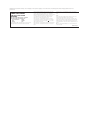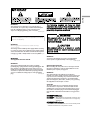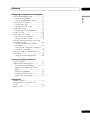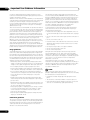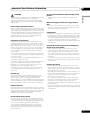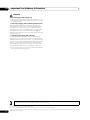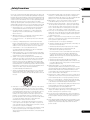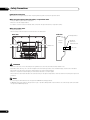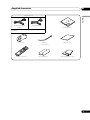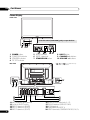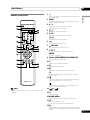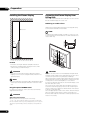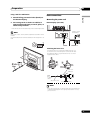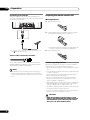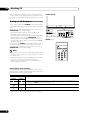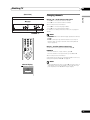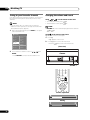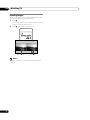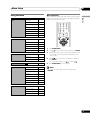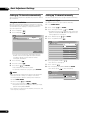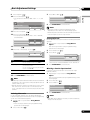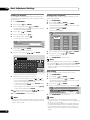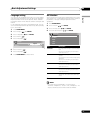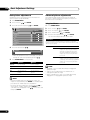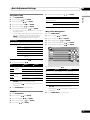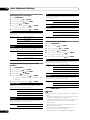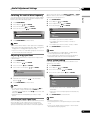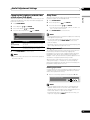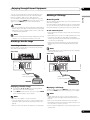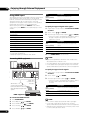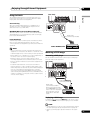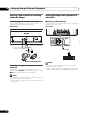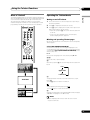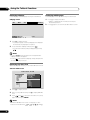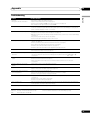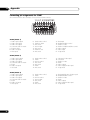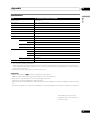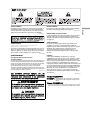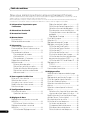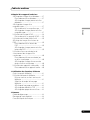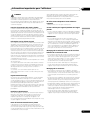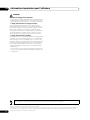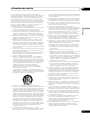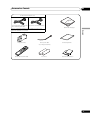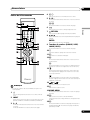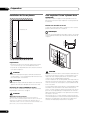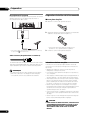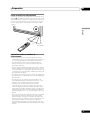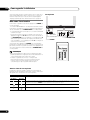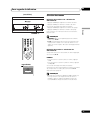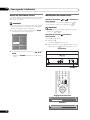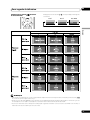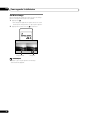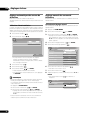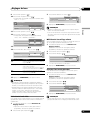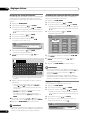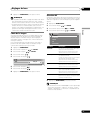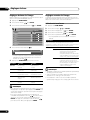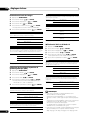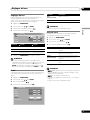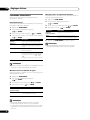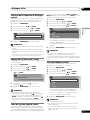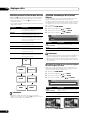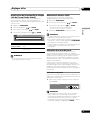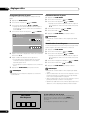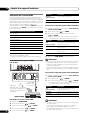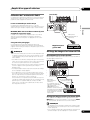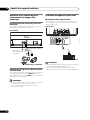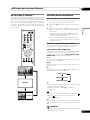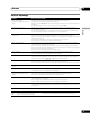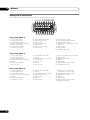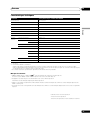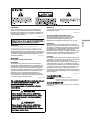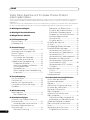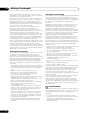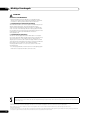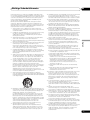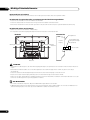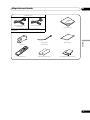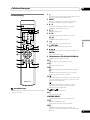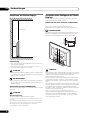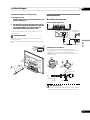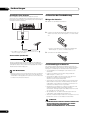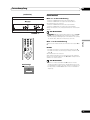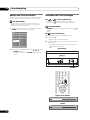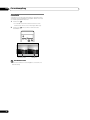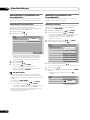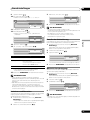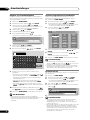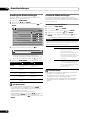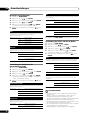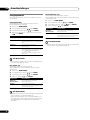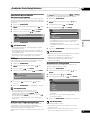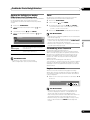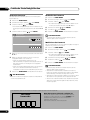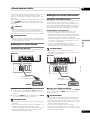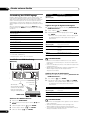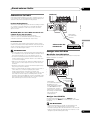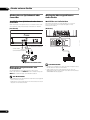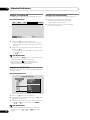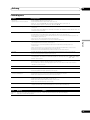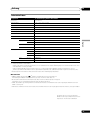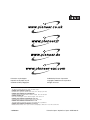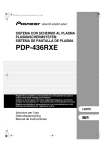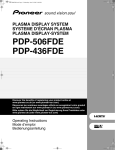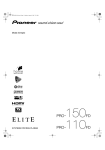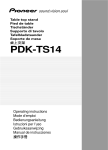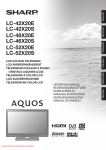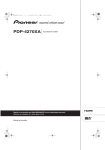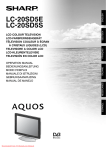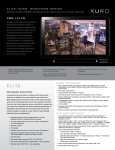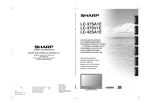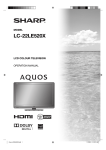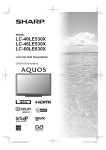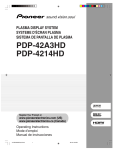Download Pioneer PDP-436RXE User's Manual
Transcript
PLASMA DISPLAY SYSTEM SYSTEME D’ÉCRAN PLASMA PLASMA DISPLAY-SYSTEM PDP-436RXE Discover the benefits of registering your product online at www.pioneer.co.uk (or www.pioneer-eur.com). Découvrez les nombreux avantages offerts en enregistrant votre produit en ligne maintenant sur www.pioneer.fr (ou www.pioneer-eur.com). Bitte nutzen Sie die Möglichkeit zur Registrierung Ihres Produktes unter www.pioneer.de (oder www.pioneer-eur.com) Operating Instructions Mode d’emploi Bedienungsanleitung Replacement and mounting of an AC plug on the power supply cord of this unit should be performed only by qualified service personnel. IMPORTANT FOR USE IN THE UNITED KINGDOM. The wires in this mains lead are coloured in accordance with the following code: Green and Yellow : Earth Blue : Neutral Brown : Live If the plug provided is unsuitable for your socket outlets, the plug must be cut off and a suitable plug fitted. The cut-off plug should be disposed of and must not be inserted into any 13 amp socket as this can result in electric shock. The plug or adaptor or the distribution panel should be provided with 13 A fuse. As the colours of the wires in the mains lead of this appliance may not correspond with coloured markings identifying the terminals in your plug, proceed as follows ; The wire which is coloured green and yellow must be connected to the terminal in the plug which is marked with the letter E or by the earth symbol , or coloured green or green and yellow. The wire which is coloured blue must be connected to the terminal which is marked with the letter N or coloured black. The wire which is coloured brown must be connected to the terminal which is marked with the letter L or coloured red. NOTE After replacing or changing a fuse, the fuse cover in the plug must be replaced with a fuse cover which corresponds to the colour of the insert in the base of the plug or the word that is embossed on the base of the plug, and the appliance must not be used without a fuse cover. If lost replacement fuse covers can be obtained from your dealer. Only 13 A fuses approved by B.S.I or A.S.T.A to B.S.1362 should be used. P3-4-2-1-2-1_En English WARNING This equipment is not waterproof. To prevent a fire or shock hazard, do not place any container filed with liquid near this equipment (such as a vase or flower pot) or expose it to dripping, splashing, rain or moisture. The following symbols are found on labels attached to the product. They alert the operators and service personnel of this equipment to any potentially dangerous conditions. D3-4-2-1-3_A_En This product complies with the Low Voltage Directive (73/23/EEC, amended by 93/68/EEC), EMC Directives (89/336/EEC, amended by 92/31/EEC and 93/68/EEC). WARNING This symbol refers to a hazard or unsafe practice which can result in personal injury or property damage. CAUTION WARNING Before plugging in for the first time, read the following section carefully. The voltage of the available power supply differs according to country or region. Be sure that the power supply voltage of the area where this unit will be used meets the required voltage (e.g., 230V or 120V) written on the rear panel. This symbol refers to a hazard or unsafe practice which can result in severe personal injury or death. D3-4-2-1-4_A_En WARNING This apparatus must be earthed. WARNING To prevent a fire hazard, do not place any naked flame sources (such as a lighted candle) on the equipment. D3-4-2-1-7a_A_En WARNING This product equipped with a three-wire grounding (earthed) plug - a plug that has a third (grounding) pin. This plug only fits a grounding-type power outlet. If you are unable to insert the plug into an outlet, contact a licensed electrician to replace the outlet with a properly grounded one. Do not defeat the safety purpose of the grounding D3-4-2-1-6_A_En plug. VENTILATION CAUTION When installing this unit, make sure to leave space around the unit for ventilation to improve heat radiation. For the minimum space required, see page 14. WARNING Slots and openings in the cabinet are provided for ventilation to ensure reliable operation of the product, and to protect it from overheating. To prevent fire hazard, the openings should never be blocked or covered with items (such as newspapers, table-cloths, curtains) or by operating the equipment on thick carpet or a bed. CAUTION The power switch does not completely separate the unit from the mains in off position. Therefore install the unit suitable places easy to disconnect the mains plug in case of the accident. The mains plug of unit should be unplugged from the wall socket when left unused for a long period of time. STANDBY/ON Button STANDBY: When placed into the standby mode, the main power flow is cut and the unit is no longer fully operational. STANDBY/ON Indicator The indicator is lit red when the unit is in the standby mode and is lit blue when it is in the power-on mode. Contents Contents Thank you for buying this Pioneer product. Please read through these operating instructions so you will know how to operate your model properly. After you have finished reading the instructions, put them away in a safe place for future reference. In some countries or regions, the shape of the power plug and power outlet may sometimes differ from that shown in the explanatory drawings. However the method of connecting and operating the unit is the same. 01 Important User Guidance Information 02 Safety Precautions 03 Supplied Accessories 04 Part Names Plasma Display ..........................................12 Remote control unit ..................................13 05 Preparation Installing the Plasma Display ..................14 Preventing the Plasma Display from Falling Over ................................................14 Basic connections ....................................15 Connecting the power cord .................15 Connecting to an antenna ...................16 Preparing the remote control unit ...........16 Inserting batteries ................................16 Cautions regarding batteries ...............16 Allowed operation range of the remote control unit ............................................17 Cautions regarding the remote control unit .........................................................17 06 Watching TV Turning on/ off the power .........................18 Changing channels ...................................19 Tuning to your favourite channels ...........20 Changing the volume and sound ............20 Freezing images ........................................22 07 Menu Setup Using the menu .........................................23 Menu operations ..................................23 08 Basic Adjustment Settings Setting up TV channels automatically .....24 Using Auto Installation ........................24 4 En Setting up TV channels manually ........... 24 Using Manual Adjust .......................... 24 Reducing video noise .......................... 25 Setting Child Lock ............................... 25 Selecting a decoder input terminal ... 25 Labelling TV channels ......................... 26 Sorting preset TV channels ................. 26 Clock setting ........................................ 26 Language setting ...................................... 27 AV Selection ............................................. 27 Basic picture adjustments ...................... 28 Advanced picture adjustments ............... 28 Using PureCinema .............................. 28 Using Colour Temp .............................. 29 Using CTI .............................................. 29 Using Colour Management ................ 29 Eliminating noise from images .......... 30 Using the Dynamic Range Expander (DRE) functions ................................... 30 Using the 3DYC and I-P Mode ............ 30 Sound adjustments .................................. 31 FOCUS .................................................. 31 Front Surround .................................... 31 Power Control ........................................... 32 09 Useful Adjustment Settings Switching the vertical drive frequency ... 33 Adjusting image positions ....................... 33 Selecting an input signal type ................. 33 Colour system setting .............................. 33 Selecting a screen size manually ........... 34 Selecting a screen size automatically .... 34 Selecting a screen size for received 4:3 aspect ratio signals ....................... 34 Changing the brightness at both sides of the screen (Side Mask) ........................ 35 Sleep Timer ............................................... 35 Using a password ..................................... 35 Entering a password ........................... 35 Changing the password ...................... 36 Resetting the password function ....... 36 Disabling the password function ....... 36 Contents 10 Enjoying through External Equipment English Watching a decoder image ..................... 37 Connecting a decoder ......................... 37 Displaying a decoder image ............... 37 Watching a VCR image ............................ 37 Connecting a VCR ............................... 37 Displaying a VCR image ...................... 37 Using HDMI Input .................................... 38 Connecting HDMI equipment ............ 38 Using i/o Link.A ........................................ 39 Watching a DVD image ........................... 39 Connecting a DVD player .................... 39 Displaying a DVD image ..................... 39 Enjoying a game console or watching camcorder images ................................... 40 Connecting a game console or camcorder ............................................ 40 Displaying an image from the game console or camcorder ......................... 40 Enjoying through audio equipment in connection ................................................ 40 Connecting audio equipment ............. 40 11 Using the Teletext Functions What is Teletext? ....................................... 41 Operating the Teletext basics .................. 41 Turning on and off Teletext ................. 41 Selecting and operating Teletext pages .................................................... 41 Displaying subpages ........................... 42 Displaying TOP Over View ................... 42 Displaying subtitle pages .................... 42 12 Appendix Troubleshooting ........................................ 43 Connecting pin assignments for SCART ....................................................... 44 Specifications ........................................... 45 5 En 01 Important User Guidance Information Important User Guidance Information In order to obtain maximum enjoyment from this Pioneer PureVision PDP-436RXE Plasma Display System, please first read this information carefully. With the Pioneer PureVision PDP-436RXE, you can be assured of a high quality Plasma Display System with long-life and high reliability. To achieve images of exceptional quality, this Pioneer Plasma Display System incorporates state-of-the-art design and construction, as well as very precise and highly advanced technology. The Pioneer PureVision PDP-436RXE incorporates the latest in colour filter technology – Direct Colour Filter. This improves the colour / picture reproduction of these models as compared to previous models. It also eliminates the need for a physical glass panel to be placed in front of the plasma panel, which furthers Pioneer’s continued goal of reducing environmental waste in consumer electronics, now during the manufacturing process and in the future during the recycling process. Over the course of its lifetime, the luminosity of the Pioneer PDP-436RXE Plasma Display System will diminish very slowly, such as with all phosphor-based screens (for example, a traditional tube-type television). To enjoy beautiful and bright images on your Pioneer Plasma Display System for a long time, please carefully read and follow the usage guidances below: Usage guidelines All phosphor-based screens (including conventional tube-type televisions) can be affected by displaying static images for a prolonged period. Plasma Display System’s are no exception to this rule. After-image and permanent effects on the screen can be avoided by taking some basic precautions. By following the recommendations listed below, you can ensure longer and satisfactory results from your plasma: • Whenever possible, avoid frequently displaying the same image or virtually still moving pictures (e.g. closed-captioned images or video game images which have static portions). • Do not display Teletext for a prolonged period of time. • Avoid viewing the On Screen Display for extended periods, from a decoder, DVD player, VCR and all other components. • Do not leave the same picture freeze-framed or paused continuously over a long period of time, when using the still picture mode from a TV, VCR, DVD player or any other component. • Images which have both very bright areas and very dark areas side by side should not be displayed for a prolonged period of time. • When playing a game, the “GAME” mode setting within “AV Selection” is strongly recommended. However, please limit its use to less than 2 hours at a time. • After playing a game or displaying any still image, it is best to view a normal moving picture in the “WIDE” or “FULL” screen setting for more than 3 times the length of the previous still moving image. • After using the Plasma Display System, always switch the display to “STANDBY” mode. Installation guidelines The Pioneer PureVision PDP-436RXE Plasma Display System incorporates a very thin design. To ensure safety, please take the proper measures to mount or install the Plasma Display, in order to prevent the unit from tipping over in the event of vibration or accidental movement. 6 En This product should be installed by using only parts and accessories designed by PIONEER. Use of accessories other than the PIONEER stand or installation bracket may result in instability, and could cause injury. For custom installation, please consult the dealer where the unit was purchased. To ensure correct installation, experienced and qualified experts must install the unit. PIONEER will not be held responsible for accident or damage caused by the use of parts and accessories manufactured by other companies. To avoid malfunction and overheating, make sure that the vents on the main unit are not blocked when installing to ensure proper heat emission: • Distance the unit slightly from other equipment, walls, etc. For the minimum space required around the unit, see page 14. • Do not fit the unit inside narrow spaces where ventilation is poor. • Do not cover with a cloth, etc. • Clean the vents on the sides and rear of the unit to remove dust build-up, by using a vacuum cleaner set to its lowest suction setting. • Do not place the product on a carpet or blanket. • Do not leave the product tilted over. • Do not reverse the product. Using the unit without proper ventilation may cause the internal temperature to rise, and could result in possible malfunction. When the surrounding or internal temperature exceeds a certain degree, the display will automatically power off in order to cool the internal electronics and prevent hazardous occurrences. Any malfunction may occur due to: an inappropriate installation site, improper assembly, installation, mounting, or operation of this product, modifications made to the product. However, PIONEER cannot be held responsible for such accidents or malfunction. NOTE The following are typical effects and characteristics of a phosphor-based matrix display and as such, are not covered by the manufacturer’s limited warranties: • Permanent residual images upon the phosphors of the panel. • The existence of a minute number of inactive light cells. • Panel generated sounds, examples: Fan motor noise, and electrical circuit humming / glass panel buzzing Important User Guidance Information CAUTION 01 Do not attach such items as labels and tape to the product. • This may result in the discolouration or scratch of the cabinet. Plasma Display protection function • If you do not use the product for a long period of time, the functions of the product may be adversely affected. Switch on and run the product occasionally. When still images (such as photos and computer images) stay on the screen for an extended period of time, the screen will be slightly dimmed. This is because the protection function of the Plasma Display automatically adjusts the brightness to protect the screen when detecting still images; so this does not designate malfunction. The screen is dimmed when a still image is detected for about three minutes. Information of pixel defect Plasma screens display information using pixels. Pioneer plasma display panels contain a very large number of pixels. (Depending on the panel size; over 2.3 million cells in case of a 43 inch display, over 2.9 million pixels in case of a 50 inch display, over 3.1 million cells in case of a 61 inch display). All Pioneer display panels are manufactured using a very high level of ultra-precision technology and undergo individual quality control. In rare cases, some pixels can be permanently switched off, or on, resulting in either a black or coloured pixel permanently fixed on the screen. This effect is common to all plasma displays because it is a consequence of the technology. If the defective pixels are visible at a normal viewing distance of between 2.5 and 3.5 meters whilst viewing a normal broadcast (i.e. not a test card, still image or single colour display) please contact the supplying dealer. If, however, they can only be seen close up or during single colour displays then this is considered normal for this technology. Infrared rays The Plasma Display releases infrared rays because of its characteristics. Depending on how the Plasma Display is in use, the remote controls of nearby equipment may be adversely affected or wireless headphones using infrared rays are interfered by noise. If this is the case, place that equipment at a location where its remote control sensor is not affected. Radio interference While this product meets the required specifications, it emits a small amount of noise. If you place such equipment as an AM radio, personal computer, and VCR close to this product, that equipment may be interfered. If this happens, place that equipment far enough from this product. When not using the product for a long period of time English PIONEER bears no responsibility for any damage arising from incorrect use of the product by you or other people, malfunctions when in use, other product related problems, and use of the product except in cases where the company must be liable. Condensation • Condensation may take place on the surface or inside of the product when the product is rapidly moved from a cold place to a warm place or just after a heater is switched on in winter morning, for example. When condensation takes place, do not switch on the product and wait until condensation disappears. Using the product with condensation may result in malfunction. Cleaning the surface of the screen and the glossy surface of the front cabinet • When cleaning the surface of the screen or the glossy surface of the front cabinet, gently wipe it with a dry soft cloth; the supplied cleaning cloth or other similar cloths (e.g., cotton and flannel). If you use a dusty or hard cloth or if you rub the screen hard, the surface of the product will be scratched. • If you clean the surface of the screen with a wet cloth, water droplets on the surface may enter into the product, resulting in malfunction. Cleaning the cabinet • When cleaning the cabinet of this product, gently wipe it with a clean soft cloth (e.g., cotton and flannel). If you use a dusty or hard cloth or if you rub the cabinet hard, the surface of the cabinet will be scratched. • The cabinet of this product is mostly composed of plastic. Do not use chemicals such as benzene or thinner to clean the cabinet. Using these chemicals may result in quality deterioration or coating removal. • Do not expose the product to volatile gas or fluid such as pesticide. Do not make the product contact with rubber or vinyl products for a long period of time. The effect of plasticizer in the plastic may result in quality deterioration or coating removal. • If you clean the surface of the cabinet with a wet cloth, water droplets on the surface may enter into the product, resulting in malfunction. Plasma Display driving sound The screen of the Plasma Display is composed of extremely fine pixels and these pixels emit light according to received video signals. This principle may make you hear buzz sound or electrical circuit hamming from the Plasma Display. Also note that the rotation speed of the cooling fan motor increases when the ambient temperature of the Plasma Display becomes high. You may hear the sound of the fan motor at that time. 7 En Important User Guidance Information 01 CAUTION Panel sticking and after-image lag • Displaying the same images such as still images for a long time may cause after-image lagging. This may occur in the following two cases. 1 After-image lagging due to remaining electrical load When image patterns with very high peak luminance are displayed for more than 1 minute, after-image lagging may occur due to the remaining electric load. The after-images remaining on the screen will disappear when moving images are displayed. The time for the after-images to disappear depends on the luminance of the still images and the time they had been displayed. 2 After-image (lag image) due to burning Avoid displaying the same image on the Plasma Display continuously over a long period of time. If the same image is displayed continuously for several hours, or for shorter periods of time over several days, a permanent after-image may remain on the screen due to burning of the fluorescent materials. Such images may become less noticeable if moving images are later displayed, but they will not disappear completely. • The energy save function can be set to help prevent damage from screen burning (see page 32). If you want to dispose this product, do not mix it with general household waste. There is a separate collection system for used electronic products in accordance with legislation that requires proper treatment, recovery and recycling. 8 En Private households in the 25 member states of the EU, in Switzerland and Norway may return their used electronic products free of charge to designated collection facilities or to a retailer (if you purchase a similar new one). For countries not mentioned above, please contact your local authorities for the correct method of disposal. By doing so you will ensure that your disposed product undergoes the necessary treatment, recovery and recycling and thus prevent potential negative effects on the environment and human health. Safety Precautions Safety Precautions 10. Ventilation — The vents and other openings in the cabinet are designed for ventilation. Do not cover or block these vents and openings since insufficient ventilation can cause overheating and/or shorten the life of the product. Do not place the product on a bed, sofa, rug or other similar surface, since they can block ventilation openings. This product is not designed for built-in installation; do not place the product in an enclosed place such as a bookcase or rack, unless proper ventilation is provided or the manufacturer’s instructions are followed. 11. Power source — This product must operate on a power source specified on the specification label. If you are not sure of the type of power supply used in your home, consult your dealer or local power company. 12. Power cord protection — The power cords must be routed properly to prevent people from stepping on them or objects from resting on them. Check the cords at the plugs and product. 13. The plasma Display used in this product is made of glass. Therefore, it can break when the product is dropped or applied with impact. Be careful not to be injured by broken glass pieces in case the plasma Display breaks. 14. Overloading — Do not overload AC outlets or extension cords. Overloading can cause fire or electric shock. 15. Entering of objects and liquids — Never insert an object into the product through vents or openings. High voltage flows in the product, and inserting an object can cause electric shock and/or short internal parts. For the same reason, do not spill water or liquid on the product. 16. Servicing — Do not attempt to service the product yourself. Removing covers can expose you to high voltage and other dangerous conditions. Request a qualified service person to perform servicing. 17. Repair — If any of the following conditions occurs, unplug the power cord from the AC outlet, and request a qualified service person to perform repairs. a. When the power cord or plug is damaged. b. When a liquid was spilled on the product or when objects have fallen into the product. c. When the product has been exposed to rain or water. d. When the product does not operate properly as described in the operating instructions. Do not touch the controls other than those described in the operating instructions. Improper adjustment of controls not described in the instructions can cause damage, which often requires extensive adjustment work by a qualified technician. e. When the product has been dropped or damaged. f. When the product displays an abnormal condition. Any noticeable abnormality in the product indicates that the product needs servicing. 18. Replacement parts — In case the product needs replacement parts, make sure that the service person uses replacement parts specified by the manufacturer, or those with the same characteristics and performance as the original parts. Use of unauthorized parts can result in fire, electric shock and/or other danger. 19. Safety checks — Upon completion of service or repair work, request the service technician to perform safety checks to ensure that the product is in proper operating condition. 20. Wall or ceiling mounting — When mounting the product on a wall or ceiling, be sure to install the product according to the method recommended by the manufacturer. 21. Heat sources — Keep the product away from heat sources such as radiators, heaters, stoves and other heatgenerating products (including amplifiers). 22. Never expose the screen of the Plasma Display to a strong impact, for example, by hitting it. The screen may be broken, resulting in fire or personal injury. 23. Do not expose the Plasma Display to direct sunlight for a long period of time. The optical characteristics of the front protection panel changes, resulting in discolouration or warp. 24. The Plasma Display weighs about 31.2 kg (68.8 lbs.) for the PDP-436RXE. Because it has small depth and is unstable, unpack, carry, and install the product with one more person at least. English Electricity is used to perform many useful functions, but it can also cause personal injuries and property damage if improperly handled. This product has been engineered and manufactured with the highest priority on safety. However, improper use can result in electric shock and/or fire. In order to prevent potential danger, please observe the following instructions when installing, operating and cleaning the product. To ensure your safety and prolong the service life of your product, please read the following precautions carefully before using the product. 1. Read instructions — All operating instructions must be read and understood before the product is operated. 2. Keep this manual in a safe place — These safety and operating instructions must be kept in a safe place for future reference. 3. Observe warnings — All warnings on the product and in the instructions must be observed closely. 4. Follow instructions — All operating instructions must be followed. 5. Cleaning — Unplug the power cord from the AC outlet before cleaning the product. To clean the product, use the supplied cleaning cloth or other soft clothes (e.g., cotton, flannel). Do not use liquid cleaners or aerosol cleaners. 6. Attachments — Do not use attachments not recommended by the manufacturer. Use of inadequate attachments can result in accidents. 7. Water and moisture — Do not use the product near water, such as bathtub, washbasin, kitchen sink and laundry tub, swimming pool and in a wet basement. 8. Stand — Do not place the product on an unstable cart, stand, tripod or table. Placing the product on an unstable base can cause the product to fall, resulting in serious personal injuries as well as damage to the product. Use only a cart, stand, tripod, bracket or table recommended by the manufacturer or sold with the product. When mounting the product on a wall, be sure to follow the manufacturer’s instructions. Use only the mounting hardware recommended by the manufacturer. 9. When relocating the product placed on a cart, it must be moved with utmost care. Sudden stops, excessive force and uneven floor surface can cause the product to fall from the cart. 02 9 En Safety Precautions 02 Installation Precautions Observe the following precautions when installing with any items such as the optional stand. When using the optional stand, brackets, or equivalent items • Ask your dealer to perform the installation. • Be sure to use the supplied bolts. • For details, see the instruction manual that comes with the optional stand (or equivalent items). When using other items • Consult your dealer. • The following six mounting holes can be used for the installation: Rear view Side view Plasma Display Mounting hole Mounting hole Mounting surface Mounting bracket (or equivalent item) Median line M8 screw 12 to 18 mm Median line CAUTION • • • • • Be sure to use four or more mounting holes symmetrical to the vertical and horizontal median lines. Use M8 screws, which go 12 to 18 mm in depth from the mounting surface of the Plasma Display. See the side view above. Be careful not to block the ventilation opening at the rear of the Plasma Display. Be sure to install the Plasma Display on a flat surface because it contains glass. The screw holes other than the above are to be used only for the specified products. Never use them for mounting non-specified products. NOTE • It is strongly recommended to use the optional PIONEER mounting products. • PIONEER shall not be liable for any personal injury or product damage that results from the use of mounting items other than the optional PIONEER products. 10 En Supplied Accessories Supplied Accessories 03 Power cord (2 m) English (For Europe, except UK and Eire) (For UK and Eire) Cleaning cloth Only the power cord that is appropriate in your country or region is supplied. Ferrite core Remote control unit Cable tie (for Ferrite core) AA size battery x 2 Warranty card Two operating instructions 11 En 04 Part Names Part Names Plasma Display Front view Press this section (PUSH-OPEN) gently to open the door. 1 2 3 4 POWER button POWER ON indicator STANDBY indicator PIC OFF indicator 5 SLEEP indicator 6 INPUT 4 terminals 7 STANDBY/ON button 8 INPUT button 9 CHANNEL +/– buttons 10 VOLUME +/– buttons * Rear view , and are located in the top wall of the compartment. * * 12 En * 11 ANT (Antenna) input terminal 12 i/o link.A SELECT switch 13 INPUT 1 terminal (SCART) 14 INPUT 2 terminal (SCART) 15 INPUT 3 terminal (SCART) 16 AUDIO OUTPUT terminals (L - R) 17 RS232C terminal (SERVICE ONLY) 18 AC IN terminal 19 HDMI terminal (INPUT 3) 20 INPUT 2 terminals (COMPONENT VIDEO:Y, PB, PR) Part Names 04 1 a Remote control unit 2 INPUT Selects an input source of the Plasma Display. (INPUT 1, INPUT 2, INPUT 3, INPUT 4) English Turns on the power to the Plasma Display or places it into the standby mode. 3 0–9 1 TV/External input mode: Selects a channel. TELETEXT mode: Selects a page. 2 12 13 4 py Displays the channel information. 5 P +/P – TV/External input mode: Selects a channel. 3 w/x TELETEXT mode: Selects a page. 4 5 6 7 6 14 7 15 16 8 g Sets the sound multiplex mode. RETURN Restores the previous menu screen. / / / Selects a desired item on the setting screen. ENTER 8 Executes a command. 9 Colour (RED/GREEN/YELLOW/BLUE) TELETEXT mode: Selects a page. 9 10 [ 10 17 11 18 Jumps to the teletext subtitle page. 11 k Displays hidden characters. 12 f TV/External input mode: Selects the screen size. v TELETEXT mode: Switches Teletext images. (full/upper half/lower half) 13 d TV/External input mode: Freezes a frame from a moving image. Press again to cancel the function. TELETEXT mode: Stops updating Teletext pages. Press again to release the hold mode. NOTE • When using the remote control unit, point it at the Plasma Display. 14 i +/i – Sets the volume. 15 e Mutes the sound. 16 HOME MENU TV/External Input mode: Displays the Menu screen. 17 m Selects the TELETEXT mode. (all TV image, all TEXT image, TV/TEXT image) 18 l TELETEXT mode: Displays an Index page for the CEEFAX/ FLOF format. Displays a TOP Over View page for the TOP format. 13 En 05 Preparation Preparation Installing the Plasma Display Preventing the Plasma Display from Falling Over After installing the stand, be sure to take special care to ensure that the Plasma Display will not fall over. Stabilizing on a table or floor Over 50 cm Stabilize the Plasma Display as shown in the diagram using screws that are available on the market. NOTE To stabilize the Plasma Display on a table or on the floor, use screws that have a nominal diameter of 6 mm and that are at least 20 mm long. Over 10 cm Location • Avoid direct sunlight. Maintain adequate ventilation. • Because the Plasma Display is heavy, be sure to have someone help you when moving it. CAUTION • If you do not leave sufficient space above the Plasma Display, it will not receive enough ventilation and will not operate properly. NOTE • Allow enough space around the upper and back parts when installing to ensure adequate ventilation of the rear of the unit. Using the optional PIONEER stand For details on installation, refer to the instruction manual supplied with the stand. CAUTION Operating Environment Operating environment temperature and humidity: +0 ºC – +40 ºC; less than 85 %RH (cooling vents not blocked) Do not install this unit in a poorly ventilated area, or in locations exposed to high humidity or direct sunlight (or strong artificial light) 14 En CAUTION A table or an area of the floor with adequate strength should always be used to support the Plasma Display. Failure to do so could result in personal injury and physical damage. When installing the Plasma Display, please take the necessary safety measures to prevent it from falling or overturning in case of emergencies, such as earthquakes, or of accidents. If you do not take these precautions, the Plasma Display could fall down and cause injury. The screws, hooks, chains and other fittings that you use to secure the Plasma Display to prevent it from overturning will vary according to the composition and thickness of the surface to which it will be attached. Select the appropriate screws, hooks, chains, and other fittings after first inspecting the surface carefully to determine its thickness and composition and after consulting a professional installer if necessary. Preparation Using a wall for stabilization 2. Use strong cords or chains to stabilize it appropriately and firmly to a wall, pillar, or other sturdy element. Basic connections English 1. Attach falling prevention bolts (hooks) to the Plasma Display. 05 Connecting the power cord Plasma Display (rear view) • Perform this work in the same way on the left and right sides. Europe, except UK and Eire NOTE Use hooks, ropes, chains, and fittings that are available on the market. Recommended hook: Nominal diameter 8 mm Length 12 to 15 mm UK and Eire Attaching the ferrite core To help prevent noise, attach the supplied ferrite core to the connector end of the power cord as shown. Use the supplied cable tie to prevent the ferrite core from slipping on the cable. Ferrite core Cable tie To power outlet AC power cord To AC IN As close as possible NOTE • Disconnect the power cord from the power outlet when the Plasma Display system is not going to be used for a long period of time. 15 En 05 Preparation Connecting to an antenna To enjoy a clearer picture, use an outdoor antenna. The following is a brief explanation of the types of connections that are used for a coaxial cable. Preparing the remote control unit Inserting batteries 1 Open the battery cover. 2 Load the supplied two AA size batteries while inserting their respective negative polarity (–) ends first. • Place batteries with their terminals corresponding to the (+) and (–) indicators in the battery compartment. • Connect the 75-ohm coaxial cable (commercially available) to the ANT (antenna input) terminal. 3 Close the battery cover. Antenna cable (commercially available) If your outdoor antenna uses a 75-ohm coaxial cable with a standard DIN45325 plug (IEC169-2), plug it into the antenna terminal at the rear of the Plasma Display. NOTE • If the antenna is not connected correctly, the quality of reception may be impaired. If images are not displaying correctly, check whether the antenna connection is correct or not. Cautions regarding batteries Improper use of batteries can result in chemical leakage or explosion. Be sure to follow the instructions below. • When you replace the batteries, use manganese or alkaline ones. • Place the batteries with their terminals corresponding to the (+) and (–) indicators. • Do not mix batteries of different types. Different types of batteries have different characteristics. • Do not mix old and new batteries. Mixing old and new batteries can shorten the life of new batteries or cause chemical leakage in old batteries. • Remove batteries as soon as they have worn out. Chemicals that leak from batteries can cause a rash. If you find any chemical leakage, wipe thoroughly with a cloth. • The batteries supplied with this product may have a shorter life expectancy due to storage conditions. • If you will not use the remote control unit for an extended period of time, remove the batteries from it. CAUTION • WHEN DISPOSING OF USED BATTERIES, PLEASE COMPLY WITH GOVERNMENTAL REGULATIONS OR ENVIRONMENTAL PUBLIC INSTRUCTION’S RULES THAT APPLY IN YOUR COUNTRY/AREA. 16 En Preparation 05 Allowed operation range of the remote control unit English Operate the remote control unit while pointing it toward the remote control sensor (t) located at the bottom right of the front panel of the Plasma Display. The distance from the remote control sensor must be within 7 m and the angle relative to the sensor must be within 30 degrees in the right, left, upward, or downward direction. 7m 30º 30º Remote control sensor Cautions regarding the remote control unit • Do not expose the remote control unit to shock. In addition, do not expose the remote control unit to liquids, and do not place in an area with high humidity. • Do not install or place the remote control unit under direct sunlight. The heat may cause deformation of the unit. • The remote control unit may not work properly if the remote control sensor of the Plasma Display is under direct sunlight or strong lighting. In such case, change the angle of the lighting or Plasma Display, or operate the remote control unit closer to the remote control sensor. • When any obstacle exists between the remote control unit and the remote control sensor, the remote control unit may not function. • As the batteries become empty, the remote control unit can function within a shorter distance from the remote control sensor. Replace the batteries with new ones early enough. • The Plasma Display emits very weak infrared rays from its screen. If you place such equipment operated through infrared remote control as a VCR nearby, that equipment may not receive commands from its remote control unit properly or entirely. If this is the case, place that equipment at a location far enough from the Plasma Display. • Depending on the installation environment, infrared rays from the Plasma Display may not allow this system to properly receive commands from the remote control unit or may shorten allowable distances between the remote control unit and the remote control sensor. The strength of infrared rays emitted from the screen differs, depending on images displayed on the screen. 17 En 06 Watching TV Watching TV Unless you set up TV channels that you can watch under the current conditions, you cannot tune in those channels. For the procedure, see “Setting up TV channels automatically” on page 24. Plasma Display Turning on/ off the power To turn on the system, press POWER on the Plasma Display. • The POWER ON indicator on the Plasma Display lights up in blue. To turn off the system, press a on the remote control unit or STANDBY/ON on the Plasma Display. • The Plasma Display is placed into the standby mode; STANDBY indicator lights up in red. • You can then turn on the system again by pressing a or 0 to 9 on the remote control unit or STANDBY/ON on the Plasma Display. If you press 0 on the remote control unit, images come from the INPUT 1 source. If you press 1 to 9, TV images display. You can also press POWER on the Plasma Display to turn off the system. However, you cannot then turn on the system again by pressing the buttons on the remote control unit or STANDBY/ON on the Plasma Display. STANDBY indicator POWER ON indicator STANDBY/ON button POWER button NOTE • If you are not going to use the Plasma Display System for a long period of time, be sure to remove the power cord from the power outlet. • When the system is placed into the standby mode, the main power flow is cut and the system is no longer fully operational. A minute flow of power feeds the system to maintain operation readiness. Plasma Display status indicators The table below shows the operational status of the Plasma Display System. You can check the current status of the system with the indicators on the Plasma Display. Indicator Status System Status Plasma Display POWER ON STANDBY The power cord of the Plasma Display has been disconnected. Or, the power cord of the Plasma Display has been connected but the POWER button of the Plasma Display is off. Power to the system is on. The system is in the standby mode. For other than the above, see “Troubleshooting” on page 43. 18 En Watching TV 06 (front view) Changing channels • Press P + to increase the channel number. • Press P – to decrease the channel number. When viewing Teletext information: • Press P + to increase the page number. • Press P – to decrease the page number. For Teletext, see “Using the Teletext Functions” on pages 41 and 42. CHANNEL +/– English Using P +/P – on the remote control unit NOTE • CHANNEL +/– on the Plasma Display operates the same as P +/P –. • P +/P – cannot pick up channels that are set to skip. For Channel Skip, see steps 13 and 14 under “Using Manual Adjust” (page 25). Using 0 – 9 on the remote control unit Select channels directly by pressing buttons 0 to 9. EXAMPLE • To select channel 2 (1-digit channel), press 2. • To select channel 12 (2-digit channel), press 1 then 2. When viewing Teletext information: View a page directly which is 3-digit page number from 100 to 899 by pressing buttons 0 to 9. See page 41. NOTE Channel display 8 • In the standby mode, when you press 0, the power turns on and images come from the INPUT 1 source. Or, when you press any button from 1 to 9, TV images display. AAA STEREO 10:00 STANDARD FULL 19 En 06 Watching TV Tuning to your favourite channels Changing the volume and sound If you have registered your favourite channels, selecting from the registered list may be the easiest way to tune to those channels. Using i +/i – on the remote control unit • To increase the volume, press i +. • To decrease the volume, press i –. NOTE • You can register up to 16 channels as your favourite channels. For the registration, see steps 13 and 14 under “Using Manual Adjust” (page 25). 1 While watching broadcasts, press ENTER to call up the NOTE • VOLUME +/– on the Plasma Display operates the same as i +/i –. Favourite Channel List. Using e on the remote control unit Favourites 01 ********** 02 **** 09 ********** 10 **** 03 **** 04 **** 11 **** 12 **** 05 **** 06 **** 13 **** 14 **** 07 **** 08 **** 15 **** 16 **** e mutes the current sound output. 1 Press e. • “e” appears on the screen. 2 Press e again to cancel the mute mode. • Pressing i + also cancels the mute mode. (front view) 2 Select a favourite channel to tune in ( / , / then ENTER). • Press RETURN to exit the Favourite Channel List. VOLUME +/– Volume adjustment Muting 20 En Watching TV 06 Using g on the remote control unit Each time you press g, MTS toggles as shown below. pp mode p pp MONO mode MONO English p mode Setting p Stereo 1 1 1 AAA NICAM STEREO 10:00 AAA NICAM STEREO 10:00 AAA MONO 10:00 2 2 2 Bilingual BBB NICAM pp 10:00 BBB MONO 10:00 3 3 3 Monaural CCC NICAM MONO 10:00 CCC NICAM MONO 10:00 CCC MONO 10:00 4 4 4 DDD STEREO 10:00 DDD STEREO 10:00 DDD MONO 10:00 Stereo A2 MONO BBB NICAM p 10:00 NICAM Broadcasts pp Bilingual Broadcasts Monaural 5 5 5 EEE DUAL p 10:00 EEE DUAL pp 10:00 EEE MONO 10:00 6 6 6 FFF MONO 10:00 FFF MONO 10:00 FFF MONO 10:00 NOTE • In each of the sound multiplex mode selected using the g button, the display changes depending on broadcasting signals being received. • Once the MONO mode is selected, the Plasma Display System sound remains mono even if the system receives a stereo broadcast. You must switch the mode back to I or II mode if you want to hear stereo sound again. • Selecting a sound multiplex mode while the input source is INPUT 1 to 4 does not change the type of sound. In this case, sound is determined by the video source. 21 En 06 Watching TV Freezing images Use the following procedure to capture and freeze one frame from a moving image that you are watching. 1 Press d. • A still image appears on the right screen while a moving image is shown on the left screen. 2 Press d again to cancel the function. Normal image Still image NOTE • When this function is not available, a warning message appears. 22 En Menu Setup Menu Setup 07 Menu operations Using the menu Item Page Picture AV Selection 27 Contrast 28 Brightness 28 Colour 28 Tint 28 Sharpness 28 Pro Adjust 28 Reset 28 Treble 31 Bass 31 Balance 31 Reset 31 FOCUS 31 Front Surround 31 Energy Save 32 • The number of menu layers differs depending on the menu items. No Signal off 32 No Operation off 32 4 Press / to select an option (or parameter), and then Sound Power Control 1 Press HOME MENU. 2 Press / to select a menu item, and then press ENTER. 3 Repeat step 2 until you access the desired submenu item. press ENTER. • For some menu items, press Sleep Timer Option Setup 35 Position 33 Auto Size 34 4:3 Mode 34 Side Mask 35 HDMI Input 38 Drive Mode 33 Colour System 33 Input Select 33 Auto Installation 24 Analogue TV Setup 24 – 26 Password 35, 36 Language 27 English The following describes the typical procedure for setting up the menus. For the actual procedures, see the appropriate pages that describe individual functions. Home Menu / instead of / . 5 Press HOME MENU to exit the menu. NOTE • You can return to the upper menu levels by pressing RETURN. 23 En 08 Basic Adjustment Settings Basic Adjustment Settings Setting up TV channels automatically Setting up TV channels manually This section describes how to automatically search for and set up TV channels. This section describes how to set up TV channels manually. Using Manual Adjust Using Auto Installation Use Manual Adjust to set up TV channels manually. When the Plasma Display System is switched on for the first time after purchase, the initial auto installation is initiated. You can automatically set language, country and channels in successive operations. 1 Select “Language” ( / ). 2 Select a language ( / ). 1 Press HOME MENU. 2 Select “Setup” ( / then ENTER). 3 Select “Analogue TV Setup” ( / then ENTER). • The password entry screen appears. Enter your 4-digit password using buttons 0 – 9. For the password, see “Using a password” on page 35. 4 Select “Manual Adjust” ( / then ENTER). 5 Select “Programme Entry” ( / ). Auto Installation Language English Country Austria Manual Adjust Installation Programme Entry 1 Search Start 42.75MHz System B/G Colour System Auto Store No On Tuner NR • You can select from among 14 languages; English, German, French, Italian, Spanish, Dutch, Swedish, Portuguese, Greek, Finnish, Russian, Turkish, Norwegian, and Danish. 3 Select “Country” ( / ). 4 Select the country ( / ). 5 Select “Start” ( / then ENTER). • Auto Installation automatically starts. • To quit Auto Installation in progress, press RETURN. • You can start Auto Installation from the Home menu after moving to another country, for example. Perform the following steps ➀ to ➂ before starting Auto Installation. ➀ Press HOME MENU. then ENTER). ➂ Select “Auto Installation” ( / then ENTER). • The password entry screen appears. Enter your 4-digit password using buttons 0 – 9. • If no channel is found, check the antenna connections, and then retry Auto Installation. 24 En View Off Decoder 6 Select a programme number ( / ). • You can select 1 through 99. 7 Select “Search” ( / ). 8 Enter a frequency using buttons 0 – 9 and ENTER. • You can also press / to enter a frequency. Manual Adjust NOTE ➁ Select “Setup” ( / Child Lock Programme Entry 1 Search 42.75MHz System B/G Basic Adjustment Settings 9 Select “System” ( / ). 10 Select a sound system ( / ). 08 3 Select “On” or “Off” ( / ). Store Yes Tuner NR On Child Lock Manual Adjust Programme Entry 1 Search 42.75MHz System B/G 11 Select “Colour System” ( / ). 12 Select a colour system ( / ). • You can select from among “Auto”, “PAL”, “SECAM”, and “4.43NTSC”. System B/G Colour System Auto Store No 13 Select “Store” ( / ). 14 Select “Yes”, “Yes (Listed)”, or “No” ( / ). Colour System Auto Store Yes Tuner NR On 4 Press HOME MENU to exit the menu. NOTE • This function may not achieve a satisfactory result, depending on the conditions of broadcasting signals. • When using a decoder with a decoder terminal selected, this function may fail to achieve a good result. Setting Child Lock Child Lock inhibits selected TV channels from being tuned and watched. 1 Repeat steps 1 to 6 provided for “Using Manual Adjust”. After selecting a channel (using Programme Entry), perform the following steps. 2 Select “Child Lock” ( / ). 3 Select “Block” ( / ). Description Yes You can select the channel using P +/P –. Yes (Listed) Select this option to register the channel as your favourite channel. You can select the channel using the Favourite Channel list and P +/P –. You cannot select the channel using P +/P –. No • To set up for another channel, repeat steps 6 to 14. 15 Press HOME MENU to exit the menu. NOTE • The above procedure transfers and sets the selected channel information to the connected recording equipment such as a VCR or DVD recorder. • Manual Adjust also allows you to make selections for “Tuner NR”, “Child Lock”, and “Decoder”. See “Reducing video noise”, “Setting Child Lock”, and “Selecting a decoder input terminal”. Reducing video noise For the individual channels, you can specify whether the Plasma Display System should reduce video noise depending on the levels of broadcasting signals. 1 Repeat steps 1 to 6 provided for “Using Manual On Tuner NR Child Lock Item View English • You can select from among “B/G”, “D/K”, “I”, “L”, and “L’”. Block Off Decoder • The selection is switched between “View” and “Block”. 4 Press HOME MENU to exit the menu. Selecting a decoder input terminal If you have connected a decoder, select a decoder input terminal (INPUT1). 1 Repeat steps 1 to 6 provided for “Using Manual Adjust”. After selecting a channel (using Programme Entry), do the following steps. 2 Select “Decoder” ( / ). 3 Select “INPUT 1” ( / ). On Tuner NR Child Lock Decoder Block INPUT1 4 Press HOME MENU to exit the menu. NOTE • With “Off” (factory default) selected, you cannot watch any images from the decoder. Adjust”. • After selecting a channel (using Programme Entry), perform the following steps. 2 Select “Tuner NR” ( / ). 25 En 08 Basic Adjustment Settings Labelling TV channels Sorting preset TV channels You can name TV channels that you have set up, using up to five characters. This may help you easily identify the channels during selections. Use the following procedure to change the sequence of the preset TV programmes. 1 Press HOME MENU. 2 Select “Setup” ( / then ENTER). 3 Select “Analogue TV Setup” ( / then ENTER). • The password entry screen appears. Enter your 4-digit password using buttons 0 – 9. 1 Press HOME MENU. 2 Select “Setup” ( / then ENTER). 3 Select “Analogue TV Setup” ( / then ENTER). 4 4 Select “Label” ( / then ENTER). 5 Select “Programme Entry” ( / ). 6 Select a programme number ( / ). • The password entry screen appears. Enter your 4-digit password using buttons 0 – 9. Select “Sort” ( / then ENTER). • The sort screen appears. Sort • You can select 1 through 99. Label Programme Entry 1 Label 7 Select “Label” ( / then ENTER). • The name entry screen appears. 8 Select the first character ( / , / then ENTER). 1/4 09 IIIII 18 RRRRR 01 AAAAA 10 JJJJJ 19 SSSSS 02 BBBBB 11 KKKKK 20 TTTTT 03 CCCCC 12 LLLLL 21 UUUUU 04 DDDDD 13 MMMMM 22 VVVVV 05 EEEEE 14 NNNNN 23 WWWWW 06 FFFFF 15 OOOOO 24 XXXXX 07 GGGGG 16 PPPPP 25 YYYYY 08 HHHHH 17 QQQQQ 5 Select a channel to be shifted ( / , / then ENTER). 6 Select a new location ( / , / then ENTER). • Sorting is executed. 7 Press HOME MENU to exit the menu. NOTE 1 2 3 4 5 6 7 8 9 0 A B C D E F G H I J Delete K L M N O P Q R S T Space U V W X Y Z , . : ; & ' ( ) + - * _ @ / OK • To change a page on the Sort screen in step 6, select ▲/▼ on the screen with / to select a page, and then press ENTER. • The above procedure transfers and sets only the shifted channel information to recording equipment such as a VCR or DVD recorder. Clock setting Use the following procedure to set the time correctly. • The cursor moves to the second character. 9 Repeat step 8 to enter up to five characters. • To correct entered characters, select [ ] or [ ] on the screen, and then press ENTER. The cursor moves to the preceding or subsequent character. • To delete the current character, select [Delete] on the screen, and then press ENTER. • To put a space for the current character, select [Space] on the screen, and then press ENTER. 10 To complete the name entry, press / or / to select [OK] on the screen, and then press ENTER. 11 Press HOME MENU to exit the menu. NOTE • The above procedure transfers and sets the selected channel information to the connected recording equipment such as a VCR or DVD recorder. 26 En 1 Press HOME MENU. 2 Select “Setup” ( / then ENTER). 3 Select “Analogue TV Setup” ( / then ENTER). 4 5 • The password entry screen appears. Enter your 4-digit password using buttons 0 – 9. Select “Clock” ( / then ENTER). Select a TV channel to be used for auto clock setting ( / ). Clock 02/07/2004 FRI 0:00 Clock Set Programme 1 ABCDE 6 Press HOME MENU to exit the menu. NOTE • If the system fails to set the date and time through the selected TV channel, the “Time & Date” entry screen appears. Set the correct, current time. • The system obtains and displays time by adding Universal Coordinated Time (UTC) and Local Time Offset (LTO) data received with broadcasting signals. If the system fails to display a correct time, check with your local broadcasting station. Basic Adjustment Settings 08 AV Selection You can select the language to be used for on-screen display such as menus and instructions, from among 14 languages; English, German, French, Italian, Spanish, Dutch, Swedish, Portuguese, Greek, Finnish, Russian, Turkish, Norwegian, and Danish. For the language to be used in the TELETEXT mode, you can select from among West Europe, East Europe, Greece/Turkey, Cyrillic, and Arabia. Select from the five viewing options, depending on the current environment (e.g., room brightness), the type of the current TV programme, or the type of images input from external equipment. 1 2 3 4 5 Press HOME MENU. Select “Setup” ( / then ENTER). Select “Language” ( / 1 2 3 4 Press HOME MENU. Select “Picture” ( / then ENTER). Select the desired option ( / then ENTER). AV Selection then ENTER). STANDARD DYNAMIC Select a language ( / ). MOVIE GAME Language Teletext then ENTER). Select “AV Selection” ( / Select “Menu” ( / ). Menu English Language setting USER English West Europe 6 Select “Teletext” ( / ). 7 Select a language ( / ). 8 Press HOME MENU to exit the menu. Item Description STANDARD For a highly defined image in a normally bright room This selection is shared by an external input and TV input sources. DYNAMIC For a very sharp image with the maximum contrast This mode does not allow manual image quality adjustment. This selection is shared by an external input and TV input sources. MOVIE For a movie This selection is shared by an external input and TV input sources. GAME Lowers image brightness for easier viewing This selection is shared by an external input and TV input sources. USER Allows the user to customize settings as desired. You can set the mode for each input source. 5 Press HOME MENU to exit the menu. NOTE • If you have selected “DYNAMIC”, you cannot select “Contrast”, “Brightness”, “Colour”, “Tint”, “Sharpness”, “Pro Adjust”, and “Reset”; these menu items are dimmed. 27 En 08 Basic Adjustment Settings Basic picture adjustments Advanced picture adjustments Adjust the picture to your preference for the chosen AV Selection option (except DYNAMIC). The Plasma Display System provides various advanced functions for optimising the picture quality. For details on these functions, see the tables. 1 Press HOME MENU. 2 Select “Picture” ( / then ENTER). 3 Select an item to be adjusted ( / then ENTER). Using PureCinema 1 Press HOME MENU. 2 Select “Picture” ( / then ENTER). 3 Select “Pro Adjust” ( / then ENTER). 4 Select “PureCinema” ( / then ENTER). 5 Select the desired parameter ( / then ENTER). Picture AV Selection STANDARD Contrast 40 Brightness 0 Colour 0 Tint 0 Sharpness 0 • For the selectable parameters, see the table. PureCinema Automatically detects a film-based source (originally encoded at 24 frames/second), analyses it, then recreates each still film frame for highdefinition picture quality. Pro Adjust Reset Selections 4 Select the desired level ( / ). • When an adjustment screen is in display, you can also change the item to be adjusted, by pressing / . 5 Press HOME MENU to exit the menu. button button Contrast For less contrast For more contrast Brightness For less brightness For more brightness Colour For less colour intensity For more colour intensity Tint Skin tones become purplish Skin tones become greenish Sharpness For less sharpness For more sharpness NOTE • To perform advanced picture adjustments, select “Pro Adjust” in step 3 and then press ENTER. For the subsequent procedures see “Advanced picture adjustment”. • To restore the factory defaults for all items, press / to select “Reset” in step 3, and then press ENTER. A confirmation screen appears. Press / to select “Yes”, and then press ENTER. 28 En Deactivates the PureCinema. Standard Produces smooth and vivid moving images (film specific) by automatically detecting recorded image information when displaying DVD or high-definition images (e.g., movies) having 24 frames per second. ADV Produces smooth and quality moving images (as shown on theatre screens) by converting to 72 Hz when displaying DVD images (e.g., movies) having 24 frames per second. 40 Contrast Item Off NOTE • “Standard” is not selectable when 480p or 720p@60Hz signals are input. • “ADV” is not selectable when PAL, SECAM, 576i, or 1080i@50Hz signals are input. • Neither “Standard” nor “ADV” is selectable when 576p, 720p@50Hz, or 1080p@24Hz signals are input. Basic Adjustment Settings • If you have selected a desired parameter in this step, skip steps 7 and 8. • You may rather want to perform fine adjustment. To do this, select “Manual” first and then press and hold ENTER for more than three seconds. The manual adjustment screen appears. Then go to step 7. Colour Temp Adjusts the colour temperature, resulting in a better white balance. Selections High White with bluish tone Mid-High Intermediate tone between High and Mid Mid Natural tone Mid-Low Intermediate tone between Mid and Low Low White with reddish tone Manual Colour temperature adjusted to your preference 6 Select the desired parameter ( / then ENTER). CTI Provides images with clearer colour contours. The CTI stands for Colour Transient Improvement. Selections Off Deactivates the CTI. On Activates the CTI. English Using Colour Temp 1 Press HOME MENU. 2 Select “Picture” ( / then ENTER). 3 Select “Pro Adjust” ( / then ENTER). 4 Select “Colour Detail” ( / then ENTER). 5 Select “Colour Temp” ( / then ENTER). 6 Select the desired parameter ( / then ENTER). 08 7 Press HOME MENU to exit the menu. Using Colour Management 1 Press HOME MENU. 2 Select “Picture” ( / then ENTER). 3 Select “Pro Adjust” ( / then ENTER). 4 Select “Colour Detail” ( / then ENTER). 5 Select “Colour Management” ( / then ENTER). 6 Select an item to be adjusted ( / then ENTER). Colour Management 7 Select an item to be adjusted ( / then ENTER). 8 Select the desired level ( / ). Item R High G High button Fine adjustment For weaker red for bright For weaker green portions B High R Low G Low For weaker blue Fine adjustment For weaker red for dark For weaker green portions B Low For weaker blue / 0 Y 0 G 0 C 0 B 0 M 0 button For stronger red 7 Select the desired level ( / ). For stronger green Item For stronger blue R Closer to magenta Closer to yellow For stronger red Y Closer to red Closer to green For stronger green G Closer to yellow Closer to cyan For stronger blue C Closer to green Closer to blue B Closer to cyan Closer to magenta M Closer to blue Closer to red • To perform adjustment for another item, press RETURN, and then repeat steps 7 and 8. • You may press be adjusted. R button button to immediately change an item to 9 Press HOME MENU to exit the menu. Using CTI 1 Press HOME MENU. 2 Select “Picture” ( / then ENTER). 3 Select “Pro Adjust” ( / then ENTER). 4 Select “Colour Detail” ( / then ENTER). 5 Select “CTI” ( / then ENTER). • To perform adjustment for another item, press RETURN, and then repeat steps 6 and 7. • You may press be adjusted. / to immediately change an item to 8 Press HOME MENU to exit the menu. 29 En 08 Basic Adjustment Settings Eliminating noise from images 1 Press HOME MENU. 2 Select “Picture” ( / then ENTER). 3 Select “Pro Adjust” ( / then ENTER). 4 Select “NR” ( / then ENTER). 5 Select an item to be adjusted ( / then ENTER). • You can select “DNR” or “MPEG NR”. 6 Select the desired parameter ( / then ENTER). ACL Performs such compensation that results in the optimum contrast characteristics for images. Selections Off Deactivates the DNR. High Enhanced DNR Mid Standard DNR Low Moderate DNR MPEG NR Eliminates mosquito noise from video images when a digital TV channel is watched or a DVD is played, resulting in noise-free images. Selections Off Deactivates the MPEG NR. High Enhanced MPEG NR Mid Standard MPEG NR Low Moderate MPEG NR 7 Press HOME MENU to exit the menu. Using the Dynamic Range Expander (DRE) functions 1 Press HOME MENU. 2 Select “Picture” ( / then ENTER). 3 Select “Pro Adjust” ( / then ENTER). 4 Select “DRE” ( / then ENTER). 5 Select an item to be adjusted ( / then ENTER). • You can select “Dynamic Contrast”, “Black Level”, “ACL” or “Gamma”. 6 Select the desired parameter ( / then ENTER). 1 Selects gamma characteristics 1. 2 Selects gamma characteristics 2. 3 Selects gamma characteristics 3. 7 Press HOME MENU to exit the menu. Using the 3DYC and I-P Mode 1 Press HOME MENU. 2 Select “Picture” ( / then ENTER). 3 Select “Pro Adjust” ( / then ENTER). 4 Select “Others” ( / then ENTER). 5 Select an item to be adjusted ( / then ENTER). • You can select “3DYC” or “I-P Mode”. 6 Select the desired parameter ( / then ENTER). 3DYC Optimises characteristics for separating brightness signals and colour signals. This works for both video and still images. Selections Off Deactivates the 3DYC. High Enhanced 3DYC Mid Standard 3DYC Low Moderate 3DYC I-P Mode Perform optimum conversion from interlace signals to progressive signals. This works for both video and still images. Optimum for video images Dynamic Contrast 2 Standard setting Emphasises the contrast on images so that the difference between brightness and darkness becomes more distinct. 3 Optimum for still images Off Deactivates the Dynamic Contrast. High Enhanced Dynamic Contrast Mid Standard Dynamic Contrast Low Moderate Dynamic Contrast Black Level Emphasises dark portion on images so that the difference between brightness and darkness becomes more distinct. Selections En Activates the ACL. 1 Selections 30 On Adjusts the gamma characteristics (image gradation characteristics). Eliminates video noise for clean crisp images. The DNR stands for Digital Noise Reduction. Selections Deactivates the ACL. Gamma Selections DNR Off Off Deactivates the Black Level. On Activates the Black Level. Selections 7 Press HOME MENU to exit the menu. NOTE • For the 3DYC, the individual parameters are selectable only when: You have selected INPUT 1, 2, or 3 as the input source and “Video” as the input signal type (page 33); or You have selected INPUT 4 as the input source and have not connected a S-Video cable; or You have selected the analogue tuner. The 3DYC setting is ineffective when SECAM, PAL60, or 4.43NTSC signals are input. • For the I-P Mode, the individual parameters are not selectable for the following input signals: 480p, 720p@60Hz, 576p, 720p@50Hz, 1080p@24Hz. Basic Adjustment Settings Sound adjustments 1 2 3 4 Press HOME MENU. Select “Sound” ( / Item Description Off (factory default) Deactivates the FOCUS. On Activates the FOCUS. 5 Press HOME MENU to exit the menu. then ENTER). NOTE • The effect of this function differs depending on signals. Select an item to be adjusted ( / ). Select the desired level ( / ). Front Surround Sound STANDARD Treble 2 Bass 0 Balance 0 This provides three-dimensional sound effects and/or deep, rich bass. Reset Item button button 1 2 3 4 Press HOME MENU. Select “Sound” ( / then ENTER). Select “Front Surround” ( / ). Select the desired parameter ( / ). Treble For weaker treble For stronger treble Item Description Bass For weaker bass For stronger bass Off Deactivates both the SRS and TruBass. Balance Decreases audio from the right speaker. Decreases audio from the left speaker. SRS Reproduces highly effective three-dimensional sound. TruBass (factory default) Provides deep, rich bass using a new technology. TruBass + SRS Provides both TruBass and SRS effects. 5 Press HOME MENU to exit the menu. NOTE • To restore the factory defaults for all items, press / to select “Reset” in step 3, and then press ENTER. A confirmation screen appears. Press / to select “Yes”, and then press ENTER. 5 Press HOME MENU to exit the menu. NOTE • FOCUS This shifts the sound coming direction (sound images) upward and produces clear sound contours. 1 2 3 4 English You can adjust the sound quality to your preference with the following settings. Adjust the sound to your preference for the chosen AV Selection option. See page 27. 08 Press HOME MENU. Select “Sound” ( / (WOW) designates a status where the FOCUS is on and TruBass + SRS has been selected for Front Surround. • is a trademark of SRS Labs, Inc. • WOW technology is incorporated under license from SRS Labs, Inc. • The effect of this function differs depending on signals. then ENTER). Select “FOCUS” ( / ). Select the desired parameter ( / ). Sound STANDARD Treble 2 Bass 0 Balance 0 Reset FOCUS Off Front Surround Off 31 En Basic Adjustment Settings 08 No Operation off Power Control Power Control provides convenient functions for power saving. Energy Save You may use one of the three Energy Save modes to save power consumption. 1 2 3 4 Press HOME MENU. Select “Power Control” ( / Select “Energy Save” ( / then ENTER). then ENTER). Select “Save1”, “Save2”, or “Picture Off” ( / ENTER). then Item Description Standard Does not decrease the picture brightness. Save1 Slightly lowers power consumption while slightly suppressing the brightness drop level. Save2 Decreases the picture brightness and lowers power consumption. Picture Off Deactivates the screen to save power. To restore the screen display, press any button other than i +/i – and e. This setting is not memorised by the system. 5 Press HOME MENU to exit the menu. NOTE • The PIC OFF indicator on the front of the Plasma Display lights up in orange when the Picture off is selected. No Signal off The system will be automatically placed into the standby mode if no signal is received for 15 minutes. 1 2 3 4 Press HOME MENU. Select “Power Control” ( / Select “No Signal off” ( / Select “Enable” ( / then ENTER). then ENTER). then ENTER). Item Description Disable (factory default) Does not place the system into the standby mode. Enable Places the system into the standby mode if no signal is received for 15 minutes. 5 Press HOME MENU to exit the menu. NOTE • Five minutes before the system is placed into the standby mode, a message appears every minute. • The system may not be placed into the standby mode when noise signals are present at the Plasma Display after a TV programme finishes. 32 En The system will be automatically placed into the standby mode when no operation is performed for three hours. 1 2 3 4 Press HOME MENU. Select “Power Control” ( / then ENTER). Select “No Operation off” ( / Select “Enable” ( / then ENTER). then ENTER). Item Description Disable (factory default) Does not place the system into the standby mode. Enable Places the system into the standby mode if no operation is performed for three hours. 5 Press HOME MENU to exit the menu. NOTE • Five minutes before the system is placed into the standby mode, a message appears every minute. Useful Adjustment Settings Useful Adjustment Settings Switching the vertical drive frequency 1 2 3 4 Press HOME MENU. Select “Option” ( / then ENTER). Select “Drive Mode” ( / Select 75 Hz or 100 Hz ( / then ENTER). Before starting the menu, press INPUT 1, INPUT 2, or INPUT 3 on the remote control unit or press INPUT on the Plasma Display to select an input source. 1 2 3 4 then ENTER). Press HOME MENU. Select “Option” ( / then ENTER). then ENTER). Select “Input Select” ( / Select a signal type ( / English You can switch the vertical drive frequency for screen display between 75 Hz and 100 Hz. Choose the drive frequency that better suits your broadcasting signals. 09 then ENTER). Input Select Video Drive Mode S-Video 75Hz RGB 100Hz COMPONENT • For INPUT1, you can select Video or RGB. • For INPUT2, you can select Video or S-Video or COMPONENT. • For INPUT3, you can select Video, S-Video, or RGB. 5 Press HOME MENU to exit the menu. NOTE • This setting can be made for each input source separately. • This setting cannot be made when 480i, 480p, 1080i@60Hz, 720p@60Hz, or 1080p@24Hz signals are input. • If you select “Auto” for “Side Mask” (page 35), the selection for “Drive Mode” becomes ineffective. Adjusting image positions Adjust the horizontal and vertical positions of images on the Plasma Display. 1 2 3 4 Select “Position” ( / NOTE • If no image appears or images appear in inappropriate colours, specify another video signal type. • For the signal types to be specified, check the operation manual that came with the connected equipment. Colour system setting Press HOME MENU. Select “Option” ( / 5 Press HOME MENU to exit the menu. then ENTER). then ENTER). Select “H/V Position Adjust” ( / then ENTER). Position H/V Position Adjust Reset 5 Adjust the vertical position ( / ) or the horizontal position ( / ). 6 Press HOME MENU to exit the menu. NOTE • To restore the factory defaults for all items, press / to select “Reset” in step 4, and then press ENTER. A confirmation screen appears. Press / to select “Yes”, and then press ENTER. • Adjustments are stored separately according to input source. Selecting an input signal type After connecting to the INPUT 1, INPUT 2, or INPUT 3 terminal, specify the type of video signals to be received from the connected equipment. For the type of the signals, see the operation manual that came with the connected equipment. If an image does not appear clearly, select another colour system (e.g., PAL, NTSC). 1 2 3 4 Press HOME MENU. Select “Option” ( / then ENTER). Select “Colour System” ( / then ENTER). Select a video signal system ( / then ENTER). Colour System Auto PAL SECAM NTSC 4.43NTSC • You can select “Auto”, “PAL”, “SECAM”, “NTSC”, or “4.43NTSC”. • With “Auto” selected, input signals are automatically identified. 5 Press HOME MENU to exit the menu. NOTE • The factory default is “Auto”. • You need to perform colour system setting for each of INPUT 1 to 4. • For the colour system setting, see steps 11 and 12 under “Using Manual Adjust” (page 25). 33 En 09 Useful Adjustment Settings Selecting a screen size manually Selecting a screen size automatically Press f to switch among the screen size options selectable for the type of video signals currently received. • Each time you press f, the selection is switched. • The selectable screen sizes differ depending on the types of input signals. The Plasma Display automatically selects an appropriate screen size when the received video signals contain WSS (wide screen signaling) information or when video signals are received from a connected HDMI equipment (see page 38). To activate this function, use the following procedure. Item Description 4:3 For 4:3 “standard” pictures. A side mask appears on each side. FULL 14:9 For 14:9 squeeze pictures. A thin side mask appears on each side. CINEMA 14:9 For 14:9 letterbox pictures. A thin side mask appears on each side, and you may also see bars on the top and bottom with some programmes. 1 2 3 4 Press HOME MENU. Select “Option” ( / then ENTER). Select “Auto Size” ( / Select “On” ( / then ENTER). then ENTER). Auto Size Off On WIDE In this mode the picture is progressively stretched toward each side of the screen. Item Description FULL For 16:9 squeeze pictures. Off (factory default) Deactivates the Auto Size function. ZOOM For 16:9 letterbox pictures. Bars may appear on the top and bottom with some programmes. On Activates the Auto Size function. CINEMA For 14:9 letterbox pictures. Bars may appear on the top and bottom on some programmes. 5 Press HOME MENU to exit the menu. NOTE • Manually select an appropriate screen size if an image does not automatically switch to a correct screen format. • When the video signal contains no aspect ratio information, the function will not work even with “On” selected. 4:3 CINEMA FULL 14:9 Selecting a screen size for received 4:3 aspect ratio signals Specify whether the Plasma Display should choose the 4:3 mode or WIDE mode when 4:3 aspect ratio signals are received with the Auto Size function activated. ZOOM FULL CINEMA14:9 1 2 3 4 Press HOME MENU. Select “Option” ( / Select “4:3 Mode” ( / then ENTER). then ENTER). Select “WIDE” or “4:3” ( / then ENTER). 4:3 Mode WIDE WIDE 4:3 NOTE • While watching High Definition TV broadcasting, pressing f switches among FULL, WIDE, 4:3, and ZOOM. Item Description WIDE (factory default) Wide image without side masks. 4:3 Keeps the 4:3 aspect ratio and presents side masks. WIDE 34 En 5 Press HOME MENU to exit the menu. 4:3 Useful Adjustment Settings With the 4:3, FULL 14:9, or CINEMA 14:9 screen size, you can change the brightness of the grey side masks that appear at both sides of the screen. 1 2 3 4 Press HOME MENU. Select “Option” ( / then ENTER). Select “Side Mask” ( / then ENTER). Select the desired parameter ( / then ENTER). Sleep Timer When the selected time elapses, the Sleep Timer automatically places the system into the standby mode. 1 Press HOME MENU. 2 Select “Sleep Timer” ( / then ENTER). 3 Select the desired time ( / then ENTER). English Changing the brightness at both sides of the screen (Side Mask) 09 • You can select from among “Off” (cancel), “30 min”, “60 min”, “90 min”, and “120 min”. 4 Press HOME MENU to exit the menu. NOTE Side Mask Fixed Auto Item Description Fixed (factory default) Always sets the same brightness for the grey side masks. Auto Adjusts the brightness of the grey side masks according to the brightness of images. 5 Press HOME MENU to exit the menu. NOTE • If you select “Auto”, the selection for “Drive Mode” (page 33) becomes ineffective. • Five minutes before the selected time elapses, the remaining time appears every minute. • To check the remaining time, perform steps 1 and 2. After checking the time, press HOME MENU to restore the previous display. • The SLEEP indicator on the front of the Plasma Display lights up in orange when the Sleep Timer is set. Using a password The Plasma Display System provides the Child Lock function for preventing children from watching inappropriate programmes. You need to enter a password when watching programmes with “Block” specified. Before the system is shipped, “1234” is preset as the factory-default password. You can however, change the password as you want. When using the Home menu you select “Auto Installation”, “Analogue TV Setup”, or “Password”, a screen prompting password entry appears to prevent others from changing the programme settings at their choices. Entering a password In a case where you select a channel blocked with Child Lock or password entry is requested when attempting to open the menu, enter a password correctly. 1 Enter a correct 4-digit password using buttons 0 – 9. Please Input Your Password. NOTE • If you fail password entry three times, “Invalid password.” appears, and the menu is closed. In order to display the password entry screen again to unlock the password, select the blocked channel or open the menu again. • If the password entry screen disappears before entry, you may recall it by pressing ENTER. 35 En 09 Useful Adjustment Settings Changing the password Use the following procedure to change the password. 1 Press HOME MENU. 2 Select “Setup” ( / then ENTER). 3 Select “Password” ( / then ENTER). • The password entry screen appears. Enter the current 4digit password using buttons 0 – 9. 4 Select “Change Password” ( / then ENTER). Change Password Resetting the password function 1 Press HOME MENU. 2 Select “Setup” ( / then ENTER). 3 Select “Password” ( / then ENTER). • The password entry screen appears. Enter your 4-digit password using buttons 0 – 9. 4 Select “Reset” ( / then ENTER). 5 Select “Yes” ( / then ENTER). 6 Press HOME MENU to exit the menu. Please Input New Password. NOTE • The above procedure will reset the password to the factory default (1234). Reconfirm New Password. Disabling the password function Use the following procedure if you want to deactivate the protection function that prompts password entry. 5 Enter a 4-digit password to be newly set, using buttons 0 – 9. 1 Press HOME MENU. 2 Select “Setup” ( / then ENTER). 3 Select “Password” ( / then ENTER). 6 Enter the same password that you have entered in step 5. • If an unmatching password is entered, the operation goes back to step 5 for reentry from the beginning. • If you fail password change three times by entering unmatching passwords, the menu is closed. 7 Press HOME MENU to exit the menu. • The password entry screen appears. Enter your 4-digit password using buttons 0 – 9. 4 Select “Password Setting” ( / then ENTER). 5 Select “Disable” ( / then ENTER). 6 Press HOME MENU to exit the menu. NOTE NOTE • Take a note of the newly set password and keep it handy. • The above procedure will reset the password to the factory default (1234). • After disabling the password function, you cannot change the Child Lock settings. For the Child Lock, see page 25. • After disabling the password function, you cannot change or reset the password. • When you enable the password function again after disabling it, the factory default password (1234) is restored. We suggest you write down your password so you don’t forget it. PDP-436RXE Your password No.: 36 En If you forget the password When the message “Please Input Your Password” is displayed in the above procedure, press the ENTER button on the remote control unit and hold it down for 3 seconds or longer. The password reverts to “1234”. Enjoying through External Equipment Enjoying through External Equipment CAUTION • To protect all equipment, always unplug the Plasma Display from the power outlet before connecting to a decoder, VCR, DVD player, personal computer, game console, camcorder, or other external equipment. NOTE • Refer to the relevant operation manual (DVD player, personal computer, etc.) carefully before making connections. Watching a decoder image Connecting a decoder Use the INPUT 1 terminal when connecting a decoder and other audiovisual equipment. Watching a VCR image Connecting a VCR Use the INPUT 2 terminals when connecting a VCR and other audiovisual equipment. If your VCR supports TV-VCR advanced “AV link” systems (page 39), you can connect the VCR to the INPUT 2 or 3 terminal on the Plasma Display using the fully-wired 21-pin SCART cable. English You can connect many types of external equipment to your Plasma Display System, like a decoder, VCR, DVD player, personal computer, game console, and camcorder. To view images coming from external equipment, select the input source using the INPUT buttons on the remote control (page 13) or the INPUT button on the Plasma Display. 10 AV link advanced system • Download tuning information directly from TV to VCR (Preset download). • While watching TV, you can record a programme with a onetouch press of the VCR recording button. (WYSIWYR*) * Refer to your VCR operation manual as some VCRs have an exclusive key for WYSIWYR. • When you press the play button on the VCR, the system automatically turns on from standby and displays a VCR image. NOTE • TV-VCR advanced “AV link” systems may not be compatible with some external sources. (rear view) (rear view) INPUT 2 COMPONENT VIDEO INPUT 3 HDMI Y L INPUT 3 HDMI PB R Y PR SCART cable (commercially available) SCART cable (commercially available) Decoder Displaying a decoder image 1 Press buttons 0 – 9 or P +/P – to select a programme specified for decoder setting (page 25). 2 Press INPUT 1 on the remote control unit or press INPUT on the Plasma Display to select INPUT1. NOTE • Be sure to use INPUT1 to connect a decoder. • If decoder images do not come in clearly, you may need to change the input signal type setting using the menu. See page 33. • Refer to your decoder operation manual for the signal type. VCR Displaying a VCR image To watch a VCR image, press INPUT 2 on the remote control unit or press INPUT on the Plasma Display to select INPUT2. NOTE • If VCR images do not come in clearly, you may need to change the input signal type setting using the menu. See page 33. • Refer to your VCR operation manual for the signal type. • The INPUT 2 terminals are checked for cable connections in the order where; 1) S-Video, 2) Video. • Connect external equipment to only terminals that are to be actually used. 37 En Enjoying through External Equipment 10 Using HDMI Input The INPUT 3 terminals include HDMI terminals to which digital video and audio signals can be input. To use the HDMI terminal, activate the terminal and specify the types of video and audio signals to be received from the connected equipment. For the types of these signals, see the operation manual that came with the connected equipment. Before starting the menu, press INPUT 3 on the remote control unit or press INPUT on the Plasma Display to select INPUT 3. Input signal correlation table Item Description Disable (factory default) Deactivates the HDMI terminal. Enable Activates the HDMI terminal. 6 Press HOME MENU to exit the menu. To specify the type of digital video signals: 1 Repeat steps 1 to 3 provided for “To activate the HDMI terminal”. 2 Select “Video” ( / then ENTER). 3 Select the type of digital video signals ( / then ENTER). 1920∗1080i@50Hz 720∗576p@50Hz • If you select “Auto”, an attempt will be made to identify the type of digital video signals when digital video signals are received. 1280∗720p@50Hz 720(1440)∗576i@50Hz 1920∗[email protected]/60Hz Item Description 720∗[email protected]/60Hz 1280∗[email protected]/60Hz Auto (factory default) Automatically identifies input digital video signals. 720(1440)∗[email protected]/60Hz Colour-1 Digital Component Video signals (4:2:2) locked 1920∗1080p@24Hz Colour-2 Digital Component Video signals (4:4:4) locked For audio, the system supports the following: • Linear PCM (STEREO 2ch) • Sampling frequency: 32 kHz, 44.1 kHz, 48 kHz Colour-3 Digital RGB signals locked 4 Press HOME MENU to exit the menu. NOTE Connecting HDMI equipment • If you select a parameter other than “Auto”, make such a setting that results in natural colour. • If no image appears, specify another digital video signal type. • For the digital video signal types to be specified, check the operation manual that came with the connected equipment. (rear view) To specify the type of audio signals: INPUT 1 AC IN 1 Repeat steps 1 to 3 provided for “To activate the HDMI terminal”. 2 Select “Audio” ( / then ENTER). 3 Select the type of audio signals ( / then ENTER). SCART cable (commercially available.) Connect the SCART cable only when inputting analogue audio signals. HDMI cable (commercially available.) HDMI equipment To activate the HDMI terminal: 1 2 3 4 5 38 En Item Description Auto (factory default) Automatically identifies input audio signals. Digital Accepts digital audio signals. Analogue Accepts analogue audio signals. 4 Press HOME MENU to exit the menu. NOTE Press HOME MENU. Select “Option” ( / • If you select “Auto”, an attempt will be made to identify the type of audio signals when audio signals are received. then ENTER). Select “HDMI Input” ( / then ENTER). Select “Setting” ( / then ENTER). Select “Enable” ( / then ENTER). • If no sound is output, specify another audio signal type. • For the audio signal types to be specified, check the operation manual that came with the connected equipment. • Depending on the equipment to be connected, you also need to connect analogue audio cables. Enjoying through External Equipment Using i/o Link.A 10 (rear view) English The Plasma Display System incorporates three typical i/o Link.A functions for smooth connections between Plasma Display and other audiovisual equipment. One Touch Play INPUT 3 HDMI COMPONENT VIDEO While the Plasma Display System is in standby mode, it automatically turns on and plays back images from the audiovisual source (e.g. VCR, DVD). AC I Y PB PR WYSIWYR (What You See Is What You Record) When the remote control unit of the connected VCR has the WYSIWYR button, you can automatically start recording by pressing the WYSIWYR button. or SCART cable (commercially available) Preset Download Automatically transfers channel preset information from the tuner on the Plasma Display System to the one on the connected audiovisual equipment (e.g. VCR) via the INPUT 2 or 3 terminal. VCR or DVD Recorder NOTE Watching a DVD image Connecting a DVD player Use the INPUT 2 terminal when connecting to a DVD player and other audiovisual equipment. (rear view) INPUT 3 HDMI PR AC IN PB Y PB PR Y • The i/o Link.A functions work only when the audiovisual equipment is connected to the INPUT 2 or 3 terminal on the Plasma Display with i/o Link.A via a fully wired 21-pin SCART. • Either INPUT 2 or 3 is available for i/o Link.A, depending on the switch on the rear of the Plasma Display. • Using this switch, select the input terminal to which recording equipment such as a VCR has been connected. • Refer to operation manuals of each external equipment for the details. • If a SCART cable has been connected to the INPUT 3 terminal with the i/o Link.A activated, input signals (other than Component) are automatically identified and displayed. If the i/o Link.A has been deactivated, Video is always selected for signals other than RGB because the system cannot identify among RGB, Y/C (S-Video), and CVBS (Video) signals; for example, receiving Y/C (S-Video) signals results in monochrome display. Component cable (commercially available) SCART cable (commercially available) When using component cable, select “COMPONENT” for “Input Select” in the menu. See page 33. At the same time connect a SCART cable to input audio signals. DVD player Displaying a DVD image To watch a DVD image, press INPUT 2 on the remote control unit or press INPUT on the Plasma Display to select INPUT2. NOTE • If DVD images do not come in clearly, you may need to change the input signal type setting using the menu. See page 33. • Refer to your DVD player operation manual for the signal type. 39 En 10 Enjoying through External Equipment Enjoying a game console or watching camcorder images Enjoying through audio equipment in connection Connecting a game console or camcorder Connecting audio equipment Use the INPUT 4 terminals to connect a game console, camcorder and other audiovisual equipment. You can enjoy more powerful sound by connecting such audio equipment as an AV receiver. (front view) (rear view) INPUT 1 INPUT 3 HDMI AC IN L R Composite video cables (commercially available) S-Video cable (commercially available) AV Receiver Game console/Camcorder NOTE Displaying an image from the game console or camcorder To watch an image coming from the game console or camcorder, press INPUT 4 on the remote control unit or press INPUT on the Plasma Display to select INPUT4. NOTE • The INPUT 4 terminals are checked for cable connections in the order where; 1) S-Video, 2) Video. • Connect external equipment to only terminals that are to be actually used. 40 En • For details, refer to the operation manual for the audio equipment to be connected. • Audio corresponding to video signals for the current image display is always output to the AUDIO OUTPUT terminals. Using the Teletext Functions Using the Teletext Functions 11 Operating the Teletext basics Teletext broadcasts pages of information and entertainment to specially equipped television sets. Your Plasma Display System receives Teletext signals broadcast by TV networks, and decodes them into graphical format for viewing. News, weather and sports information, stock exchange prices and programme previews are among many services available. Turning on and off Teletext 1 Select a TV channel or external input source providing a English What is Teletext? Teletext programme. 2 Press m to display the Teletext (full screen). 3 Press m again to display the Teletext on the right screen and normal image on the left screen. • Each time you press m, the screen switches as shown to the left. • If you select a programme with no Teletext signal, “Cannot display Teletext.” appears. Selecting and operating Teletext pages Use the following remote control buttons to select and operate Teletext pages. Colour (RED/GREEN/YELLOW/BLUE): You can select a group or block of pages displayed in the coloured brackets at the bottom of the screen by pressing the corresponding colour (RED/GREEN/YELLOW/BLUE) on the remote control unit. 0 – 9: Directly select any page from 100 to 899 by using 0 – 9. w/x: Selects the next or previous page. v: Each time you press v, the teletext image switches as shown below. Full Upper half Lower half TELETEXT k: To display hidden information such as an answer to a quiz, press k. • Press k again to hide the information. : To stop updating Teletext pages, press TELETEXT . • Press again to release the hold mode. l: Displays an Index page for the CEEFAX/FLOF format. Displays a TOP Over View page for the TOP format. NOTE • Before displaying the Teletext, return the screen to the single-screen mode. 41 En 11 Using the Teletext Functions Displaying subpages Displaying subtitle pages You can display several subpages as they are transmitted. You can display several subtitles as they are transmitted. Subpage screen 1 Press [ to display the subtitle. 203 TEXT 203 01:44:37 • Subtitle is updated by the information sent by the broadcasting station. 2 Press [ again to access next available subtitle screen. P- P+ 01 Life 02 03 Promis 04 1 Press m to display Teletext. • If you open a page containing subpages, the subpages are automatically displayed in sequence. 2 To quit automatic subpage change, press / . • You can then manually change subpages by pressing / . NOTE • Pressing w/x causes the page to be changed and the subpage screen to disappear. • Pressing stops automatic subpage change and performs its respective button function. Displaying TOP Over View When receiving TOP Teletext, you can read a TOP text overview. TOP Over View screen TOP Over View BLOCK PAGES GROUP PAGES TV PROGRAMS COLOUR BAR WEATHER NEWS MOVIE LOCAL SPORTS BLOCK 1 BLOCK 2 BLOCK 3 FOOT BALL BASKETBALL TENNIS SKI JUDO SWIM GROUP 1 GROUP 2 GROUP 3 GROUP 4 1 Press m to display Teletext. 2 While receiving TOP Teletext, press l to display TOP Over View. 3 Press / and / to select the desired block or group pages, and then press ENTER. NOTE • When the TOP Over View screen is in display, no other buttons are available than i +/i –, g, e, and a. 42 En Appendix Appendix 12 Troubleshooting Possible Solution • No power. • The system cannot be switched on. • Is the power cord disconnected? (See page 15.) • Has the main power been turned on? (See page 18.) • Check if you pressed buttons 0 – 9 on the remote control unit. (See page 18.) • If the indicator on the system lights up red, press 0 – 9. • The system cannot be operated. • External influences such as lightning, static electricity, etc., may cause improper operation. In this case, operate the system after first turning off the power of the Plasma Display, or unplugging the power cord and re-plugging it in after 1 or 2 minutes. • Remote control unit does not operate. • Are batteries inserted with polarity (+, –) aligned? (See page 16.) • Are batteries worn out? Replace with new batteries. (See page 16.) • Operate the remote control unit while pointing it toward the remote control sensor on the Plasma Display. (See page 17.) • Are you using it under strong or fluorescent lighting? • Is a fluorescent light illuminated to remote control sensor? • No image and audio is presented. • Check if the input source for video has been unintentionally selected although you want to watch a TV channel. (See page 19.) • Check if you have selected a channel blocked with Child Lock. (See page 25.) • Enter a password to temporarily cancel Child Lock. (See page 35.) • Check the cable connection with the antenna. (See page 16.) • Check the cable connection with the other equipment. (See pages 37 to 40.) • No picture. • Is connection to other components correct? (See pages 37 to 40.) • Is the Input Select setting correct? (See page 33.) • Audio is output but no image is presented. • Check if you have selected “Picture Off” for Energy Save. With this option selected, the screen is deactivated: only sound is output. To restore the screen display, press any button other than i +/i – or e. (See page 32.) • Images are presented but no audio is output. • Check if you have selected the minimum volume. (See page 20.) • Check if you have muted sound. (See page 20.) • When using INPUT 4 as the input source, check that the audio terminal is also in connection. (See page 40.) • Sound is output from only a single speaker. • Has the balance been correctly adjusted? (See page 31.) • Picture is cut off. • Is the image position correct? (See page 33.) • Has the correct screen size been selected? (See pages 34.) • Strange colour, light colour, dark or colour misalignment. • Adjust the picture tone. (See pages 28 to 30.) • Is the room too bright? The picture may look dark in a room that is too bright. • Check the colour system setting. (See pages 25 and 33.) • Power is suddenly turned off. • The system’s internal temperature has increased. Remove any objects blocking vent or clean. (See page 14.) • Check the power control setting. (See page 32.) • Check the sleep timer setting. (See page 35.) • Panel sounds /noises • Panel generated sounds,examples:Fan motor noise,Electrical Circuit Humming /Glass Panel buzzing are normal operation of a phosphor-based matrix display. English Problem If the following error codes appear on the screen, check the corresponding items in the table. Code Message Check SD04 and SD11 Powering off. Internal temperature too high. Check temperature around PDP. Check if the ambient temperature of the Plasma Display is high. 43 En Appendix 12 Connecting pin assignments for SCART Various audio and video devices may be connected via the SCART terminals. 1 3 5 7 9 111315171921 2 4 6 8 101214161820 SCART (INPUT 1) 1. 2. 3. 4. 5. 6. 7. Audio right output Audio right input Audio left output Common earth for audio Earth for blue Audio left input Blue input 8. 9. 10. 11. 12. 13. 14. Audio-video control Earth for green Not used Green input Not used Earth for red Not used 15. 16. 17. 18. 19. 20. 21. Red input Red/Green/Blue control Earth for video Earth for Red/Green/Blue control Video output Video input Plug shield 8. 9. 10. 11. 12. 13. 14. Audio-video control Earth AV link control Not used Not used Earth Not used 15. 16. 17. 18. 19. 20. 21. Chroma S-Video input Not used Earth for video Earth Video output Video input/S-Video input Plug shield 8. 9. 10. 11. 12. 13. 14. Audio-video control Earth AV link control Green input Not used Earth Not used 15. 16. 17. 18. 19. 20. 21. Red input/Chroma S-Video input Red/Green/Blue control Earth for video Earth Video output Video input/S-Video input Plug shield SCART (INPUT 2) 1. 2. 3. 4. 5. 6. 7. Audio right output Audio right input Audio left output Common earth for audio Earth Audio left input Not used SCART (INPUT 3) 1. 2. 3. 4. 5. 6. 7. 44 En Audio right output Audio right input Audio left output Common earth for audio Earth Audio left input Blue input Appendix 12 Specifications 43" Plasma Display, Model: PDP-436RXE Number of Pixels 1024 × 768 pixels Audio Amplifier 13 W + 13 W (1 kHz, 10 %, 8 Ω) Speakers Bass-reflex type (two-way system) Surround System SRS/FOCUS/TruBass Power Requirement 220–240 V AC, 50/60 Hz, 287 W (0.4 W Standby) Dimensions 1076 (W) × 696 (H) × 116 (D) mm Weight 31.2 kg (68.8 lbs.) Colour System PAL/SECAM/NTSC 3.58/NTSC 4.43/PAL 60 TV Function Terminals Receiving System B/G, D/K, I, L/L’ Tuner VHF/UHF E2–E69ch, F2–F10ch, I21–I69ch, IR A–IR Jch CATV Hyper-band, S1–S41ch Auto Channel Preset 99 ch, Auto Preset, Auto Label, Auto Sort STEREO NICAM/A2 Rear Front AUDIO OUTPUT Terminal English Item INPUT 1 SCART (AV in, RGB in, TV out) INPUT 2 SCART (AV in/out, S-VIDEO in, AV link *1), Component Video in INPUT 3 SCART (AV in/out, S-VIDEO in, RGB in, AV link *1), HDMI in *2 Antenna 75 Ω Din Type for VHF/UHF in INPUT 4 S-VIDEO, AV in (Rear) AUDIO out (FIX) *1 *2 Switchable This conforms to HDMI1.1 and HDCP1.1. HDMI (High Definition Multimedia Interface) is a digital interface that handles both video and audio using a single cable. HDCP (High-bandwidth Digital Content Protection) is a technology used to protect copyrighted digital contents that use the Digital Visual Interface (DVI). • Design and specifications are subject to change without notice. Trademarks • FOCUS, WOW, SRS and h® symbol are trademarks of SRS Labs, Inc. FOCUS and SRS technologies are incorporated under license from SRS Labs, Inc. • This product includes FontAvenue® fonts licensed by NEC Corporation. FontAvenue is a registered trademark of NEC Corporation. • HDMI, the HDMI logo and High-Definition Multimedia Interface are trademarks or registered trademarks of HDMI Licensing LLC. • The names of companies or institutions are trademarks or registered trademarks of the respective companies or institutions. Published by Pioneer Corporation. Copyright © 2005 Pioneer Corporation. All rights reserved. 45 En AVERTISSEMENT Cet appareil n’est pas étanche. Pour éviter les risques d’incendie et de décharge électrique, ne placez près de lui un récipient rempli d’eau, tel qu’un vase ou un pot de fleurs, et ne l’exposez pas à des gouttes d’eau, des éclaboussures, de la pluie ou de l’humidité. Pour éviter les risques d’incendie, ne placez aucune flamme nue (telle qu’une bougie allumée) sur l’appareil. D3-4-2-1-3_A_Fr D3-4-2-1-7a_A_Fr PRÉCAUTION DE VENTILATION Lors de l’installation de l’appareil, veillez à laisser un espace suffisant autour de ses parois de manière à améliorer la dissipation de chaleur. L'espace minimum requis est indiqué à la page 14. AVERTISSEMENT AVERTISSEMENT Avant de brancher l’appareil pour la première, lisez attentivement la section suivante. La tension de l’alimentation électrique disponible varie selon le pays ou la région. Assurez-vous que la tension du secteur de la région où l’appareil sera utilisé correspond à la tension requise (par ex. 230 V ou 120 V), indiquée sur le panneau arrière. Les fentes et ouvertures du coffret sont prévues pour la ventilation, pour assurer un fonctionnement stable de l’appareil et pour éviter sa surchauffe. Pour éviter les risques d’incendie, ne bouchez jamais les ouvertures et ne les recouvrez pas d’objets, tels que journaux, nappes ou rideaux, et n’utilisez pas l’appareil posé sur un tapis épais ou un lit. D3-4-2-1-4_A_Fr DANGER AVERTISSEMENT Cet appareil doit être mis à la terre. AVERTISSEMENT Cet appareil est muni d’une fiche de mise à la terre (masse) à trois fils. Comme la fiche présente une troisième broche (de terre), elle ne peut se brancher que sur une prise de courant, prévue pour une mise à la terre. Si vous n’arrivez pas à insérer la fiche dans la prise de courant, contactez un électricien qualifié pour faire remplacer la prise par une qui soit mise à la terre. N’annulez pas la fonction de sécurité que procure cette fiche de mise à la terre. D3-4-2-1-6_A_Fr Les symboles suivants figurent sur les étiquettes apposées sur l’appareil. Ils appellent l’attention des utilisateurs et du personnel d’entretien sur des dangers potentiels. AVERTISSEMENT Ce symbole signale une pratique dangereuse ou contraire à la sécurité qui peut entraîner une blessure ou des dégâts matériels DANGER Ce symbole signale une pratique dangereuse ou contraire à la sécurité qui peut entraîner une blessure grave, voire la mort. L’interrupteur POWER de cet appareil ne coupe pas complètement celui-ci de sa prise secteur. Comme le cordon d’alimentation fait office de dispositif de déconnexion du secteur, il devra être débranché au niveau de la prise secteur pour que l’appareil soit complètement hors tension. Par conséquent, veillez à installer l’appareil de telle manière que son cordon d’alimentation puisse être facilement débranché de la prise secteur en cas d’accident. Pour éviter tout risque d’incendie, le cordon d’alimentation sera débranché au niveau de la prise secteur si vous prévoyez une période prolongée de non utilisation (par exemple avant un départ en vacances). D3-4-2-2-2a_A_Fr Touche STANDBY/ON STANDBY: Quand l’appareil est en mode veille, l’alimentation principale est coupée et l’appareil ne peut pas être utilisé. Témoin STANDBY/ON Le témoin est allumé en rouge quand l’appareil est en mode veille et en bleu quand l’alimentation principale est en service. Français AVERTISSEMENT Table des matières Table des matières Nous vous remercions d’avoir acquis cet appareil Pioneer. Veuillez lire attentivement ce mode d’emploi pour être en mesure d’utiliser l’appareil convenablement. La lecture de ce mode d’emploi terminée, conservez-le dans un endroit sûr pour référence. Dans certains pays ou régions, la forme de la prise secteur et celle de la fiche du cordon d’alimentation peuvent différer des illustrations de ce document. Toutefois, la manière de brancher le cordon et d’utiliser l’appareil est la même. 01 Informations importantes pour l’utilisateur 02 Précautions de sécurité 03 Accessoires fournis 04 Nomenclature Écran plasma ............................................12 Boîtier de télécommande .........................13 05 Préparation Installation de l’écran plasma ..................14 Pour empêcher l’écran à plasma de se renverser ....................................................14 Raccordements de base ...........................15 Raccordement du cordon d’alimentation .......................................15 Raccordement à l’antenne ..................16 Préparation du boîtier de télécommande ..........................................16 Mise en place des piles ........................16 Précautions relatives aux piles ............16 Portée du boîtier de télécommande ......17 Précautions relatives au boîtier de télécommande ......................................17 06 Pour regarder la télévision Mise sous / hors tension ..........................18 Sélection des canaux ................................19 Accord sur vos canaux favoris .................20 Modification du niveau sonore ................20 Gel d’une image ........................................22 07 Configuration du menu Utilisation du menu ..................................23 Opérations du menu ............................23 08 Réglages de base Réglage automatique des canaux de télévision ....................................................24 Utilisation d’Autoinstallation ...............24 Réglage manuel des canaux de télévision ....................................................24 Utilisation de Réglage manuel ............24 4 Fr Réduction de bruit vidéo ..................... 25 Définition de Verrouillage enfants ..... 25 Sélection d’une entrée décodeur ....... 25 Étiquetage des canaux de télévision ..... 26 Classement des canaux de télévision préréglés ............................................... 26 Réglage de l’horloge ........................... 26 Choix de la langue .................................... 27 Sélection AV ............................................. 27 Réglages de base de l’image .................. 28 Réglages avancés de l’image .................. 28 Utilisation de PureCinema .................. 28 Utilisation de Temp. Couleur .............. 29 Utilisation de CTI ................................. 29 Utilisation de Gestion coul. ................. 29 Elimination du bruit des images ........ 30 Utilisation des fonctions d’expansion de gamme dynamique (DRE) ............. 30 Utilisation de 3DYC et de Mode I-P .... 30 Réglages du son ....................................... 31 FOCUS .................................................. 31 Surround avant .................................... 31 Commande alimentation ......................... 32 09 Réglages utiles Sélection de la fréquence de balayage vertical ....................................................... 33 Réglage de la position de l’image ........... 33 Choix du type de signal d’entrée ............. 33 Choix du standard couleur ...................... 33 Sélection manuelle d’un format d’écran ...................................................... 34 Sélection automatique d’un format d’écran ...................................................... 34 Sélection d’un format d’écran pour des signaux de ratio d’aspect 4:3 reçus ... 34 Modification de la luminosité de chaque côté de l’écran (Cache latéral) ................ 35 Minuterie de mise en veille ..................... 35 Utilisation d’un mot de passe ................. 35 Saisie du mot de passe ....................... 35 Changement de mot de passe ........... 36 Effacement du mot de passe .............. 36 Désactivation du mot de passe .......... 36 Table des matières 10 Emploi d’un appareil extérieur Français Affichage des images d’un décodeur .... 37 Raccordement d’un décodeur ............ 37 Affichage des images provenant d’un décodeur .............................................. 37 Affichage des images d’un magnétoscope .......................................... 37 Raccordement d’un magnétoscope ..... 37 Affichage des images provenant d’un magnétoscope ..................................... 37 Utilisation de l’entrée HDMI .................... 38 Raccordement d’un appareil HDMI ...... 38 Utilisation de l’entrée/sortie link.A ......... 39 Affichage des images d’un lecteur de DVD ............................................................ 39 Raccordement d’un lecteur de DVD ....................................................... 39 Affichage des images provenant d’un lecteur de DVD ..................................... 39 Utilisation d’une console de jeu et visionnement des images d’un caméscope ................................................ 40 Raccordement d’une console de jeu ou d’un caméscope ............................. 40 Affichage des images d’une console de jeu ou d’un caméscope ................. 40 Utilisation des appareils audio reliés ..... 40 Raccordement d’un appareil audio ... 40 11 Utilisation des fonctions télétexte Qu’est-ce que le télétexte ? ...................... 41 Utilisation de base du télétexte ............... 41 Mise en service, ou hors service, du télétexte ................................................ 41 Sélection et emploi d’une page télétexte ................................................ 41 Affichage d’une page secondaire ...... 42 Affichage des éléments TOP .............. 42 Affichage des pages de sous-titres .... 42 12 Annexe Guide de dépannage ................................ 43 Bornage de la prise péritel ...................... 44 Caractéristiques techniques ................... 45 5 Fr 01 Informations importantes pour l’utilisateur Informations importantes pour l’utilisateur Veuillez lire attentivement ces informations de manière à profiter au mieux du système d’écran à plasma Pioneer PureVision PDP-436RXE. Avec le système d’écran à plasma Pioneer PureVision PDP-436RXE, vous disposez d’un ensemble de qualité qui assurera un service fiable et de longue durée. Afin de vous offrir des images de qualité exceptionnelle, le système d’écran à plasma Pioneer bénéficie d’une conception et d’une fabrication de très haut niveau, et incorpore les dernières avancées technologiques. Le système d’écran à plasma Pioneer PureVision PDP-436RXE intègre la plus récente technologie de filtre couleur - Filtre Couleur Direct. Par rapport aux modèles précédents, ceci améliore la reproduction des couleurs / des images. Ceci élimine aussi la nécessité de mettre un panneau de verre physique devant le panneau à plasma, et sert le but continu de Pioneer de réduction des déchets dans les produits électroniques grand public, aussi bien au moment de leur fabrication qu’au moment de leur recyclage dans le futur. Avec le temps, la luminosité de l’écran à plasma Pioneer PDP436RXE diminuera légèrement, tout comme dans le cas des écrans à tube cathodo luminescents (écran des téléviseurs habituels). Pour profiter longtemps des belles images lumineuses que produit le système d’écran à plasma Pioneer, lisez ce qui suit et respectez les consignes qui vous sont données: Instructions d’usage Tous les écrans cathodoluminescents (y compris ceux des téléviseurs habituels) sont détériorés par l’affichage prolongé d’images fixes. Les écrans plasma ne font pas exception à cette règle. Les images rémanentes et les effets permanents peuvent être évités en prenant quelques précautions simples. En suivant les consignes qui vous sont données ci-dessous, vous vous assurez d’obtenir des résultats satisfaisants de l’écran à plasma: • Dans toute la mesure du possible, évitez l’affichage de la même image, ou d’une image pratiquement fixe (par exemple, les images sous-titrées et les images statiques des jeux vidéo). • N’affichez pas de télétexte pendant une longue période. • Évitez de faire apparaître, pendant une période prolongée, l’affichage sur écran produit par un décodeur, un lecteur de DVD, un magnétoscope, etc. • Ne conservez pas longtemps une image fixe consécutive à une pause ou un arrêt sur image que le magnétoscope, le lecteur de DVD et tout autre appareil similaire sont capables de produire. • Les images comportant côte à côte des zones très lumineuses et des zones très sombres ne doivent pas, non plus, demeurer sur l’écran pendant de longues périodes. • Lorsque vous jouez, nous vous conseillons vivement d’employer le mode “JEU” de “Sélection AV”. Veillez également à ce que les sessions de jeu ne dépassent pas 2 heures. • Après un jeu, ou bien après l’affichage d’une image fixe, il est souhaitable de passer des images animées avec les réglages “LARGE” ou “PLEIN” pendant une période supérieure à 3 fois la durée de l’image fixe précédemment affichée. • Lorsque vous n’utilisez plus le système d’écran à plasma, n’oubliez pas de repasser en veille (“STANDBY”). 6 Fr Instructions d’installation Le système d’écran à plasma Pioneer PureVision PDP-436RXE, présente une très faible épaisseur. Pour des raisons de sécurité et pour éviter que l’appareil ne puisse se renverser en cas de vibration ou contact accidentel, veillez à fixer ou à installer le système d’écran à plasma de la manière convenable. Cet appareil doit être installé en faisant usage des pièces et des accessoires conçus par PIONEER, à l’exclusion de tous autres. L’emploi d’accessoires autres que le support et l’applique PIONEER peut se traduire par une instabilité de l’appareil qui peut être la cause d’une blessure. Dans le cas où vous désirez une installation spéciale, consultez le magasin où vous avez acheté l’appareil. Pour vous garantir une installation correcte et sûre, il est préférable de vous adresser à un technicien expérimenté et qualifié. PIONEER ne saurait être tenue responsable ni des accidents ni des dommages provoqués par l’utilisation de pièces ou d’accessoires provenant d’autres fabricants. Pour éviter toute anomalie et toute surchauffe, veillez à ce que les ouïes de l’appareil ne soient pas obstruées de manière que la chaleur puisse se dissiper: • Éloignez légèrement l’appareil des autres équipements, des murs, etc. L’espace minimum requis est indiqué à la 14. • N’introduisez pas l’appareil dans un espace exigu où la ventilation est médiocre. • Ne recouvrez pas l’appareil d’un linge, etc. • Au moyen d’un aspirateur réglé à la puissance minimale, nettoyez périodiquement les ouïes latérales et arrière pour supprimer les poussières qui pourraient s’y accumuler. • Ne posez l’appareil ni sur un tapis ni sur une couverture. • Ne conservez pas l’appareil incliné. • Ne renversez pas l’appareil. L’utilisation de l’appareil sans ventilation convenable, peut provoquer une élévation de la température intérieure qui peut se traduire par une anomalie de fonctionnement. Lorsque la température ambiante ou interne excède une certaine valeur, l’écran se met de lui-même hors tension pour que les circuits électroniques puissent se refroidir et que tous les risques soient ainsi écartés. Une anomalie de fonctionnement peut survenir en raison du choix de l’emplacement d’installation, d’un montage non conforme, d’une installation défectueuse, de l’utilisation même de l’appareil, de modifications apportées à ses caractéristiques. Toutefois, PIONEER ne saurait être tenue responsable de ces anomalies. REMARQUE Les effets et caractéristiques indiqués ci-après sont habituellement rencontrés sur les écrans matriciels à luminophores et en tant que tels ne sont pas couverts par les garanties limitées du fabricant: • Images rémanentes sur les luminophores du panneau. • Présence d’un très faible nombre de cellules lumineuses inactives. • Sons propres au panneau, par exemple: bruit de ventilateur de refroidissement et ronflement de circuit électrique / bourdonnement de panneau de verre. Informations importantes pour l’utilisateur DANGER PIONEER ne saurait être tenue responsable des dommages survenant à la suite d’un usage incorrect de l’appareil, par vous-même ou d’autres personnes, des anomalies de fonctionnement, des perturbations que l’appareil peut causer à d’autres équipements à moins que sa responsabilité soit clairement engagée. Fonction de protection de l’écran à plasma Information sur les défauts de pixel Voir ci-après les informations concernant les pixels des écrans à plasma. Les écrans à plasma Pioneer contiennent un très grand nombre de pixels. (Cela dépend de la taille de l’écran ; plus de 2,3 millions de pixels dans le cas d’un écran de 43 pouces, plus de 2,9 millions de pixels dans le cas d’un écran de 50 pouces, et plus de 3,1 millions de pixels dans le cas d’un écran de 61 pouces.) Tous les écrans Pioneer sont fabriqués avec une technologie de précision de très haut niveau et sont soumis individuellement à un contrôle de qualité très strict. Dans de rares cas, quelques pixels peuvent être constamment éteints, ou allumés, donnant lieu à un pixel noir ou de couleur constamment fixé sur l’écran. Cet effet est commun à tous les écrans à plasma car il résulte de la technologie. Si les pixels défectueux sont visibles à une distance normale comprise entre 2,5 et 3,5 mètres en regardant une émission normale (c.-à-d. pas une carte d’essai, une image fixe ou un affichage d’une seule couleur), prière de contacter le fournisseur. Si, toutefois, ils ne sont visibles que de près ou lors d’affichages d’une seule couleur, cela est normal pour cette technologie. Rayonnement infrarouge En raison de ses caractéristiques mêmes, l’écran à plasma émet un rayonnement infrarouge. Selon la manière dont l’écran à plasma est utilisé, le fonctionnement des boîtiers de télécommande des appareils à proximité de l’écran peut être profondément perturbé; pareillement des combinés téléphoniques sans cordon qui sont alors brouillés. Dans une telle situation, changez l’emplacement de l’appareil pour que son capteur de télécommande soit hors de la zone de perturbation. Brouillage radioélectrique Bien que cet appareil réponde aux caractéristiques exigées, il faut savoir qu’il génère un brouillage. Si vous placez un récepteur de radio AM, un ordinateur personnel ou un magnétoscope dans le voisinage de cet appareil, leur fonctionnement peut être perturbé par le brouillage. En ce cas, éloignez l’appareil concerné. Notez également que la vitesse de rotation du moteur du ventilateur de refroidissement augmente quand la température ambiante de l’écran plasma s’élève. Le son du moteur du ventilateur peut alors être audible. Ne collez aucune étiquette ni aucun ruban sur l’appareil • Cela peut décolorer ou rayer la carrosserie. Si vous n’utilisez pas l’appareil pendant une longue période • Si vous conservez l’appareil non utilisé pendant longtemps, son fonctionnement peut en souffrir profondément. Mettez l’appareil en service et faites-le fonctionner régulièrement. Français Lorsque vous affichez des images fixes (photos ou images fournies par un ordinateur) pendant une longue période, la luminosité de l’écran est légèrement réduite. Cette disposition automatique résulte de l’action d’une fonction de protection de l’écran qui atténue sa luminosité dès que la présence d’une image fixe est détectée; il ne s’agit donc pas d’une anomalie de fonctionnement. La baisse de luminosité survient après qu’une image fixe a été détectée pendant 3 minutes. 01 Condensation • De la condensation peut se former à la surface ou à l’intérieur de l’appareil si vous le transportez rapidement d’une pièce froide dans une pièce chaude, ou bien, lorsque, le matin, en hiver, vous allumez un appareil de chauffage. Si de la condensation se forme, ne mettez pas l’appareil en service et attendez qu’elle ait disparu. Mettre l’appareil en service alors que de la condensation s’est formée, peut provoquer une anomalie de fonctionnement. Nettoyage de la surface de l’écran et de la surface brillante de la carrosserie avant • Pour nettoyer la surface de l’écran ou la surface brillante de la carrosserie avant, essuyez-la doucement avec un chiffon doux et sec; le chiffon de nettoyage fourni ou tout autre chiffon similaire (par exemple, en coton ou flanelle). Si vous utilisez un chiffon sale ou dur ou si vous essuyez excessivement fort, la surface peut être rayée. • Si vous utilisez un chiffon humide pour le nettoyage de l’écran, des gouttelettes d’eau peuvent pénétrer dans l’appareil et provoquer une anomalie de fonctionnement. Nettoyage de la carrosserie • Pour nettoyer la carrosserie de cet appareil, essuyez-la doucement avec un chiffon doux et propre (par exemple, en coton ou flanelle). Si vous utilisez un chiffon sale ou dur ou si vous essuyez excessivement fort, la surface peut être rayée. • La carrosserie de cet appareil est essentiellement composée de matières plastiques. N’utilisez aucun produit chimique (essence, diluant, etc.) pour la nettoyer. Ces produits chimiques peuvent endommager la finition ou la faire peler. • N’exposez pas l’appareil à des gaz ni à des liquides vaporisés tels que les insecticides. Ne conservez pas l’appareil en contact prolongé avec des matériaux en caoutchouc ou en vinyle. Le plastifiant de la matière plastique peut endommager la finition ou la faire peler. • Si vous utilisez un chiffon humide pour le nettoyage de l’écran, des gouttelettes d’eau peuvent pénétrer dans l’appareil et provoquer une anomalie de fonctionnement. Bruit de fonctionnement d’écran à plasma L’affichage de l’écran à plasma est composé de pixels extrêmement fins et ces pixels émettent de la lumière en fonctions des signaux vidéo reçus. Ce principe peut faire que l’écran à plasma donne lieu à un son de bourdonnement ou de ronflement de circuit électrique. 7 Fr Informations importantes pour l’utilisateur 01 DANGER Rémanence d’image sur le panneau • L’affichage de la même image pendant une longue période peut provoquer une rémanence de cette image. Cela peut spécialement se produire dans les circonstances suivantes. 1 Image rémanente due à la charge électrique Si une image présentant des zones très lumineuses est affichée pendant plus d’une minute, une image rémanente produite par la charge électrique importante peut en résulter. Cette image rémanente s’estompe peu à peu dès qu’une image animée la remplace. Le temps requis pour la disparition de l’image dépend de la luminosité de l’image fixe qui lui a donné naissance et du temps d’exposition de cette image. 2 Image rémanente due au brûlage Évitez d’afficher sur l’écran à plasma la même image pendant longtemps. Si la même image demeure sur l’écran pendant plusieurs heures, ou encore apparaît tous les jours au cours d’une période plus courte mais répétée, une image rémanente peut être produite par brûlage de la couche fluorescente de l’écran. Cette image rémanente devient moins visible après l’affichage d’images animées mais elle ne disparaît jamais complètement. • La fonction d’économie d’énergie peut être employée pour éviter ce genre de phénomène dommageable (reportez-vous à la page 32). Si vous souhaitez vous débarrasser de cet appareil, ne le mettez pas à la poubelle avec vos ordures ménagères. Il existe un système de collecte séparé pour les appareils électroniques usagés, qui doivent être récupérés, traités et recyclés conformément à la législation. 8 Fr Les habitants des 25 états membres de l’UE, de Suisse et de Norvège peuvent retourner gratuitement leurs appareils électroniques usagés aux centres de collecte agréés ou à un détaillant (si vous rachetez un appareil similaire neuf). Dans les pays qui ne sont pas mentionnés ci-dessus, veuillez contacter les autorités locales pour savoir comment vous pouvez vous débarrasser de vos appareils. Vous garantirez ainsi que les appareils dont vous vous débarrassez sont correctement récupérés, traités et recyclés et préviendrez de cette façon les impacts néfastes possibles sur l’environnement et la santé humaine. Précautions de sécurité Précautions de sécurité 10. Ventilation — Les évents et autres ouvertures de la carrosserie sont destinés à la ventilation. Ne les couvrez pas, ne les obstruez pas car une réduction de la ventilation peut entraîner une augmentation de la température interne de l’appareil et par voie de conséquence une diminution de sa durée de vie. Ne posez pas l’appareil sur un lit, un canapé, un tapis ou une surface similaire car cela pourrait conduire à l’obstruction des ouvertures de ventilation. Cet appareil n’a pas été conçu pour être encastré; ne l’installez pas dans un endroit clos tel qu’une bibliothèque fermée ou une baie, à moins que la ventilation convenable puisse être assurée conformément aux instructions fournies par le fabricant. 11. Alimentation — Cet appareil ne doit être alimenté qu’à partir d’une source conforme à l’indication que porte la plaquette signalétique. Si vous ne connaissez pas la nature de la source, prenez conseil du distributeur ou de la compagnie d’électricité. 12. Protection du cordon d’alimentation — Le câble d’alimentation doit cheminer de manière qu’on ne puisse pas le piétiner, ni qu’il soit écrasé par un meuble ou un objet lourd. Examinez soigneusement le cheminement du câble d’alimentation près de la prise secteur et au point de sortie de l’appareil. 13. Le panneau de l’écran à plasma est en verre. Il peut donc être brisé par la chute de l’appareil, ou par un choc. En cas de casse du panneau, veillez à ne pas être blessé par les débris. 14. Surcharge — Ne surchargez pas les prises secteur ou les rallonges. Cela peut entraîner un incendie, ou encore vous exposer à une secousse électrique. 15. Introduction d’objets étrangers ou de liquide — N’introduisez aucun objet dans les ouvertures de l’appareil. Des tensions élevées existent à l’intérieur de l’appareil, en sorte que le contact d’un objet avec les points portés à haute tension peut entraîner un incendie, ou encore vous exposer à une secousse électrique. Pour les mêmes raisons, ne renversez ni eau ni autre liquide sur l’appareil. 16. Entretien — Ne tentez pas de réparer cet appareil par vousmême. La dépose des capots peut vous exposer à des tensions dangereuses ou à d’autres risques. Faites entretenir l’appareil par du personnel qualifié pour cela. 17. Réparations — Dans l’un des cas ci-dessous, débranchez la fiche du câble d’alimentation et faites vérifier ou réparer l’appareil par du personnel qualifié pour cela. a.Le câble ou la fiche d’alimentation sont endommagés. b.Un liquide a été renversé sur l’appareil, ou encore un objet étranger a été introduit dans l’appareil par une de ses ouvertures. c.L’appareil a été exposé à la pluie ou à l’eau. d.L’appareil ne fonctionne pas normalement bien que vous respectiez les instructions du mode d’emploi. N’agissez que sur les commandes mentionnées dans ce mode d’emploi. En effet, toute action sur les commandes autres que celles dont il est question dans ce document, entraîne, le plus souvent, l’intervention coûteuse d’un technicien qualifié à fin de rétablir les conditions normales de fonctionnement. e.L’appareil est tombé, ou sa carrosserie a été endommagée. f. Le fonctionnement anormal de l’appareil est évident. Toute anomalie de fonctionnement visible justifie que l’appareil soit apporté à un service après-vente. 18. Pièces de rechange — Si une pièce doit être remplacée, assurez-vous auprès du service de réparation qu’elle le sera par la pièce prescrite par le fabricant ou une pièce ayant des caractéristiques et des performances identiques. L’utilisation d’une pièce non conforme à l’original peut entraîner un incendie, ou vous exposer à une secousse électrique ou à d’autres dangers. 19. Contrôle de sécurité — Après toute intervention sur cet appareil, exigez du service de réparation qu’il effectue un contrôle de sécurité afin de s’assurer que l’appareil peut être utilisé sans danger. 20. Montage sur un mur ou en plafond — Si l’appareil doit être monté sur un mur ou en plafond, assurez-vous que cela sera exécuté conformément à la méthode conseillée par le fabricant. 21. Sources de chaleur — Conservez l’appareil loin des appareils de chauffage (radiateurs, poêles) et des appareils qui dégagent de la chaleur (y compris les amplificateurs). 22. Veillez à ce que le système d’écran à plasma ne soit pas heurté. Un choc ou un impact pourraient provoquer la rupture du panneau, ce qui pourrait entraîner un incendie ou causer des blessures. 23. N’exposez pas le système d’écran à plasma à la lumière directe du soleil pendant une longue période. Les caractéristiques optiques du panneau avant protecteur seraient modifiées, ce qui se traduirait pas des décolorations et des déformations. 24. L’écran plasma pèse environ 31,2 kg pour le modèle PDP436RXE. En raison de sa faible profondeur et de son instabilité, déballez, transportez et installez l’appareil à l’aide d’au moins deux personnes. Français L’électricité permet de disposer d’un grand nombre de fonctions utiles mais elle peut être la source de blessures et de dommages matériels si certaines précautions ne sont pas respectées. Cet appareil a été conçu et fabriqué en tenant le plus grand compte de la sécurité. Toutefois, son utilisation incorrecte peut conduire à ressentir une secousse électrique, ou à provoquer un incendie. Pour éviter tout risque potentiel, observez les instructions qui suivent lorsque vous installez, utilisez ou nettoyez l’appareil. Pour votre sécurité et pour prolonger la durée de service de l’appareil, lisez soigneusement ce qui suit avant de l’utiliser. 1. Prenez connaissance du mode d’emploi — Vous devez lire toutes les instructions relatives à la sécurité et au fonctionnement avant de faire usage de l’appareil. 2. Conservez le mode d’emploi — De manière à pouvoir vous y reporter ultérieurement, conservez soigneusement les instructions relatives à la sécurité et au fonctionnement. 3. Observez les mises en garde — Toutes les mises en garde apposées sur l’appareil ou mentionnées dans le mode d’emploi doivent être observées. 4. Respectez les instructions — Toutes les instructions de fonctionnement et d’entretien doivent être respectées. 5. Nettoyage — Débranchez la fiche du câble d’alimentation avant de nettoyer cet appareil. Pour nettoyer cet appareil, utilisez le chiffon fourni ou tout autre chiffon doux (p. ex., en coton ou flanelle). N’utilisez aucun liquide de nettoyage ni aucun aérosol. 6. Accessoires — N’utilisez aucun accessoire qui ne soit pas conseillé par le fabricant. Tout accessoire non conseillé peut entraîner un accident. 7. Eau et humidité — N’utilisez pas l’appareil près d ‘un point d’eau tel que baignoire, lavabo, évier, machine à laver, piscine, ni dans un sous-sol humide. 8. Support — Ne déposez pas l’appareil sur une table, un chariot, un support, un trépied, une console instables. L’appareil pourrait tomber, être gravement endommagé ou sérieusement blesser quelqu’un. Utilisez uniquement un chariot, un support, un trépied, une console ou une table conseillés par le fabricant ou vendus avec l’appareil. Si l’appareil doit être fixé sur un mur, respectez scrupuleusement les instructions de montage du fabricant. N’utilisez que les accessoires de montage conseillés par le fabricant. 9. Si vous déplacez l’appareil en le posant sur un chariot, manœuvrez celui-ci avec précaution. Des arrêts brusques, une poussée excessive, des irrégularités à la surface du sol peuvent provoquer la chute de l’appareil. 02 9 Fr Précautions de sécurité 02 Précautions d’installation Observez les précautions suivantes si vous effectuez une installation mettant en oeuvre des accessoires tels que le support en option. Si vous utilisez le support, les équerres ou les accessoires en option • Demandez au revendeur d’effectuer l’installation. • Servez-vous des boulons fournis. • Pour de plus amples détails concernant cette question, reportez-vous au mode d’emploi qui accompagne le support en option (ou les accessoires équivalents). Si vous utilisez d’autres accessoires • Consultez le revendeur. • Les 6 perçages de fixation suivants peuvent être utilisés pour l’installation: Vue de dos Vue de côté Écran plasma Perçage de fixation Surface de pose Équerre de fixation (ou accessoire équivalent) Perçage de fixation Ligne centrale Vis M8 12 à 18 mm Ligne centrale DANGER • • • • • Veillez à utiliser au moins 4 perçages de fixation symétriquement par rapport aux lignes centrales verticale et horizontale. Utilisez des vis M8 qui pénètrent de 12 à 18 mm dans la surface de pose de l’écran plasma. Consultez la vue de côté ci-dessus. Veillez à ne pas obstruer les évents d’aération qui se trouvent à l’arrière de l’écran plasma. L’écran plasma doit être installé sur une surface plane car il comporte un verre. Les perçages autres que ceux mentionnés ci-dessus sont uniquement destinés à des produits spécifiques. Ne les utilisez pas pour effectuer le montage d’appareils non spécifiés. REMARQUE • Nous ne saurions trop vous conseiller d’utiliser les accessoires PIONEER de fixation. • PIONEER ne saurait être tenue responsable des blessures ou dommages matériels qui résulteraient de l’utilisation d’accessoires de fixation autres que ceux conçus et fabriqués par PIONEER. 10 Fr Accessoires fournis Accessoires fournis 03 Cordon d’alimentation (2 m) (Pour l’Europe à l’exception de l’Eire et du Royaume-Uni) (Pour l’Eire et le Royaume-Uni) Chiffon de nettoyage Noyau de ferrite Collier pour câble (Pour Noyau de ferrite) Boîtier de télécommande Pile AA x 2 Français Seul le cordon d’alimentation convenant pour le pays ou la région de distribution, est fourni. Carte de garantie Deux modes d’emploi 11 Fr 04 Nomenclature Nomenclature Écran plasma Vue de face Appuyez doucement sur cette section (PUSH-OPEN) pour ouvrir la porte. 1 2 3 4 Touche POWER Témoin POWER ON Témoin STANDBY Témoin PIC OFF Vue de dos 5 Témoin SLEEP 6 Prises INPUT 4 7 Touche STANDBY/ON 8 Touche INPUT 9 Touches CHANNEL +/– 10 Touches VOLUME +/– * , et se trouvent sur la paroi supérieure du boîtier. * * * 11 Prise d’entrée ANT (Antenne) 12 Sélecteur i/o link.A SELECT 13 Prise INPUT 1 (PÉRITEL) 14 Prise INPUT 2 (PÉRITEL) 15 Prise INPUT 3 (PÉRITEL) 12 Fr 16 Prises AUDIO OUTPUT (L - R) 17 Prise RS232C (SERVICE ONLY) (Pour la maintenance uniquement) 18 Prise AC IN 19 Prise HDMI (INPUT 3) 20 Prises INPUT 2 (COMPONENT VIDEO:Y, PB, PR) Nomenclature 04 4 py Boîtier de télécommande Cette touche affiche les informations sur le canal. 5 P +/P – En mode téléviseur/entrée extérieure: elles sélectionnent un canal. 1 w/x 2 En mode TELETEXT: elles sélectionnent une page. 6 g Cette touche sélectionne le multiplexage des sons. 7 RETURN Cette touche rétablit la page de menu précédente. 3 8 / / / Français 12 13 Cette commande sélectionne un paramètre d’une page de réglage. 4 ENTER Cette touche exécute une commande. 5 14 6 7 15 16 8 9 Touches de couleur (ROUGE, VERT, JAUNE, BLEU) En mode TELETEXT: elles sélectionnent une page. 10 [ Permet de sauter à la page de sous-titres télétexte. 11 k Elle affiche les caractères masqués. 12 f 9 10 17 11 18 En mode téléviseur/entrée extérieure: elle sélectionne le format d’écran. v En mode TELETEXT: elle sélectionne les images télétexte. (totalité de l’écran, moitié supérieure, moitié inférieure) 13 d En mode téléviseur/entrée extérieure: cette touche gèle une image animée. Appuyez une nouvelle fois sur cette touche pour annuler. En mode TELETEXT: elle arrête la mise à jour des pages télétexte. Appuyez une nouvelle fois sur cette touche pour supprimer le maintien. 14 i +/i – Ces touches règlent le niveau de sortie. REMARQUE • Pour utiliser le boîtier de télécommande, dirigez-le vers l’écran plasma. 1 a Met l’écran à plasma sous tension ou le met en mode veille. 2 INPUT Cette touche sélectionne une source d’entrée de l’écran plasma. (ENTRÉE 1, ENTRÉE 2, ENTRÉE 3, ENTRÉE 4) 3 0–9 En mode téléviseur/entrée extérieure: elles sélectionnent un canal. En mode TELETEXT: elles sélectionnent une page. 15 e Cette touche coupe les sons. 16 HOME MENU En mode téléviseur/entrée extérieure: elle affiche la page de menu. 17 m Cette touche sélectionne le mode TELETEXT. (image télévisée seule, image TEXT seule, images télévisée et TEXT) 18 l En mode TELETEXT: elle affiche une page d’index pour le format CEEFAX/FLOF. Elle affiche une page d’éléments généraux pour TOP. 13 Fr 05 Préparation Préparation Installation de l’écran plasma Pour empêcher l’écran à plasma de se renverser Après avoir installé le support, veillez à prendre toutes les précautions nécessaires pour empêcher l’écran à plasma de se renverser. Fixation sur une table ou au sol Plus de 50 cm A l’aide de vis disponibles dans le commerce, fixez l’écran à plasma comme montré sur l’illustration. REMARQUE 9 à 15 mm Pour fixer l’écran à plasma sur une table ou au sol, utilisez des vis d’un diamètre nominal de 6 mm et d’au moins 20 mm de longueur. Plus de 10 cm Emplacement • Évitez que l’écran ne soit exposé à la lumière directe du soleil. Veillez à ce qu’il soit convenablement ventilé. • Le poids de l’écran plasma étant élevé, faites-vous aider si vous devez le déplacer. DANGER • Si vous ne laissez pas un espace suffisant au dessus de l’écran plasma, il ne recevra pas assez de ventilation et ne fonctionnera pas correctement. REMARQUE • Ménagez un espace suffisant au-dessus et à l’arrière pour garantir une ventilation adéquate de l’arrière de l’unité. Utilisation du support PIONEER en option Pour les détails concernant l’installation, reportez-vous au mode d’emploi fourni avec le support. DANGER Milieu de fonctionnement Température et humidité du milieu de fonctionnement : De +0 à +40ºC ; Humidité relative inférieure à 85% (orifices de ventilation non obstrués) N’installez pas l’appareil dans un endroit mal ventilé ou un lieu soumis à une forte humidité ou en plein soleil (ou à une forte lumière artificielle). 14 Fr DANGER Une table ou une zone du sol d’une résistance suffisante doit toujours être utilisée pour soutenir l’écran à plasma. Le non respect de cette consigne peut donner lieu à un accident corporel et à un endommagement physique. Lors de l’installation de l’écran à plasma, veuillez prendre les mesures de sécurité nécessaires pour l’empêcher de tomber ou de se renverser en cas d’urgence, tel que tremblement de terre ou accident. Si vous ne prenez pas ces précautions, l’écran à plasma risque de tomber ou de se renverser et de causer des blessures. Les vis, crochets, chaînes et autres ferrures que vous utilisez pour fixer l’écran à plasma pour l’empêcher de se renverser diffèreront suivant la composition et l’épaisseur de la surface sur laquelle il sera fixé. Sélectionnez les vis, crochets, chaînes et autres ferrures qui conviennent après avoir contrôlé la surface attentivement pour déterminer son épaisseur et sa composition et après avoir consulté un installateur professionnel si nécessaire. Préparation Fixation à un mur 1. Fixez des boulons (crochets) de sécurité à l’écran à plasma. 2. Utilisez de robustes câbles ou chaînes pour le fixer correctement et solidement à un mur, un pilier ou tout autre élément solide. 05 Raccordements de base Raccordement du cordon d’alimentation Écran plasma (vue de dos) REMARQUE Français Pour l’Europe à l’exception de l’Eire et du Royaume-Uni • Effectuez cette opération de la même façon sur les côtés gauche et droit. Utilisez des crochets, câbles, chaînes et ferrures disponibles dans le commerce. Crochets recommandés : diamètre nominal de 8 mm, longueur de 12 à 15 mm Eire et Royaume-Uni Fixation du noyau de ferrite Pour éviter les parasites, fixez le noyau de ferrite fourni au côté connecteur du cordon d’alimentation comme montré. Utilisez le collier pour câble fourni pour empêcher le noyau de ferrite de glisser sur le cordon. Noyau de ferrite Collier pour câble A une prise de courant Cordon d’alimentation A AC IN Le plus près possible REMARQUE • Si vous pensez ne pas utiliser ce système à écran plasma pendant longtemps, débranchez le cordon d’alimentation de la prise secteur. 15 Fr 05 Préparation Raccordement à l’antenne Pour bénéficier d’une image de meilleure qualité, utilisez une antenne extérieure. Voici de brèves explications sur le raccordement d’un câble coaxial. Préparation du boîtier de télécommande Mise en place des piles 1 Ouvrez le couvercle du logement des piles. 2 Mettez les deux piles AA fournies en place en introduisant d’abord le côté portant la borne négative (–). • Positionnez les piles de manière à respecter les polarités (+) et (–) gravées dans le logement. • Raccordez le câble coaxial 75 ohms (disponible dans le commerce) à la prise ANT (entrée d’antenne). 3 Fermez le couvercle du logement des piles. Câble d’antenne (disponible dans le commerce) Si l’antenne extérieure est équipée d’un câble coaxial de 75 ohms muni d’une fiche DIN45325 (IEC169-2), branchez cette fiche sur la prise d’antenne qui se trouve à l’arrière de l’écran plasma. REMARQUE • Si l’antenne est mal raccordée, la qualité de la réception peut en être affectée. Si les images ne s’affichent pas correctement, vérifiez le raccordement de l’antenne. Précautions relatives aux piles L’utilisation incorrecte des piles peut entraîner la fuite de l’électrolyte, voire leur explosion. Respectez les instructions qui suivent. • Quand vous remplacez les piles, utilisez des piles au manganèse ou des piles alcalines. • Positionnez les piles de manière à respecter les polarités (+) et (–) indiquées. • N’utilisez pas, en même temps, des piles de type différent. Si les types diffèrent, il en est de même des caractéristiques. • N’utilisez pas tout à la fois une pile neuve et une pile usagée. Utiliser conjointement une pile neuve et une pile usagée peut se traduire par une réduction de la durée de vie de la pile neuve, ou une fuite de l’électrolyte de la pile usagée. • Retirez les piles dès qu’elles sont usagées. L’électrolyte provenant d’une pile peut provoquer des démangeaisons. En cas de fuite de l’électrolyte, nettoyez soigneusement le logement des piles avec un chiffon. • Les piles fournies avec cet appareil peuvent avoir une durée de service plus courte que prévue du fait des conditions de stockage. • Retirez les piles si vous envisagez de ne pas faire usage du boîtier de télécommande pendant longtemps. DANGER • POUR LA MISE AU REBUT DES PILES, VEUILLEZ VOUS CONFORMER AUX REGLEMENTS LOCAUX OU AUX INSTRUCTIONS RELATIVES A L’ENVIRONNEMENT APPLICABLES DANS VOTRE PAYS OU VOTRE RÉGION. 16 Fr Préparation 05 Portée du boîtier de télécommande Agissez sur le boîtier de télécommande en le dirigeant vers le capteur (t) qui est placé à la partie inférieure droite de l’écran à plasma. La distance du boîtier au capteur doit être inférieure à 7 mètres et l’angle du faisceau avec la face de l’écran doit être à 30 degrés, quelle que soit la position du boîtier dans l’espace. Français 7m 30º 30º Capteur de télécommande Précautions relatives au boîtier de télécommande • Ne heurtez pas le boîtier de télécommande. Par ailleurs, n’exposez pas le boîtier de télécommande à des liquides et ne le conservez pas dans une atmosphère très humide. • Ne conservez pas le boîtier de télécommande dans la lumière directe du soleil. La chaleur peut provoquer une déformation du boîtier. • Le boîtier de télécommande peut être sans effet si le capteur de télécommande de l’écran plasma est éclairé par le soleil ou une vive lumière. Le cas échéant, changez l’orientation de l’éclairage ou de l’écran à plasma, ou approchez le boîtier de télécommande du capteur. • Si un obstacle se trouve placé entre le boîtier et le capteur de télécommande, l’action à distance de la télécommande peut être impossible. • Lorsque les piles sont usagées, la portée du boîtier de télécommande peut être sensiblement réduite. En ce cas, remplacez les piles du boîtier par des piles neuves. • Le panneau de l’écran plasma émet un très faible rayonnement infrarouge. Si vous placez à proximité de l’écran un appareil commandé à distance par des signaux infrarouges, par exemple un magnétoscope, la réception des signaux émis par le boîtier de télécommande de l’appareil peut être perturbée. En ce cas, éloignez l’appareil de l’écran plasma. • En fonction des caractéristiques de l’installation, les signaux infrarouges rayonnés par le panneau de l’écran plasma peuvent interdire la réception convenable des ordres émis par le boîtier de télécommande, ou bien vous obliger à faire usage du boîtier à plus courte distance du capteur de télécommande. La puissance du rayonnement infrarouge émis par le panneau dépend des caractéristiques de l’image affichée. 17 Fr 06 Pour regarder la télévision Pour regarder la télévision Vous ne pouvez effectuer la syntonisation sur un canal que si vous avez préalablement réglé le téléviseur sur ce canal. La manière de procéder pour cela est donnée au paragraphe “Réglage automatique des canaux de télévision”, page 24. Écran plasma Mise sous / hors tension Pour mettre le système sous tension, appuyez sur POWER de l’écran à plasma. • Le témoin POWER ON sur l’écran plasma s’allume en bleu. Pour mettre le système hors tension, appuyez sur a du boîtier de télécommande ou sur STANDBY/ON de l’écran plasma. • L’écran plasma est mis en mode veille ; le témoin STANDBY s’allume en rouge. • Vous pouvez ensuite remettre le système sous tension en appuyant sur a ou sur 0 à 9 du boîtier de télécommande ou sur STANDBY/ON de l’écran plasma. Si vous appuyez sur 0 du boîtier de télécommande, les images proviennent de la source ENTRÉE 1. Si vous appuyez sur 1 à 9, les images de la télévision sont affichées. Vous pouvez aussi appuyer sur POWER de l’écran plasma pour mettre le système hors tension. Toutefois, vous ne pourrez pas ensuite remettre le système sous tension en appuyant sur les touches du boîtier de télécommande ou STANDBY/ON de l’écran plasma. Témoin STANDBY Témoin POWER ON Touche STANDBY/ON Touche POWER REMARQUE • Si vous envisagez de ne pas utiliser le système d’écran à plasma pendant une longue période, veillez à débrancher le cordon d’alimentation de la prise de courant. • Lorsque le système est en veille, il n’est plus que partiellement alimenté et son fonctionnement est très restreint. Seule une petite quantité d’électricité est consommée pour que le système demeure prêt. Témoins d’état de l’écran plasma Le tableau ci-dessous indique l’état de fonctionnement du système d’écran à plasma. Vous pouvez contrôler l’état actuel du système avec les témoins de l’écran à plasma. État des témoins État du système Écran plasma EN SERVICE EN VEILLE Le cordon d’alimentation de l’écran plasma a été débranché. Ou bien, le cordon d’alimentation de l’écran à plasma a été branché mais la touche POWER de l’écran à plasma est sur la position de repos. Le système est en service. Le système est en veille. Pour toute situation autre que celles ci-dessus, reportez-vous à la page 43, “Guide de dépannage”. 18 Fr 06 Pour regarder la télévision (vue de face) Sélection des canaux Utilisation des touches P +/P – du boîtier de télécommande Français CHANNEL +/– • Appuyez sur P + pour augmenter le numéro du canal. • Appuyez sur P – pour diminuer le numéro du canal. Au cours de l’affichage d’informations télétexte: • Appuyez sur P + pour augmenter le numéro de la page. • Appuyez sur P – pour diminuer le numéro de la page. Pour le télétexte, voir “Utilisation des fonctions télétexte”, pages 41 et 42. REMARQUE • CHANNEL +/– de l’écran plasma agissent de la même manière que P +/P –. • P +/P – ne peuvent pas sélectionner des canaux qui sont réglés pour être sautés. Pour le saut de canaux, voir les étapes 13 et 14 de la partie “Utilisation du Réglage manuel” (page 25). Utilisation des touches 0 – 9 du boîtier de télécommande Vous pouvez sélectionner directement un canal en appuyant sur les touches 0 à 9. EXEMPLE Page affichée 8 AAA STEREO 10:00 STANDARD PLEIN • Pour sélectionner le canal 2 (canal à 1 chiffre), appuyez sur 2. • Pour sélectionner le canal 12 (canal à 2 chiffres), appuyez sur 1 puis 2. Au cours de l’affichage d’informations télétexte: Vous avez accès direct à une page dont le numéro à 3 chiffres est compris entre 100 et 899, grâce aux touches 0 à 9. Reportez-vous à la page 41. REMARQUE • En mode veille, quand vous appuyez sur 0, le système est mis sous tension et les images viennent de la source ENTRÉE 1. Ou bien, quand vous appuyez sur une des touches 1 à 9, les images de télévision sont affichées. 19 Fr 06 Pour regarder la télévision Accord sur vos canaux favoris Si vous avez enregistré vos canaux favoris, la sélection à partir de la liste enregistrée peut être la façon la plus simple pour accorder sur ces canaux. REMARQUE • Vous pouvez enregistrer jusqu’à 16 canaux comme favoris. Pour l’enregistrement, voir les étapes 13 et 14 de la partie “Utilisation de Réglage manuel ” (page 25). 1 Tout en regardant les émissions, appuyez sur ENTER pour appeler la liste de canaux Favoris. Favoris 01 ********** 02 **** 09 ********** 10 **** 03 **** 04 **** 11 **** 12 **** 05 **** 06 **** 13 **** 14 **** 07 **** 08 **** 15 **** 16 **** Modification du niveau sonore Utilisation des touches i +/i – du boîtier de télécommande • Pour augmenter le niveau sonore, appuyez sur i +. • Pour diminuer le niveau sonore, appuyez sur i –. REMARQUE • VOLUME +/– de l’écran à plasma agissent de la même manière que i +/i – . Utilisation de la touche e du boîtier de télécommande La touche e coupe les sons. 1 Appuyez sur e. • Le symbole e apparaît sur l’écran. 2 Appuyez une nouvelle fois sur e pour rétablir les sons. • Une pression suri+ rétablit également les sons. (vue de face) 2 Sélectionnez un canal favori à syntoniser ( / , / puis ENTER). • Appuyez sur RETURN pour quitter la liste de canaux favoris. VOLUME +/– Réglage du niveau sonore Silencieux 20 Fr 06 Pour regarder la télévision Utilisation de la touche g du boîtier de télécommande Chaque pression sur la touche g, provoque l’adoption d’un type de sons donné. Mode p p Mode pp pp Mode MONO MONO Français REMARQUE • Une indication est affichée sur l’écran correspondant à chaque mode sonore multiplex sélectionné au moyen de la touche g, et cela en fonction du signal télévisé reçu. • Après sélection du mode MONO, les sons émis par l’écran plasma demeurent monophoniques même si l’émission reçue est en stéréophonie. Pour rétablir la stéréophonie, vous devez revenir manuellement aux modes I ou II . • La sélection d’un mode sonore multiplex ne change pas le type des sons dans le cas où la source est INPUT 1 à 4. En effet, la nature des sons est alors définie par la source vidéo. 21 Fr 06 Pour regarder la télévision Gel d’une image Utilisez la méthode suivante pour saisir et geler une image parmi les images animées que vous regardez. 1 Appuyez sur d. • Une image fixe apparaît sur la partie droite de l’écran tandis qu’une image animée occupe la partie gauche. 2 Appuyez une nouvelle fois sur d pour annuler. Image normale Image fixe REMARQUE • Lorsque le gel n’est pas possible un message d’avertissement apparaît. 22 Fr Configuration du menu Configuration du menu 07 Opérations du menu Utilisation du menu Paramètre Page Image Sélection AV 27 Contraste 28 Luminos. 28 Couleur 28 Teinte 28 Netteté 28 Son Commande alimentation Réglage pro. 28 Réinitial. 28 Aigus 31 Graves 31 Balance 31 Réinitial. 31 FOCUS 31 Surround avant 31 Économie d’énergie 32 Pas de signal arrêt 32 3 Répétez l’opération 2 jusqu’à ce que vous accédiez au Pas d’opération arrêt 32 paramètre du sous-menu désiré. • Le nombre de couches du menu varie selon les paramètres du menu. Minut. Extinction Options Installation Voici une présentation des procédures types pour le réglage des menus. Pour connaître chaque procédure, reportez-vous aux pages appropriées décrivant individuellement ces fonctions. Français Home Menu 35 1 Appuyez sur HOME MENU. 2 Utilisez / pour sélectionner un paramètre du menu puis appuyez sur ENTER. 4 Utilisez / pour sélectionner une option (ou un paramètre) puis appuyez sur ENTER. Position 33 Taille auto 34 Mode 4:3 34 • Pour certains paramètres du menu, utilisez de / . Cache latéral 35 5 Appuyez sur HOME MENU pour quitter le menu. Entrée HDMI 38 Sélection mode 33 Système couleur 33 Sélection entrée 33 Autoinstallation 24 Install. TV analogue 24 – 26 Mot de passe 35, 36 Langue 27 / au lieu REMARQUE • Vous pouvez revenir au menu de niveau supérieur en appuyant sur RETURN. 23 Fr 08 Réglages de base Réglages de base Réglage automatique des canaux de télévision Réglage manuel des canaux de télévision Cette section traite de la manière de détecter automatiquement les canaux de télévision puis d’effectuer leur réglage. Cette section décrit comment régler les canaux de télévision manuellement. Utilisation de Réglage manuel Utilisation d’Autoinstallation Lorsque le système d’écran plasma est mis en service pour la première fois après son acquisition, l’auto-installation initiale débute. Vous avez alors le moyen de choisir la langue et le pays et de régler les canaux par une suite d’opérations successives. 1 Sélectionnez “Langue” ( / ). 2 Sélectionnez une langue ( / ). Utilisez Réglage manuel pour régler les canaux de télévision manuellement. 1 Appuyez sur HOME MENU. 2 Sélectionnez “Installation” ( / puis ENTER). 3 Sélectionnez “Install. TV analogue” ( / puis ENTER). • La page de saisie du mot de passe s’affiche. Tapez un mot de passe à 4 chiffres en vous servant des touches 0 à 9. Pour le mot de passe, voir “Utilisation d’un mot de passe”, page 35. Autoinstallation Langue Français Pays Autriche 4 Sélectionnez “Réglage manuel” ( / puis ENTER). 5 Sélectionnez “Entrer programme” ( / ). Installation Réglage manuel Entrer programme 1 Recherche Début • Vous pouvez faire la sélection parmi 14 langues; Anglais, Allemand, Français, Italien, Espagnol, Néerlandais, Suédois, Portugais, Grec, Finnois, Russe, Turc, Norvégien et Danois. 3 Sélectionnez “Pays” ( / ). 4 Sélectionnez le pays ( / ). 5 Sélectionnez “Début” ( / puis ENTER). • L’auto-installation démarre d’elle-même. • Pour abandonner l’auto-installation en cours, appuyez sur RETURN. • Vous pouvez démarrer l’auto-installation à partir du menu Home, par exemple après avoir choisi un autre pays. Procédez aux opérations ➀ à ➂ qui suivent avant de lancer l’auto-installation. ➀ Appuyez sur HOME MENU. ➁ Sélectionnez “Installation” ( / puis ENTER). ➂ Sélectionnez “Autoinstallation” ( / puis ENTER). • La page de saisie du mot de passe s’affiche. Tapez un mot de passe à 4 chiffres en vous servant des touches 0 à 9. • Si aucun canal n’est détecté, vérifiez le raccordement à l’antenne puis recommencez l’auto-installation. 24 Fr Système B/G Système couleur Auto Mémoriser Non Syntoniseur RB Marche Verrouil. Enfants Visionner Arrêt Décodeur 6 Sélectionnez un numéro de programme ( / ). • Vous avez le choix entre 1 et 99. 7 Sélectionnez “Recherche” ( / ). 8 Tapez la fréquence en vous servant des touches 0 à 9 et ENTER. • Vous pouvez aussi utiliser fréquence. REMARQUE 42.75MHz / pour afficher la Réglage manuel Entrer programme Recherche Système 1 42.75MHz B/G Réglages de base 08 9 Sélectionnez “Système” ( / ). 10 Sélectionnez un système sonore ( / ). 3 Sélectionnez “Marche” ou “Arrêt” ( / ). Mémoriser • Vous pouvez choisir parmi les systèmes suivants “B/G”, “D/K”, “I”, “L” et “L’”. Réglage manuel Entrer programme Recherche 1 42.75MHz B/G 11 Sélectionnez “Système couleur” ( / ). 12 Sélectionnez un système couleur ( / ). • Vous pouvez choisir parmi les standards suivants “Auto”, “PAL”, “SECAM” et “4.43NTSC”. Marche Verrouil. Enfants Visionner 4 Appuyez sur HOME MENU pour quitter le menu. REMARQUE • Suivant les signaux émis, cette fonction risque de ne pas donner de résultat satisfaisant. • Lors de l’utilisation avec sélection de la prise d’entrée d’un décodeur, cette fonction risque de ne pas donner de résultat satisfaisant. Définition de Verrouillage enfants Système B/G Système couleur Auto Verrouil. Enfants interdit l’accord sur les canaux de télévision qui ont été spécifiquement marqués pour cela. Mémoriser Non 1 Procédez aux opérations 1 à 6 de “Utilisation de 13 Sélectionnez “Mémoriser” ( / ). 14 Sélectionnez “Oui”, “Oui (Listé)” ou “Non” ( / ). Système couleur Auto Mémoriser Oui Marche Syntoniseur RB Réglage manuel”. Après avoir sélectionné un canal (grâce à Entrer programme), effectuez les opérations suivantes. 2 Sélectionnez “Verrouil. Enfants” ( / ). 3 Sélectionnez “Bloquer” ( / ). Syntoniseur RB Marche Verrouil. Enfants Bloquer Item Description Oui Vous avez la possibilité de choisir les canaux au moyen de P +/P –. Oui (Listé) Sélectionnez cette option pour enregistrer le canal comme canal favori. Vous avez la possibilité de choisir les canaux au moyen de la liste de canaux favoris et P +/P –. 4 Appuyez sur HOME MENU pour quitter le menu. Non Vous n’avez pas la possibilité de choisir les canaux au moyen de P +/P –. Si un décodeur est relié à l’appareil, sélectionnez la prise d’entrée de ce décodeur (ENTRÉE1). • Pour régler un autre canal, répétez les opérations 6 à 14. 15 Appuyez sur HOME MENU pour quitter le menu. REMARQUE • La méthode ci-dessus transfère et applique à l’appareil d’enregistrement (par exemple, magnétoscope ou graveur de DVD), les informations relatives au canal sélectionné. • Réglage manuel vous permet également d’accéder aux fonctions “Réduction de bruit syntoniseur”, “Verrouillage enfants” et “Décodeur”. Reportez-vous aux parties “Réduction du bruit vidéo”, “Définition de verrouillage enfants” et “Sélection d’une entrée décodeur”. Réduction de bruit vidéo Pour chaque canal, vous pouvez spécifier si le système d’écran à plasma doit réduire le bruit vidéo suivant les niveaux des signaux émis. Français Système Non Syntoniseur RB Arrêt Décodeur • Le choix est “Visionner” ou “Bloquer”. Sélection d’une entrée décodeur 1 Procédez aux opérations 1 à 6 de “Utilisation de Réglage manuel”. Après avoir sélectionné un canal (grâce à Entrer programme), effectuez les opérations suivantes. 2 Sélectionnez “Décodeur” ( / ). 3 Sélectionnez “ENTRÉE1” ( / ). Syntoniseur RB Verrouil. Enfants Décodeur Marche Bloquer ENTRÉE1 4 Appuyez sur HOME MENU pour quitter le menu. REMARQUE • Si vous avez sélectionné “Arrêt” (valeur par défaut), il n’est pas possible d’afficher les images provenant du décodeur. 1 Procédez aux opérations 1 à 6 de “Utilisation de Réglage manuel”. • Après avoir sélectionné un canal (grâce à Entrer programme), effectuez les opérations suivantes. 2 Sélectionnez “Syntoniseur RB” ( / ). 25 Fr 08 Réglages de base Étiquetage des canaux de télévision Classement des canaux de télévision préréglés Vous avez la possibilité d’attribuer un nom ne comportant pas plus de 5 caractères à chaque canal réglé. Cette façon de procéder facilite l’identification des canaux au cours de leur sélection. Utilisez la méthode suivante pour classer les canaux de télévision préréglés dans l’ordre désiré. 1 Appuyez sur HOME MENU. 2 Sélectionnez “Installation” ( / puis ENTER). 3 Sélectionnez “Install. TV analogue” ( / puis ENTER). • La page de saisie du mot de passe s’affiche. Tapez un mot de passe à 4 chiffres en vous servant des touches 0 à 9. 4 Sélectionnez “Étiquette” ( / puis ENTER). 5 Sélectionnez “Entrer programme” ( / ). 6 Sélectionnez un numéro de programme ( / ). • La page de saisie du mot de passe s’affiche. Tapez un mot de passe à 4 chiffres en vous servant des touches 0 à 9. 4 Sélectionnez “Arranger” ( / puis ENTER). • La page Arranger s’affiche. Arranger • Vous avez le choix entre 1 et 99. Étiquette Entrer programme 1 Appuyez sur HOME MENU. 2 Sélectionnez “Installation” ( / puis ENTER). 3 Sélectionnez “Install. TV analogue” ( / puis ENTER). 1 Étiquette 7 Sélectionnez “Étiquette” ( / puis ENTER). • La page de saisie du nom s’affiche. 8 Sélectionnez le premier caractère ( / , / puis ENTER). 1/4 09 IIIII 18 RRRRR 01 AAAAA 10 JJJJJ 19 SSSSS 02 BBBBB 11 KKKKK 20 TTTTT 03 CCCCC 12 LLLLL 21 UUUUU 04 DDDDD 13 MMMMM 22 VVVVV 05 EEEEE 14 NNNNN 23 WWWWW 06 FFFFF 15 OOOOO 24 XXXXX 07 GGGGG 16 PPPPP 25 YYYYY 08 HHHHH 17 QQQQQ 5 Sélectionnez le canal qui doit être déplacé ( / , / puis ENTER). 6 Sélectionnez sa nouvelle position ( / , / puis ENTER). • Le classement est réalisé. 7 Appuyez sur HOME MENU pour quitter le menu. 1 2 3 4 5 6 7 8 9 0 A B C D E F G H I J Delete K L M N O P Q R S T Space U V W X Y Z , . : ; & ' ( ) + - * _ @ / OK • Le curseur occupe alors l’emplacement du deuxième caractère. 9 Répétez l’opération 8 pour taper les autres caractères (maximum 5). • Pour corriger un caractère tapé, sélectionnez, sur l’écran, [ ] ou [ ] puis appuyez sur ENTER. Le curseur se place sur le caractère qui précède ou sur celui qui suit. • Pour effacer le caractère, sélectionnez, sur l’écran, [Delete] puis appuyez sur ENTER. • Pour taper une espace à l’emplacement actuel, sélectionnez, sur l’écran, [Space] puis appuyez sur ENTER. 10 Pour valider le nom, utilisez / ou / de façon à sélectionner, sur l’écran, [OK] puis appuyez sur ENTER. 11 Appuyez sur HOME MENU pour quitter le menu. REMARQUE • Au cours de l’opération 6, pour déplacer une page sur la page Arranger, choisissez cette page au moyen de ▲/▼, sur l’écran, que vous avez sélectionné grâce à / , puis appuyez sur ENTER. • La méthode ci-dessus transfère et applique à l’appareil d’enregistrement (par exemple, magnétoscope ou graveur de DVD), les informations relatives au seul canal déplacé. Réglage de l’horloge Utilisez la méthode suivante pour régler l’heure. 1 Appuyez sur HOME MENU. 2 Sélectionnez “Installation” ( / puis ENTER). 3 Sélectionnez “Install. TV analogue” ( / puis ENTER). • La page de saisie du mot de passe s’affiche. Tapez un mot de passe à 4 chiffres en vous servant des touches 0 à 9. 4 Sélectionnez “Horloge” ( / puis ENTER). 5 Sélectionnez le canal de télévision qui doit servir au réglage automatique de l’horloge ( / ). Horloge REMARQUE 26 Fr • La méthode ci-dessus transfère et applique les informations relatives au canal sélectionné à l’appareil d’enregistrement connecté; tel que magnétoscope ou graveur de DVD. 02/07/2004 VEN 0:00 Progr. régl. Horloge 1 ABCDE Réglages de base 08 6 Appuyez sur HOME MENU pour quitter le menu. REMARQUE Vous avez le choix entre 5 options de visionnement, en fonction de l’environnement actuel (ex. luminosité de la pièce), le type d’émission regardée ou celui des images reçues de l’appareil externe. 1 2 3 4 Appuyez sur HOME MENU. Sélectionnez “Image” ( / Sélectionnez “Sélection AV” ( / Sélectionnez l’option désirée ( / Choix de la langue Appuyez sur HOME MENU. Sélectionnez “Installation” ( / Sélectionnez “Langue” ( / puis ENTER). DYNAMIQUE CINÉMA JEU UTILISATEUR Paramètre Description STANDARD Pour obtenir une image très bien définie dans une pièce de luminosité normale. Cette sélection est commune à une source d’entrée externe et à l’entrée de télévision. DYNAMIQUE Pour obtenir une image très nette présentant un contraste maximum Ce mode ne vous donne pas le moyen d’ajuster manuellement la qualité de l’image. Cette sélection est commune à une source d’entrée externe et à l’entrée de télévision. CINÉMA Pour les films. Cette sélection est commune à une source d’entrée externe et à l’entrée de télévision. JEU La luminosité de l’image est diminuée afin qu’elle soit plus agréable à regarder. Cette sélection est commune à une source d’entrée externe et à l’entrée de télévision. UTILISATEUR Ce paramètre vous donne le moyen de personnaliser les réglages. Vous pouvez définir le mode pour chaque source. Sélectionnez une langue ( / ). Langue Télétexte puis ENTER). STANDARD puis ENTER). Sélectionnez “Menu” ( / ). Menu puis ENTER). Sélection AV Vous avez la possibilité de choisir la langue employée pour l’affichage sur l’écran des menus et instructions parmi 14 langues; Anglais, Allemand, Français, Italien, Espagnol, Néerlandais, Suédois, Portugais, Grec, Finnois, Russe, Turc, Norvégien et Danois. Pour la langue employée en mode Télétexte, vous avez la possibilité de choisir parmi Europe occidentale, Europe orientale, Grèce/Turquie, Cyrillique et Arabie. 1 2 3 4 5 puis ENTER). Français Europe occid. 6 Sélectionnez “Télétexte” ( / ). 7 Sélectionnez une langue ( / ). 8 Appuyez sur HOME MENU pour quitter le menu. Français • Si le système échoue dans le réglage de la date et de l’heure par l’intermédiaire du canal de télévision choisi, la page d’entrée “Heure et date” s’affiche. Précisez l’heure actuelle. • Le système obtient et affiche l’heure en ajoutant les données d’heure universelle coordonnée (UTC) et de correction d’heure locale (LTO) se trouvant dans les signaux émis. Si le système ne donne pas l’affichage d’une heure correcte, contrôler avec la station d’émission locale. Sélection AV 5 Appuyez sur HOME MENU pour quitter le menu. REMARQUE • Si vous avez sélectionné “DYNAMIQUE”, vous ne pouvez pas sélectionner “Contraste”, “Luminos.”, “Couleur”, “Teinte”, “Netteté”, “Réglage pro.” et “Réinitial.”; ces paramètres de menu sont inaccessibles. 27 Fr 08 Réglages de base Réglages de base de l’image Réglages avancés de l’image Réglez l’image selon vos préférences et en fonction de l’option Sélection AV (sauf DYNAMIQUE) retenue. Le système d’écran à plasma est doté de diverses fonctions avancées permettant d’optimiser la qualité de l’image. Pour les détails sur ces fonctions, consultez les tableaux. 1 Appuyez sur HOME MENU. 2 Sélectionnez “Image” ( / puis ENTER). 3 Sélectionnez le paramètre à définir ( / puis ENTER). Image Sélection AV STANDARD Contraste 40 Luminos. 0 Couleur 0 Teinte 0 Netteté 0 Utilisation de PureCinema 1 Appuyez sur HOME MENU. 2 Sélectionnez “Image” ( / puis ENTER). 3 Sélectionnez “Réglage pro.” ( / puis ENTER). 4 Sélectionnez “PureCinema” ( / puis ENTER). 5 Sélectionnez le paramètre désiré ( / puis ENTER). • Pour les paramètres sélectionnables, consultez le tableau. PureCinema Réglage pro. Cette fonction détecte automatiquement toute source de film (initialement le codage est de 24 images/secondes), l’analyse puis recrée chaque image fixe du film pour obtenir une haute résolution. Réinitial. 4 Sélectionnez la valeur désirée ( / ). Sélections 40 Contraste • Lorsque la page de réglage est affichée, vous pouvez également accéder au paramètre que vous désirez modifier en utilisant / . Arrêt PureCinema n’est pas actif. Standard Production d’images régulières et vivantes (spécifiques aux films) par détection automatique des informations enregistrées tandis que sont affichées des images de DVD ou à haute résolution (par exemple, films) cadencées à 24 images/s. ADV Production d’images animées régulières et de qualité (telles qu’on peut les voir dans une salle de cinéma) par conversion à 72 Hz tandis que sont affichées des images de DVD (par exemple, films) cadencées à 24 images/s. 5 Appuyez sur HOME MENU pour quitter le menu. Paramètre Touche Touche Contraste Diminution du contraste Augmentation du contraste Luminos. Diminution de la luminosité Augmentation de la luminosité Couleur Diminution de l’intensité des couleurs Augmentation de l’intensité des couleurs Teinte Les teintes chair deviennent plus violettes Les teintes chair deviennent plus vertes Netteté Diminution de la netteté Augmentation de la netteté REMARQUE • Pour effectuer les réglages avancés de l’image, sélectionnez “Réglage pro.” à l’opération 3 puis appuyez sur ENTER. Pour la suite des opérations, reportez-vous à la partie “Réglages avancés de l’image”. • Pour que les valeurs par défaut soient rétablies pour l’ensemble des paramètres, utilisez / pour sélectionner “Réinitial.” au cours de l’opération 3 puis appuyez sur ENTER. Une page de confirmation s’affiche. Utilisez / pour sélectionner “Oui” puis appuyez sur ENTER. 28 Fr REMARQUE • “Standard” n’est pas sélectionnable quand des signaux 480p ou 720p @ 60 Hz sont entrés. • “ADV” n’est pas sélectionnable quand des signaux PAL, SECAM, 576i ou 1080i @ 50 Hz sont entrés. • Ni “Standard” ni “ADV” n’est sélectionnable quand des signaux 576p, 720p @ 50 Hz ou 1080p @ 24 Hz sont entrés. Réglages de base 08 Utilisation de Temp. Couleur 1 Appuyez sur HOME MENU. 2 Sélectionnez “Image” ( / puis ENTER). 3 Sélectionnez “Réglage pro.” ( / puis ENTER). 4 Sélectionnez “Infos couleur” ( / puis ENTER). 5 Sélectionnez “Temp. Couleur” ( / puis ENTER). 6 Sélectionnez le paramètre souhaité ( / puis ENTER). Température de couleur Cette fonction permet d’obtenir des couleurs aux contours mieux définis. CTI signifie Amélioration des transitions de couleurs. Sélections R Haut V Haut B Haut R Bas V Bas Marche CTI est actif. Utilisation de Gestion coul. 1 Appuyez sur HOME MENU. 2 Sélectionnez “Image” ( / puis ENTER). 3 Sélectionnez “Réglage pro.” ( / puis ENTER). 4 Sélectionnez “Infos couleur” ( / puis ENTER). 5 Sélectionnez “Gestion coul.” ( / puis ENTER). 6 Sélectionnez le paramètre à définir ( / puis ENTER). Gestion coul. Haut Le blanc a une tonalité bleutée. R 0 Moyen-Haut La tonalité est intermédiaire entre Haut et Moyen. Y 0 G 0 Moyen La tonalité est naturelle. C 0 Moyen-Bas La tonalité est intermédiaire entre Moyen et Bas. B 0 M 0 Bas La blanc a une tonalité rosée. Manuel La température de couleur peut être réglée à votre guise. 7 Sélectionnez un élément à régler ( / puis ENTER). 8 Sélectionnez le niveau souhaité ( / ). Paramètre CTI n’est pas actif. 7 Appuyez sur HOME MENU pour quitter le menu. Ce paramètre règle la température de couleur procurant ainsi une meilleure balance des blancs. Sélections Arrêt Touche Touche Le rouge est diminué Réglage fin des parties brillantes Le vert est diminué de l’image Le bleu est diminué Le bleu est augmenté Le rouge est diminué Le rouge est augmenté Réglage fin des parties sombres Le vert est diminué de l’image Le bleu est diminué Le rouge est augmenté Le vert est augmenté Le vert est augmenté 7 Sélectionnez la valeur désirée ( / ). Paramètre Touche Touche Rouge Tire vers le magenta Tire vers le jaune Jaune Tire vers le rouge Tire vers le vert Vert Tire vers le jaune Tire vers le cyan Cyan Tire vers le vert Tire vers le bleu Bleu Tire vers le cyan Tire vers le magenta Magenta Tire vers le bleu Tire vers le rouge Le bleu est augmenté • Pour effectuer le réglage d’un autre paramètre, appuyez sur RETURN puis reprenez les opérations 6 et 7. • Pour effectuer le réglage d’un autre paramètre, appuyez sur RETURN puis reprenez les opérations 7 et 8. • Vous pouvez utiliser / pour modifier immédiatement la valeur du paramètre en cours de réglage. B Bas • Vous pouvez utiliser / pour modifier immédiatement la valeur du paramètre en cours de réglage. Français • Si vous avez sélectionné un paramètre souhaité à cette opération, sautez les opérations 7 et 8. • Vous pouvez également exécuter une réglage fin. Pour ce faire, sélectionnez d’abord “Manuel” puis tenez ENTER enfoncée pendant plus de trois secondes. L’écran de réglage manuel apparaît. Passez alors à l’opération 7. CTI 8 Appuyez sur HOME MENU pour quitter le menu. 9 Appuyez sur HOME MENU pour quitter le menu. Utilisation de CTI 1 Appuyez sur HOME MENU. 2 Sélectionnez “Image” ( / puis ENTER). 3 Sélectionnez “Réglage pro.” ( / puis ENTER). 4 Sélectionnez “Infos couleur” ( / puis ENTER). 5 Sélectionnez “CTI” ( / puis ENTER). 6 Sélectionnez le paramètre souhaité ( / puis ENTER). 29 Fr 08 Réglages de base Elimination du bruit des images 1 Appuyez sur HOME MENU. 2 Sélectionnez “Image” ( / puis ENTER). 3 Sélectionnez “Réglage pro.” ( / puis ENTER). 4 Sélectionnez “NR” ( / puis ENTER). 5 Sélectionnez un élément à régler ( / puis ENTER). • Vous pouvez sélectionner “DNR” ou “MPEG NR”. 6 Sélectionnez le paramètre souhaité ( / puis ENTER). ACL Effectue une correction qui donne lieu à des caractéristiques de contraste optimales pour les images. Sélections Arrêt ACL désactivé Marche ACL activé Gamma Règle les caractéristiques du gamma (caractéristiques de gradation d’image). Sélections 1 Sélectionne les caractéristiques de gamma 1. Cette fonction élimine le bruit vidéo et assurera des images nettes et propres. DNR signifie Réduction du bruit numérique. 2 Sélectionne les caractéristiques de gamma 2. Sélections 3 Sélectionne les caractéristiques de gamma 3. DNR Arrêt DNR n’est pas actif. Haut DNR accentuée Moyen DNR standard Bas DNR modérée MPEG NR Cette fonction élimine le “ feathering” ou “Mosquito Noise”, bruit vidéo que l’on note parfois lorsqu’on regarde un canal de télévision numérique ou à la lecture d’un DVD et produit des images dépourvues de bruit. Sélections La réduction de bruit MPEG est inactive. Haut La réduction de bruit MPEG est accentuée Moyen La réduction de bruit MPEG est moyenne 6 Sélectionnez le paramètre souhaité ( / puis ENTER). Bas La réduction de bruit MPEG est faible 3DYC • Vous pouvez sélectionner “3DYC” ou “Mode I-P”. 7 Appuyez sur HOME MENU pour quitter le menu. Optimise les caractéristiques de séparation des signaux de luminance et des signaux de chrominance. Fonctionne pour les images vidéo aussi bien que pour les images fixes. Utilisation des fonctions d’expansion de gamme dynamique (DRE) 1 Appuyez sur HOME MENU. 2 Sélectionnez “Image” ( / puis ENTER). 3 Sélectionnez “Réglage pro.” ( / puis ENTER). 4 Sélectionnez “DRE” ( / puis ENTER). 5 Sélectionnez un élément à régler ( / puis ENTER). Sélections Arrêt 3DYC désactivé Haut 3DYC accentué Moyen 3DYC standard Bas 3DYC modéré Mode I-P Effectue une conversion optimale de signaux entrelacés en signaux progressifs. Fonctionne pour les images vidéo aussi bien que pour les images fixes. 1 Optimum pour les images vidéo 6 Sélectionnez le paramètre souhaité ( / puis ENTER). 2 Réglage standard Contraste Dynamique 3 Optimum pour les images fixes Accentue le contraste sur les images de manière que la différence entre les parties lumineuses et sombres soit plus marquée. Sélections Arrêt Le contraste dynamique est désactivé. Haut Contraste dynamique accentué Moyen Contraste dynamique standard Bas Contraste dynamique modéré Niveau du Noir Accentue les parties noires des images de manière que la différence entre les parties lumineuses et sombres soit plus marquée. Sélections Fr Utilisation de 3DYC et de Mode I-P 1 Appuyez sur HOME MENU. 2 Sélectionnez “Image” ( / puis ENTER). 3 Sélectionnez “Réglage pro.” ( / puis ENTER). 4 Sélectionnez “Autres” ( / puis ENTER). 5 Sélectionnez un élément à régler ( / puis ENTER). Arrêt • Vous pouvez sélectionner “Contraste Dynamique”, “Niveau du noir”, “ACL” ou “Gamma”. 30 7 Appuyez sur HOME MENU pour quitter le menu. Arrêt Le niveau de noir est désactivé. Marche Le niveau de noir est activé. Sélections 7 Appuyez sur HOME MENU pour quitter le menu. REMARQUE • Pour la fonction 3DYC, les divers paramètres sont sélectionnables seulement quand: Vous avez sélectionné ENTRÉE 1, 2 ou 3 comme source d’entrée et “Vidéo” comme type de signal d’entrée (page 33); ou Vous avez sélectionné ENTRÉE 4 comme source d’entrée et n’avez pas connecté de câble S-Vidéo ; ou vous avez sélectionné le syntoniseur analogique. Le réglage 3DYC est inopérationnel lorsque les signaux SECAM, PAL60, ou 4.43NTSC sont reçus. • Pour la fonction I-P Mode, les divers paramètres ne sont pas sélectionnables pour les signaux d’entrée suivants: 480p, 720p @ 60 Hz, 576p, 720p @ 50 Hz, 1080p @ 24 Hz. Réglages de base 08 Réglages du son Grâce aux paramètres qui suivent, vous pouvez régler les caractéristiques des sons selon vos préférences. Réglez le son selon vos préférences et en fonction de l’option Sélection AV retenue. Reportez-vous à la page 27. Appuyez sur HOME MENU. Sélectionnez “Son” ( / Description Arrêt (valeur par défaut) FOCUS n’est pas actif. Marche FOCUS est actif. 5 Appuyez sur HOME MENU pour quitter le menu. puis ENTER). Sélectionnez le paramètre à définir ( / ). REMARQUE • L’effet de cette fonction dépend du signal. Sélectionnez la valeur désirée ( / ). Surround avant Son STANDARD Aigus 2 Graves 0 Balance 0 Ce paramètre crée des effets sonores tridimensionnels accompagnés de graves riches et profonds. Réinitial. Paramètre Touche Touche 1 2 3 4 Appuyez sur HOME MENU. Sélectionnez “Son” ( / puis ENTER). Sélectionnez “Surround avant” ( / ). Sélectionnez le paramètre désiré ( / ). Aigus Les aigus sont atténués Les aigus sont accentués Paramètre Description Graves Les graves sont atténués Les graves sont accentués Arrêt Les fonctions SRS et TruBass sont toutes deux inactives. Balance La puissance émise par l’enceinte droite diminue. La puissance émise par l’enceinte gauche diminue. SRS Cette fonction produit des sons tridimensionnels très efficaces. TruBass (valeur par défaut) Cette fonction produit des graves riches et profonds grâce à l’apport d’une nouvelle technique. TruBass + SRS En ce cas, TruBass et SRS conjuguent leurs effets. 5 Appuyez sur HOME MENU pour quitter le menu. REMARQUE • Pour que les valeurs par défaut soient rétablies pour l’ensemble des paramètres, utilisez / pour sélectionner “Réinitial.” au cours de l’opération 3 puis appuyez sur ENTER. Une page de confirmation s’affiche. Utilisez / pour sélectionner “Oui” puis appuyez sur ENTER. Français 1 2 3 4 Paramètre 5 Appuyez sur HOME MENU pour quitter le menu. REMARQUE FOCUS • Ce paramètre déplace vers le haut le point d’où proviennent les sons (image sonore) et produit des contours sonores très définis. 1 2 3 4 Appuyez sur HOME MENU. Sélectionnez “Son” ( / puis ENTER). (WOW) fait référence à une situation pour laquelle la fonction FOCUS est active et l’ensemble TruBass + SRS adopté pour Surround avant. • est une marque de SRS Labs, Inc. • La technologie WOW est incorporée sous licence de SRS Labs, Inc. • L’effet de cette fonction dépend du signal. Sélectionnez “FOCUS” ( / ). Sélectionnez le paramètre désiré ( / ). Son STANDARD Aigus 2 Graves 0 Balance 0 Réinitial. FOCUS Arrêt Surround avant Arrêt 31 Fr 08 Réglages de base Commande alimentation La gestion de l’alimentation offre différents moyens d’économiser l’énergie. Économie d’énergie Vous pouvez utiliser une des trois modes d’économie d’énergie pour réduire la puissance absorbée. 1 Appuyez sur HOME MENU. 2 Sélectionnez “Commande alimentation” ( / puis ENTER). 3 Sélectionnez “Économie d’énergie” ( / puis ENTER). 4 Sélectionnez “Économie1”, “Économie2” ou “Arrêt Image” ( / puis ENTER) Paramètre Description Standard Ne diminue pas la luminosité de l’image. Économie1 Réduit légèrement la puissance absorbée tout en diminuant légèrement la luminosité de l’image. Économie2 Diminue la luminosité de l’image et réduit la puissance absorbée. Arrêt Image Désactive l’écran pour économiser l’énergie. Pour rétablir l’affichage de l’écran, appuyez sur n’importe quelle touche sauf i +/i – et e. Ce réglage n’est pas mémorisé par le système. 5 Appuyez sur HOME MENU pour quitter le menu. REMARQUE • Le témoin PIC OFF sur le devant de l’écran plasma s’allume en orange, lorsque Arrêt Image est sélectionné. Mise hors service en l’absence de signal Cette fonction place le système en veille si aucun signal n’est capté pendant 15 minutes. 1 Appuyez sur HOME MENU. 2 Sélectionnez “Commande alimentation” ( / puis ENTER). 3 Sélectionnez “Pas de signal arrêt” ( / puis ENTER). 4 Sélectionnez “Activer” ( / puis ENTER). Paramètre Description Désactiver (valeur par défaut) Le système n’est pas placé en veille. Activer Le système est placé en veille si aucun signal n’est capté pendant 15 minutes. 5 Appuyez sur HOME MENU pour quitter le menu. REMARQUE • Un message apparaît chaque minute au cours des 5 minutes qui précèdent la mise en veille du système. • Il se peut que le système ne soit pas placé en veille si du bruit est présent sur l’écran plasma à la fin d’une émission de télévision. 32 Fr Mise hors service en l’absence d’opération Ce paramètre place le système en veille si aucune opération n’est exécutée pendant 3 heures. 1 Appuyez sur HOME MENU. 2 Sélectionnez “Commande alimentation” ( / puis ENTER). 3 Sélectionnez “Pas d’opération arrêt” ( / puis ENTER). 4 Sélectionnez “Activer” ( / puis ENTER). Paramètre Description Désactiver (valeur par défaut) Le système n’est pas placé en veille. Activer Le système est placé en veille si aucune opération n’est exécutée pendant 3 heures. 5 Appuyez sur HOME MENU pour quitter le menu. REMARQUE • Un message apparaît chaque minute au cours des 5 minutes qui précèdent la mise en veille du système. Réglages utiles Réglages utiles 09 Sélection de la fréquence de balayage vertical Vous pouvez choisir entre 75 Hz et 100 Hz pour la fréquence de balayage vertical de l’écran. Sélectionnez la fréquence de balayage qui convient le mieux aux signaux d’émission. Appuyez sur HOME MENU. Sélectionnez “Options” ( / puis ENTER). Sélectionnez “Sélection mode” ( / Sélectionnez 75 Hz ou 100 Hz ( / 1 2 3 4 puis ENTER). Appuyez sur HOME MENU. Sélectionnez “Options” ( / puis ENTER). Sélectionnez “Sélection entrée” ( / Sélectionnez un type de signal ( / puis ENTER). puis ENTER). Sélection entrée puis ENTER). Français 1 2 3 4 Avant de démarrer le menu, appuyez INPUT 1, INPUT 2 ou INPUT 3 du boîtier de télécommande, ou sur INPUT de l’écran plasma de manière à sélectionner une source d’entrée. Video S-Vidéo Sélection mode RGB 75Hz COMPOSANTE 100Hz • Pour ENTRÉE1, vous avez le choix entre Vidéo et RGB. • Pour ENTRÉE2, vous avez le choix entre Vidéo, S-Vidéo et COMPOSANTE. • Pour ENTRÉE3, vous pouvez sélectionner Vidéo, S-Vidéo ou RVB. 5 Appuyez sur HOME MENU pour quitter le menu. REMARQUE • Ce réglage peut être fait séparément pour chaque source d’entrée. • Ce réglage ne peut pas être fait quand des signaux 480i, 480p, 1080i @ 60 Hz, 720p @ 60 Hz ou 1080p @ 24 Hz sont entrés. • Si vous sélectionnez “Auto” pour “Masque Latéral” (page 35), la sélection pour “Sélection mode” devient inefficace. 5 Appuyez sur HOME MENU pour quitter le menu. REMARQUE Réglage de la position de l’image • Si aucune image n’apparaît, ou si les couleurs sont inhabituelles, choisissez un autre type de signal. • Pour de plus amples détails concernant les types de signal, reportez-vous au mode d’emploi qui accompagne l’appareil relié. Réglez la position horizontale et la position verticale de l’image sur l’écran plasma. Choix du standard couleur 1 2 3 4 Appuyez sur HOME MENU. Sélectionnez “Options” ( / puis ENTER). Sélectionnez “Position” ( / puis ENTER). Sélectionnez “Réglage de la position H/V” ( / puis ENTER). Si les images ne sont pas nettes, sélectionnez un autre standard couleur (par exemple, PAL, NTSC). 1 2 3 4 Appuyez sur HOME MENU. Sélectionnez “Options” ( / puis ENTER). Sélectionnez “Système couleur” ( / Sélectionnez le standard vidéo ( / puis ENTER). puis ENTER). Position Réglage de la position H/V Réinitial. Système couleur Auto PAL 5 Réglez la position verticale ( / ) ou la position horizontale ( / ). 6 Appuyez sur HOME MENU pour quitter le menu. REMARQUE • Pour que les valeurs par défaut soient rétablies pour l’ensemble des paramètres, utilisez / pour sélectionner “Réinitial.” au cours de l’opération 4 puis appuyez sur ENTER. Une page de confirmation s’affiche. Utilisez / pour sélectionner “Oui” puis appuyez sur ENTER. • Les réglages sont conservés individuellement pour chaque source. Choix du type de signal d’entrée Après avoir raccordé les prises INPUT 1, INPUT 2 ou INPUT 3, indiquez le type de signal d’entrée qui sera fourni par l’appareil relié. Pour de plus amples détails concernant les types de signal, reportez-vous au mode d’emploi qui accompagne l’appareil relié. SECAM NTSC 4.43NTSC • Vous pouvez choisir parmi les standards suivants “Auto”, “PAL”, “SECAM”, “NTSC” et “4.43NTSC”. • Si vous choisissez “Auto”, le standard des signaux d’entrée est automatiquement détecté. 5 Appuyez sur HOME MENU pour quitter le menu. REMARQUE • La valeur par défaut est “Auto”. • Vous devez procéder au choix du standard couleur pour chaque ENTRÉE1 à 4. • Pour le choix du système couleur, reportez-vous aux opérations 11 et 12 de la partie “Utilisation de Réglage manuel” (page 25). 33 Fr 09 Réglages utiles Sélection manuelle d’un format d’écran Appuyez sur f pour passer d’un format d’écran disponible, compte tenu de la nature des signaux vidéo reçus, à l’autre. • Chaque pression sur la touche f provoque la sélection d’un autre format. • Les formats disponibles dépendent de la nature des signaux appliqués à l’entrée. Paramètre Description 4:3 Pour afficher des images “standard” 4:3. Un cache apparaît de chaque côté. PLEIN 14:9 Pour afficher des images rétrécies 14:9. Un cache étroit apparaît de chaque côté. CINÉMA 14:9 Pour afficher des images 14:9 allongées. Un cache étroit apparaît de chaque côté et, dans certains cas, une bande peut être visible en haut et en bas de l’image. Sélection automatique d’un format d’écran L’écran à plasma sélectionne automatiquement un format approprié quand les signaux reçus contiennent des informations de WSS (signalisation d’écran large) ou quand les siganaux vidéo sont reçus d’un appareil HDMI connecté (voir page 38). Pour activer cette fonction, procédez comme décrit ci-dessous. 1 Appuyez sur HOME MENU. 2 Sélectionnez “Options” ( / puis ENTER). 3 Sélectionnez “Taille Auto” ( / puis ENTER). 4 Sélectionnez “Marche” ( / puis ENTER). Taille auto LARGE Avec ce mode, l’image est allongée jusqu’à toucher les bords de l’écran. PLEIN Pour afficher des images rétrécies 16:9. ZOOM Pour afficher des images 16:9 allongées. Dans certains cas, une bande peut être visible en haut et en bas de l’image. CINÉMA Pour afficher des images 14:9 allongées. Dans certains cas, une bande peut être visible en haut et en bas de l’image. 4:3 Arrêt Marche Paramètre Description Arrêt (valeur par défaut) Désactive la fonction Taille Auto. Marche Active la fonction Taille Auto. 5 Appuyez sur HOME MENU pour quitter le menu. REMARQUE • Choisissez manuellement le format d’image convenable si la sélection automatique ne s’effectue pas correctement. • Quand le signal vidéo ne contient aucune information de ratio d’aspect, la fonction est inopérante même si “Marche” est sélectionné. Sélection d’un format d’écran pour des signaux de ratio d’aspect 4:3 reçus CINÉMA ZOOM PLEIN 14:9 CINÉMA14:9 Spécifiez si l’écran à plasma doit choisir le mode 4:3 ou le mode LARGE quand des signaux de ratio d’aspect 4:3 sont reçus avec la fonction Taille Auto activée. 1 Appuyez sur HOME MENU. 2 Sélectionnez “Options” ( / puis ENTER). 3 Sélectionnez “Mode 4:3” ( / puis ENTER). 4 Sélectionnez “LARGE” ou “4:3” ( / puis ENTER). Mode 4:3 LARGE 4:3 PLEIN LARGE REMARQUE • Quand on regarde une émission de télévision haute définition, la pression sur la touche f permet la sélection parmi PLEIN, LARGE, 4:3 et ZOOM. Paramètre Description LARGE (valeur par défaut) L’image occupe tout l’écran et aucun cache latéral n’est utilisé. 4:3 Le format 4:3 est conservé et le cache latéral visible. LARGE 4:3 5 Appuyez sur HOME MENU pour quitter le menu. 34 Fr Réglages utiles 09 Modification de la luminosité de chaque côté de l’écran (Cache latéral) Avec le format d’écran 4:3, PLEIN 14:9 ou CINÉMA 14:9 sélectionné pour le mode AV, vous pouvez changer la luminosité des caches latéraux gris qui apparaissent des deux côtés de l’écran. Appuyez sur HOME MENU. Sélectionnez “Options” ( / puis ENTER). Sélectionnez “Cache latéral” ( / puis ENTER). Sélectionnez le paramètre désiré ( / puis ENTER). À l’expiration d’un certain temps, le système est automatiquement mis en veille par cette minuterie. 1 Appuyez sur HOME MENU. 2 Sélectionnez “Minut. Extinction” ( / puis ENTER). 3 Sélectionnez la durée désirée ( / puis ENTER). • Vous avez le choix entre “Arrêt” (annuler), “30 mn”, “60 mn”, “90 mn” et “120 mn”. 4 Appuyez sur HOME MENU pour quitter le menu. REMARQUE Cache latéral Fixe Auto Paramètre Description Fixe (valeur par défaut) La luminosité du cache gris est toujours la même. Auto La luminosité du cache gris est en fonction de celle des images. 5 Appuyez sur HOME MENU pour quitter le menu. REMARQUE • Si vous sélectionnez “Auto” la sélection pour “Sélection mode” (page 33) devient inefficace. Français 1 2 3 4 Minuterie de mise en veille • Le temps restant avant la mise en veille s’affiche toutes les minutes au cours des 5 dernières minutes. • Pour connaître le temps restant, effectuez les opérations 1 et 2. Après avoir contrôlé le temps, appuyez sur HOME MENU pour repasser à l’affichage précédent. • Le témoin SLEEP sur le devant de l’écran plasma s’allume en orange, lorsque la minuterie de mise en veille est programmée. Utilisation d’un mot de passe Le système d’écran à plasma est doté d’une fonction Verrouillage Enfants servant à empêcher les enfants de regarder certains programmes. Il vous faut alors taper un mot de passe pour que les émissions pour lesquelles la valeur “Bloquer” a été choisie puissent être regardées. Le mot de passe par défaut est “1234”. Vous pouvez, bien évidemment, changer ce mot de passe. Lorsque vous utilisez le menu Home pour sélectionner “Autoinstallation”, “Install. TV analogue” ou “Mot de passe”, une page de frappe de mot de passe apparaît; de la sorte, les réglages que vous avez effectués pour chaque chaîne ne peuvent pas être modifiés par quelqu’un qui ne connaît pas le mot de passe. Saisie du mot de passe Si vous sélectionnez une chaîne interdite aux enfants ou si la frappe du mot de passe vous est demandée pour accéder à un menu, tapez le mot de passe. 1 Tapez un mot de passe à 4 chiffres en vous servant des touches 0 à 9. Intro votre code svp REMARQUE • Si vous tapez 3 fois un mot de passe erroné, “Code non valide.” s’affiche et le menu se ferme. Pour afficher à nouveau la page de frappe de mot de passe, vous pouvez soit sélectionner une chaîne interdite, soit ouvrir le menu. • Si la page d’entrée de mot de passe disparaît avant l’entrée, vous pouvez la rappeler en appuyant sur ENTER. 35 Fr 09 Réglages utiles Changement de mot de passe Procédez de la manière suivante pour changer le mot de passe. 1 Appuyez sur HOME MENU. 2 Sélectionnez “Installation” ( / puis ENTER). 3 Sélectionnez “Mot de passe” ( / puis ENTER). • La page de saisie du mot de passe s’affiche. Tapez le mot de passe actuel à 4 chiffres en vous servant des touches 0 à 9. 4 Sélectionnez “Modif. Mot de passe” ( / puis ENTER). Effacement du mot de passe 1 Appuyez sur HOME MENU. 2 Sélectionnez “Installation” ( / puis ENTER). 3 Sélectionnez “Mot de passe” ( / puis ENTER). • La page de saisie du mot de passe s’affiche. Tapez un mot de passe à 4 chiffres en vous servant des touches 0 à 9. 4 Sélectionnez “Réinitial.” ( / puis ENTER). 5 Sélectionnez “Oui” ( / puis ENTER). 6 Appuyez sur HOME MENU pour quitter le menu. Modif. Mot de passe Intro nouv. code svp REMARQUE • La méthode ci-dessus rétablit le mot de passe par défaut (1234). Désactivation du mot de passe Reconfirm nouv. code 5 Tapez le nouveau mot de passe à 4 chiffres en vous servant des touches 0 à 9. 6 Tapez le même mot de passe qu’à l’opération 5. • Si vous tapez un mot de passe différent, vous êtes conduit à nouveau à l’opération 5 et vous devez reprendre à partir de là. • Si vous tapez 3 fois un mot de passe erroné, le menu se ferme. 7 Appuyez sur HOME MENU pour quitter le menu. REMARQUE • Notez par écrit le nouveau mot de passe et conservez-le soigneusement. Si vous voulez désactiver la fonction de protection par entrée de mot de passe, procédez comme décrit ci-dessous. 1 Appuyez sur HOME MENU. 2 Sélectionnez “Installation” ( / puis ENTER). 3 Sélectionnez “Mot de passe” ( / puis ENTER). • La page de saisie du mot de passe s’affiche. Tapez un mot de passe à 4 chiffres en vous servant des touches 0 à 9. 4 Sélectionnez “Réglage mot de passe” ( / puis ENTER). 5 Sélectionnez “Désactiver” ( / puis ENTER). 6 Appuyez sur HOME MENU pour quitter le menu. REMARQUE • La méthode ci-dessus rétablit le mot de passe par défaut (1234). • Après la désactivation de la fonction mot de passe, vous ne pouvez pas changer les réglages de Verrouillage Enfants. Pour le Verrouillage Enfants, voir page 25. • Après la désactivation de la fonction mot de passe, vous ne pouvez pas changer ou effacer le mot de passe. • Quand vous rétablissez la fonction mot de passe après l’avoir désactivée, le mot de passe par défaut (1234) est rétabli. Nous vous proposons d’écrire ici le mot de passe. PDP-436RXE Mot de passe: 36 Fr Si vous oubliez le mot de passe Quand le message “Intro votre code svp” est affiché lors des opérations ci-dessus, tenez la touche ENTER du boîtier de télécommande enfoncée pendant au moins 3 secondes. Le mot de passe par défaut “1234” est rétabli. Emploi d’un appareil extérieur Emploi d’un appareil extérieur 10 Vous avez la possibilité de relier divers types d’appareil au système d’écran plasma, par exemple un décodeur, un magnétoscope, un lecteur de DVD, un ordinateur personnel, une console de jeu ou un caméscope. Pour visualiser les images provenant d’un appareil extérieur, sélectionnez la source d’entrée à l’aide des touches INPUT du boîtier de télécommande (page 13) ou de la touche INPUT de l’écran plasma. DANGER REMARQUE • Avant d’effectuer les raccordements, reportez-vous au mode d’emploi qui accompagne chaque appareil (lecteur de DVD, ordinateur personnel, etc.). Affichage des images d’un décodeur Raccordement d’un décodeur Utilisez INPUT 1 pour raccorder un décodeur ou un autre appareil audiovisuel. (vue de dos) Raccordement d’un magnétoscope Utilisez INPUT 2 pour raccorder un magnétoscope ou un autre appareil audiovisuel. Si le magnétoscope est compatible avec les systèmes “Liaison AV” téléviseur-magnétoscope récentes (page 39), vous pouvez le relier à la prise INPUT 2 ou 3 de l’écran plasma en utilisant pour cela un câble péritel à 21 broches, toutes câblées. Liaisons AV récentes • Elles permettent de charger les informations de syntonisation directement du téléviseur vers le magnétoscope (chargement des préréglages). • Tandis que vous regardez une émission de télévision, vous pouvez l’enregistrer en appuyant simplement sur la commande d’enregistrement du magnétoscope. (What You See Is What You Record: Telle image-tel enregistrement*) * Consultez le mode d’emploi du magnétoscope car certains modèles possèdent une touche spécifique à Telle image-tel enregistrement. • Lorsque vous appuyez sur la touche de lecture, sur le magnétoscope, le système quitte la veille et se met en service puis affiche les images provenant du magnétoscope. Français • Afin de protéger tous les appareils, débranchez toujours l’écran plasma de la prise de courant avant de le connecter à un décodeur, un magnétoscope, un lecteur de DVD, un ordinateur personnel, une console de jeu, un caméscope ou tout autre appareil extérieur. Affichage des images d’un magnétoscope REMARQUE • Les “liaisons AV” téléviseur-magnétoscope récentes ne sont pas compatibles avec toutes les sources extérieures. (vue de dos) INPUT 2 COMPONENT VIDEO INPUT 3 HDMI INPUT 3 HDMI Y Y L PB R PR Câble péritel (disponible dans le commerce) Décodeur Affichage des images provenant d’un décodeur 1 Utilisez les touches 0 à 9 ou P +/P – pour sélectionner le programme spécifique au décodeur (page 25). 2 Appuyez sur INPUT 1 du boîtier de télécommande ou appuyez sur INPUT de l’écran plasma pour sélectionner ENTRÉE1. REMARQUE • Veillez à utiliser ENTRÉE1 pour raccorder un décodeur. • Si l’image du décodeur n’est pas nette, changez le type du signal d’entrée en utilisant pour cela le menu. Reportez-vous à la page 33. • Pour connaître les types de signaux possibles, reportez-vous au mode d’emploi qui accompagne le décodeur. Câble péritel (disponible dans le commerce) Magnétoscope Affichage des images provenant d’un magnétoscope Pour regarder une image d’un magnétoscope, appuyez sur la touche INPUT 2 du boîtier de télécommande, ou sur la touche INPUT de l’écran plasma, de manière à sélectionner ENTRÉE2. REMARQUE • Si l’image du magnétoscope n’est pas nette, changez le type du signal d’entrée en utilisant pour cela le menu. Reportezvous à la page 33. • Pour connaître les types de signaux possibles, reportez-vous au mode d’emploi qui accompagne le magnétoscope. • Les prises INPUT 2 sont testées, pour connaître la nature de la connexion, dans l’ordre 1) S-vidéo, 2) Vidéo. • Ne raccordez un appareil qu’aux prises qui seront effectivement utilisées. 37 Fr Emploi d’un appareil extérieur 10 Utilisation de l’entrée HDMI Les prises INPUT 3 assurent les liaisons HDMI et peuvent recevoir des signaux d’entrée audio et vidéo. Pour utiliser la prise HDMI, mettez cette prise en service et précisez le type des signaux audio et vidéo en provenance de l’appareil relié. Pour de plus amples détails concernant les signaux, reportez-vous au mode d’emploi qui accompagne l’appareil relié. Avant de démarrer le menu, appuyez sur INPUT 3 du boîtier de télécommande, ou sur INPUT de l’écran plasma de manière à sélectionner INPUT 3. Tableau de corrélation des signaux d’entrée Paramètre Description Désactiver (valeur par défaut) La prise HDMI n’est pas active. Activer La prise HDMI est active. 6 Appuyez sur HOME MENU pour quitter le menu. Pour préciser le type des signaux vidéo numériques: 1 Répétez les opérations 1 à 3 de la partie “Pour mettre en service la prise HDMI”. 2 Sélectionnez “Vidéo” ( / puis ENTER). 3 Sélectionnez le type de signaux vidéo numériques 1920*1080i@50Hz ( / puis ENTER). • Si vous sélectionnez “Auto”, l’appareil tente d’identifier les signaux vidéo numériques lorsqu’ils sont reçus. 720*576p@50Hz 1280*720p@50Hz 720(1440)*576i@50Hz Paramètre Description 720*480p@59,94/60Hz Auto (valeur par défaut) Le signal d’entrée vidéo numérique est automatiquement identifié. 1280*720p@59,94/60Hz Couleur-1 Signaux vidéo composante numériques (4:2:2) verrouillés Couleur-2 Signaux vidéo composante numériques (4:4:4) verrouillés Couleur-3 Signaux RVB numériques verrouillés 1920*1080i@59,94/60Hz 720(1440)*480i@59,94/60Hz 1920*1080p@24Hz Pour le son, la compatibilité du système est la suivante: • PCM linéaire (STÉRÉO 2 canaux) • Fréquence d’échantillonnage : 32 kHz, 44,1 kHz, 48 kHz REMARQUE Raccordement d’un appareil HDMI • Si vous sélectionnez une valeur autre que “Auto”, effectuez le réglage de manière que les couleurs soient naturelles. • Si aucun message n’apparaît, choisissez un autre type de signal vidéo numérique. • Pour de plus amples détails concernant les types de signal, reportez-vous au mode d’emploi qui accompagne l’appareil relié. (vue de dos) INPUT 4 Appuyez sur HOME MENU pour quitter le menu. Pour préciser le type des signaux audio numériques: 1 AC IN 1 Répétez les opérations 1 à 3 de la partie “Pour mettre en service la prise HDMI”. 2 Sélectionnez “Audio” ( / puis ENTER). 3 Sélectionnez le type de signaux audio ( / puis ENTER). Câble péritel (disponible dans le commerce) Ne reliez que le câble péritel si les signaux d’entrée audio sont analogiques. Câble HDMI (disponible dans le commerce) Appareil HDMI 38 Fr Appuyez sur HOME MENU. Sélectionnez “Options” ( / puis ENTER). Sélectionnez “Entrée HDMI” ( / Sélectionnez “Réglage” ( / Sélectionnez “Activer” ( / Paramètre Description Auto (valeur par défaut) Le type des signaux d’entrée audio est automatiquement identifié. Numérique Les signaux audio numériques sont acceptés. Analogique Les signaux audio analogiques sont acceptés. 4 Appuyez sur HOME MENU pour quitter le menu. Pour mettre en service la prise HDMI: 1 2 3 4 5 • Si vous sélectionnez “Auto”, l’appareil tente d’identifier les signaux audio lorsqu’ils sont reçus. puis ENTER). puis ENTER). puis ENTER). REMARQUE • Si aucun son n’est produit, sélectionner un autre type pour les signaux audio. • Pour les types de signal audio à spécifier, vérifiez dans le mode d’emploi accompagnant l’appareil raccordé. • Selon l’équipement à raccorder, vous devrez aussi brancher des câbles audio analogues. Emploi d’un appareil extérieur Utilisation de l’entrée/sortie link.A 10 (vue de dos) Le système d’écran plasma comporte trois fonctions typiques d’entrée/sortie Link.A facilitant les connexions entre l’écran plasma et d’autres appareils audiovisuels. Lecture commandée par touche unique INPUT 3 HDMI COMPONENT VIDEO Le système d’écran plasma étant en veille, il se met automatiquement en service et fournit les images de la source audiovisuelle (par exemple, magnétoscope, lecteur de DVD). AC I Y PB PR ou Lorsque la télécommande du magnétoscope raccordé est dotée de la touche WYSIWYR, vous pouvez commencer automatiquement à enregistrer en appuyant sur la touche WYSIWYR. Câble péritel (disponible dans le commerce) Français WYSIWYR (What You See Is What You Record) (Vous enregistrez ce que vous voyez) Chargement des préréglages Affichage des images d’un lecteur de DVD Raccordement d’un lecteur de DVD Utilisez la prise INPUT 2 pour raccorder un lecteur de DVD ou un autre appareil audiovisuel. (vue de dos) INPUT 3 HDMI PR • Les fonctions d’entrée/sortie Link.A ne sont disponibles que si l’appareil audiovisuel est relié à la prise INPUT 2 ou 3 de l’écran plasma au moyen d’un câble péritel à 21 broches, toutes câblées. • Soit INPUT 2, soit INPUT 3, est disponible pour l’entrée/sortie Link.A, en fonction de la position qu’occupe le sélecteur qui se trouve sur le panneau arrière de l’écran plasma. • Utilisez ce sélecteur pour choisir la prise d’entrée à laquelle est reliée l’appareil d’enregistrement, par exemple le magnétoscope. • Pour de plus amples détails, reportez-vous au mode d’emploi qui accompagne chaque appareil. • Si un câble péritel est relié à la prise INPUT 3 de l’entrée/ sortie Link.A en fonctionnement, les signaux d’entrée (autres que les composantes) sont automatiquement identifiés et affichés. Si l’entrée/sortie Link.A n’est pas en fonctionnement, les signaux autres que RVB sont toujours considérés comme étant du type vidéo car le système ne sait pas distinguer les signaux RVB, Y/C (S-vidéo) et CVBS (vidéo); ainsi, la réception de signaux Y/C (S-vidéo) donne une image monochrome. Y AC IN PB REMARQUE Magnétoscope ou graveur DVD PB PR Y Les informations relatives aux canaux préréglés sont automatiquement transférées du système d’écran plasma à l’appareil audiovisuel (par exemple, le magnétoscope) relié à la prise INPUT 2 ou 3. Câble péritel Câble pour les composantes (disponible dans le vidéo (disponible dans le commerce) commerce) Si vous désirez utiliser un câble pour les composantes vidéo, sélectionnez “COMPOSANTE” pour le paramètre “Sélection entrée” du menu. Reportez-vous à la page 33. N’oubliez pas de relier un câble péritel nécessaire à l’entrée des Lecteur de DVD signaux audio. Affichage des images provenant d’un lecteur de DVD Pour regarder une image d’un DVD, appuyez sur la touche INPUT 2 du boîtier de télécommande, ou sur la touche INPUT de l’écran plasma, de manière à sélectionner INPUT 2. REMARQUE • Si l’image du lecteur de DVD n’est pas nette, changez le type du signal d’entrée en utilisant pour cela le menu. Reportezvous à la page 33. • Pour connaître les types de signaux possibles, reportez-vous au mode d’emploi qui accompagne le lecteur de DVD. 39 Fr 10 Emploi d’un appareil extérieur Utilisation d’une console de jeu et visionnement des images d’un caméscope Raccordement d’une console de jeu ou d’un caméscope Utilisez la prise INPUT 4 pour raccorder une console de jeu, un caméscope ou un autre appareil audiovisuel. Utilisation des appareils audio reliés Raccordement d’un appareil audio Vous pouvez bénéficier de sonorités plus puissantes si vous reliez les appareils audio qui conviennent, par exemple un récepteur audiovisuel. (vue de dos) (vue de face) INPUT 1 INPUT 3 HDMI AC IN L R Câble pour vidéo composite (disponible dans le commerce) Câble S-vidéo (disponible dans le commerce) Récepteur audiovisuel REMARQUE Console de jeu, caméscope Affichage des images d’une console de jeu ou d’un caméscope Pour regarder une image provenant de la console de jeu ou du caméscope, appuyez sur la touche INPUT 4 du boîtier de télécommande, ou sur la touche INPUT de l’écran plasma, de manière à sélectionner INPUT 4. REMARQUE • Les prises INPUT 4 sont testées, pour connaître la nature de la connexion, dans l’ordre 1) S-vidéo, 2) Vidéo. • Ne raccordez un appareil qu’aux prises qui seront effectivement utilisées. 40 Fr • Pour de plus amples détails, reportez-vous au mode d’emploi qui accompagne les appareils audio reliés. • Le son correspondant aux signaux vidéo des images affichées est toujours sorti par les prises AUDIO OUTPUT. Utilisation des fonctions télétexte Utilisation des fonctions télétexte Qu’est-ce que le télétexte ? Le télétexte consiste à diffuser des pages d’information et de divertissement qui peuvent être affichées sur les téléviseurs spécialement conçus pour cela. Ce système d’écran plasma peut recevoir les signaux télétexte diffusés par les réseaux de télévision et en crée des images graphiques qui sont affichées sur l’écran. Les informations, la météo, le sport, la bourse et la présentation des émissions à venir, sont parmi les nombreux services offerts. 11 Utilisation de base du télétexte Mise en service, ou hors service, du télétexte 1 Sélectionnez un canal de télévision ou une source extérieure fournissant un programme télétexte. 2 Appuyez sur m pour afficher la page de télétexte (plein écran). 3 Appuyez une nouvelle fois sur m pour afficher la page de Français télétexte sur la droite de l’écran, et l’image de l’émission sur la gauche. • Chaque fois que vous appuyez sur m, une nouvelle présentation des images est employée, comme le montre l’illustration de gauche. • Si vous choisissez une émission ne diffusant pas de télétexte, le message “Ne peut pas afficher le télétexte.” apparaît sur l’écran. Sélection et emploi d’une page télétexte Utilisez les touches suivantes du boîtier de télécommande pour sélectionner et employer les pages de télétexte. Couleur (ROUGE, VERT, JAUNE, BLEU): Vous pouvez sélectionner un groupe ou un ensemble de pages notés entre crochets à la partie inférieure de l’écran en utilisant pour cela les touches de couleur (ROUGE, VERT, JAUNE, BLEU) du boîtier de télécommande. 0 à 9: Sélectionnez directement toute page comprise entre 100 et 899 au moyen des touches 0 à 9. w/x: Utilisez ces touches pour sélectionner la page suivante, ou la page précédente. v: Chaque pression sur la touche v, provoque l’adoption d’une autre image télétexte, comme ci-dessous. Plein écran Moitié supérieure Moitié inférieure Télétexte k: Pour afficher une information masquée, telle que la réponse à une question, appuyez sur k. • Appuyez une nouvelle fois sur k pour masquer l’information. : Pour arrêter la mise à jour des pages télétexte, appuyez sur Télétexte . • Appuyez une nouvelle fois sur cette touche pour supprimer le maintien. l: Cette touche affiche une page d’index pour le format CEEFAX/ FLOF. Cette touche affiche une page d’éléments généraux pour TOP. REMARQUE • Avant d’afficher une page de télétexte, rétablissez l’affichage d’une seule page sur l’écran. 41 Fr 11 Utilisation des fonctions télétexte Affichage d’une page secondaire Affichage des pages de sous-titres Vous pouvez afficher les pages secondaires au fur et à mesure de leur transmission. Vous pouvez afficher plusieurs sous-titres à mesure qu’ils sont transmis. Page secondaire 1 Appuyez sur [ pour afficher les sous-titres. 203 TEXT 203 01:44:37 • Les sous-titres sont mis à jour par les informations envoyées de la station de télévision. 2 Appuyez sur [ à nouveau pour accéder à l’écran de soustitres suivant. P- P+ 01 Life 02 03 Promis 04 1 Appuyez sur m pour afficher la page de télétexte. • Si vous ouvrez une page de laquelle découlent des pages secondaires, ces dernières sont automatiquement affichées dans l’ordre. 2 Pour abandonner le changement automatique des pages secondaires, utilisez / . • Vous pouvez alors changer manuellement les pages secondaires au moyen des touches / . REMARQUE • Une pression sur w/x provoque le changement de page et la disparition de la page secondaire. • Une pression sur arrête le changement automatique des pages secondaires puis l’exécution de la fonction associée à la touche. Affichage des éléments TOP Au cours de la réception de pages télétexte TOP, vous pouvez afficher les éléments généraux de TOP. Affichage des éléments généraux de TOP Vision Générale TOP Pages de blocage Pages de groupe TV PROGRAMS COLOR BAR WEATHER NEWS MOVIE LOCAL SPORTS BLOCK 1 BLOCK 2 BLOCK 3 FOOT BALL BASKETBALL TENNIS SKI JUDO SWIM GROUP 1 GROUP 2 GROUP 3 GROUP 4 1 Appuyez sur m pour afficher la page de télétexte. 2 Au cours de la réception d’une page télétexte TOP, appuyez sur l pour afficher les éléments généraux de TOP. 3 Utilisez / et / pour sélectionner l’ensemble ou le groupe de pages puis appuyez sur ENTER. REMARQUE 42 Fr • Lorsque les éléments généraux de TOP sont affichés, seules les touches i +/i –, g, e et a jouent un rôle. Annexe Annexe 12 Guide de dépannage Action corrective possible • Absence d’alimentation. • Le système ne peut pas être mis sous tension. • La fiche du cordon d’alimentation est-elle débranchée? (Reportez-vous à la page 15.) • Le système est-il sous tension? (Reportez-vous à la page 18.) • Appuyez sur les touches 0 à 9 du boîtier de télécommande pour contrôler le fonctionnement.(Reportez-vous à la page 18.) • Si le témoin du système est éclairé (couleur rouge), utilisez les touches 0 à 9. • Le système ne fonctionne pas. • Des phénomènes extérieurs tels qu’orage, charge d’électricité statique, etc. peuvent provoquer une anomalie de fonctionnement. En ce cas, mettez l’écran plasma hors tension puis sous tension, directement ou bien en débranchant la fiche du cordon d’alimentation puis en la rebranchant 1 ou 2 minutes plus tard. • Le boîtier de télécommande ne fonctionne pas. • Les polarités (+, –) des piles sont-elles inversées? (Reportez-vous à la page 16.) • Les piles sont-elles épuisées? Remplacez-les par des piles neuves. (Reportez-vous à la page 16.) • Agissez sur le boîtier de télécommande en le dirigeant vers le capteur de télécommande de l’écran plasma. (Reportez-vous à la page 17.) • Le boîtier de télécommande est-il exposé à un éclairage puissant ou fluorescent? • Un éclairage fluorescent illumine-t-il le capteur de télécommande? • Absence d’image et de son. • Assurez-vous que la source sélectionnée n’est pas une source vidéo alors que vous désirez regarder une émission de télévision. (Reportez-vous à la page 19.) • Assurez-vous que vous n’avez pas choisi une chaîne interdite aux enfants. (Reportez-vous à la page 25.) • Tapez le mot de passe qui permet de supprimer temporairement l’interdiction. (Reportez-vous à la page 35.) • Contrôlez la connexion de l’antenne. (Voir page 16.) • Contrôlez la connexion des autres appareils. (Voir pages 37 à 40.) • Absence d’image • Les raccordements aux autres appareils sont-ils corrects? (Reportez-vous aux pages 37 à 40.) • La sélection d’entrée est-elle correcte? (Reportez-vous à la page 33.) • Du son mais pas d’image. • Assurez-vous que vous n’avez pas choisi “Arrêt Image” pour l’économie d’énergie. Lorsque cette option est sélectionnée, l’écran est désactivé : seul le son est émis. Pour rétablir l’affichage de l’écran, appuyez sur n’importe quelle touche sauf i i +/i – et e. (Reportez-vous à la page 32.) • Des images mais pas de son. • Assurez-vous que le niveau de sortie n’est pas réglé au minimum. (Reportez-vous à la page 20.) • Assurez-vous que le silencieux n’est pas en service. (Reportez-vous à la page 20.) • Si la source est INPUT 4, assurez-vous que la prise audio est également reliée. (Reportez-vous à la page 40.) • Les sons ne sont émis que d’une seule enceinte. • La balance est-elle correctement réglée? (Reportez-vous à la page 31.) • L’image est tronquée. • La position de l’image est-elle correcte? (Reportez-vous à la page 33.) • Le format d’image est-il correct? (Reportez-vous à la page 34.) • Couleurs surprenantes, couleurs délavées, couleurs sombres ou mal alignées. • Réglez la tonalité de l’image. (Reportez-vous aux pages 28 à 30.) • La pièce est-elle trop éclairée? L’image peut paraître sombre dans une pièce trop éclairée. • Vérifiez le choix du standard couleur. (Reportez-vous aux pages 25 et 33.) • L’alimentation se coupe brusquement. • La température interne du système a augmenté. Retirez les objets qui obstruent les évents, ou nettoyez ceux-ci. (Reportez-vous à la page 14.) • Vérifiez le réglage de la commande d’alimentation. (Reportez-vous à la page 32.) • Vérifiez le réglage de la minuterie de mise en veille. (Reportez-vous à la page 35.) • Sons / bruits de panneau • Les sons générés par le panneau, par exemple : bruit de ventilateur électrique, ronflement de circuit électrique / bourdonnement de panneau de verre font partie du fonctionnement normal d’un écran matriciel à luminophores. Français Anomalie Si les codes d’erreur ci-dessous apparaissent à l’écran, effectuez les vérifications correspondantes indiquées dans le tableau. Code Message Vérification SD04 et SD11 S’éteint. Température interne trop élevée. Vérifiez la température autour du PDP. Assurez-vous que la température de l’écran plasma n’est pas trop élevée. 43 Fr Annexe 12 Bornage de la prise péritel Divers appareils audio et vidéo peuvent être interconnectés grâce aux prises péritel. 1 3 5 7 9 111315171921 2 4 6 8 101214161820 Prise péritel (INPUT 1) 1. 2. 3. 4. 5. 6. 7. Sortie audio droite Entrée audio droite Sortie audio gauche Masse commune pour audio Masse pour le bleu Entrée audio gauche Entrée pour le bleu 8. Commande audio-vidéo 9. Masse pour le vert 10. Non utilisée 11. Entrée pour le vert 12. Non utilisée 13. Masse pour le rouge 14. Non utilisée 15. Entrée pour le rouge 16. Commande rouge, vert, bleu 17. Masse pour la vidéo 18. Masse pour la commande rouge, vert, bleu 19. Sortie vidéo 20. Entrée vidéo 21. Blindage de la prise 8. Commande audio-vidéo 9. Masse 10. Commande de la liaison AV 11. Non utilisée 12. Non utilisée 13. Masse 14. Non utilisée 15. Entrée chrominance pour S-vidéo 16. Non utilisée 17. Masse pour la vidéo 18. Masse 19. Sortie vidéo 20. Entrée vidéo, entrée S-vidéo 21. Blindage de la prise 8. Commande audio-vidéo 9. Masse 10. Commande de la liaison AV 11. Entrée pour le vert 12. Non utilisée 13 Masse 14. Non utilisée 15. Entrée pour le rouge, entrée chrominance pour S-vidéo 16. Commande rouge, vert, bleu 17. Masse pour la vidéo 18. Masse 19. Sortie vidéo 20. Entrée vidéo, entrée S-vidéo 21. Blindage de la prise Prise péritel (INPUT 2) 1. 2. 3. 4. 5. 6. 7. Sortie audio droite Entrée audio droite Sortie audio gauche Masse commune pour audio Masse Entrée audio gauche Non utilisée Prise péritel (INPUT 3) 1. 2. 3. 4. 5. 6. 7. 44 Fr Sortie audio droite Entrée audio droite Sortie audio gauche Masse commune pour audio Masse Entrée audio gauche Entrée pour le bleu Annexe 12 Caractéristiques techniques Paramètre Écran à plasma 43 po., modèle: PDP-436RXE 1024 × 768 pixels Amplificateur audio 13 W + 13 W (1 kHz, 10 %, 8 Ω) Enceintes Type Bass-reflex (système à 2 voies) Systèmes d’ambiance SRS/FOCUS/TruBass Alimentation 220–240 V CA , 50/60 Hz, 287 W (0,4 W en veille) Dimensions 1076 (L) × 696 (H) × 116 (P) mm Poids 31.2 kg Système couleur PAL/SECAM/NTSC 3.58/NTSC 4.43/PAL 60 Fonction télévision Prises Systèmes de réception B/G, D/K, I, L/L’ Syntoniseur VHF/UHF Canaux E2-E69, F2-F10, I21-I69, IR A-IR J Télévision par câble Hyper-bande, canaux S1-S41ch Préréglage automatique des canaux 99 canaux, préréglage automatique, étiquetage automatique, classement automatique Stéréophonie NICAM/A2 Arrière INPUT 1 Péritel (entrée AV, entre RVB, sortie télévision) INPUT 2 Péritel (entrée/sortie AV, entrée S-VIDEO, liaison AV*1), entrée pour les composantes vidéo INPUT 3 Péritel (entrée/sortie AV, entrée S-VIDEO, entrée RVB, liaison AV*1), entrée HDMI*2 Antenne 75 Ω, type DIN, entrée VHF/UHF Avant INPUT 4 S-VIDEO, entrée AV Prise AUDIO OUTPUT (Arrière) Sortie AUDIO (FIX) Français Nombre de pixels *1 Au choix *2 Conforme à HDMI1.1 et HDCP1.1. HDMI (High Definition Multimedia Interface) est une interface numérique qui gère la vidéo et le son sur un seul câble. HDCP (High-bandwith Digital Content Protection) est une technologie utilisée pour protéger les contenus numériques sujets à copyright qui utilise l’interface visuelle numérique (DVI). • Les caractéristiques et la présentation peuvent être modifiées sans avis préalable. Marques de commerce • FOCUS, WOW, SRS et le symbole h® sont des marques de commerce de SRS Labs. Inc. Les technologies FOCUS et SRS sont incorporées sous licence de SRS Labs, Inc. • Cet appareil est doté des polices FontAvenue® sous licence NEC Corporation. FontAvenue est une marque déposée par NEC Corporation. • HDMI, le logo HDMI et High-Definition Multimedia Interface sont des marques de commerce ou des marques déposées de HDMI Licensing LLC. • Les noms de société ou d’organisme sont des marques de commerce ou des marques déposées de leur société ou organisme respectif. Publication de Pioneer Corporation. © 2005 Pioneer Corporation. Tous droits de reproduction et de traduction réservés. 45 Fr WARNUNG WARNUNG Dieses Gerät ist nicht wasserdicht. Zur Vermeidung der Gefahr von Brand und Stromschlag keine Behälter mit Flüssigkeiten (z.B. Blumenvasen und-töpfe) in die Nähe des Gerätes bringen und dieses vor Tropfwasser, Spritzwasser, Regen und Nässe schützen. Keine Quellen offener Flammen (z.B. eine brennende Kerze) auf dieses Gerät stellen. D3-4-2-1-3_A_Ge D3-4-2-1-7a_A_Ge VORSICHTSHINWEIS ZUR BELÜFTUNG Bei der Aufstellung dieses Gerätes muss für einen ausreichenden Freiraum gesorgt werden, um eine einwandfreie Wärmeabfuhr zu gewährleisten. Bezüglich minimalet platzanforderungen siehe seite 14. WARNUNG Vor dem erstmaligen Anschluss des Gerätes an das Stromnetz bitte den folgenden Hinweis sorgfältig beachten. Die Netzspannung ist je nach Land verschieden. Vor der Inbetriebnahme des Gerätes sicherstellen, dass die örtliche Netzspannung mit der auf dem Typenschild an der Rückwand des Gerätes angegebenen Nennspannung (z.B. 230 V oder D3-4-2-1-4_A_Ge 120 V) übereinstimmt. WARNUNG Dieses gerät muss geerdet werden! WARNUNG Das Netzkabel dieses Gerätes ist mit einem dreipoligen (eins
This document in other languages
- français: Pioneer PDP-436RXE